
Manuale del Pilota
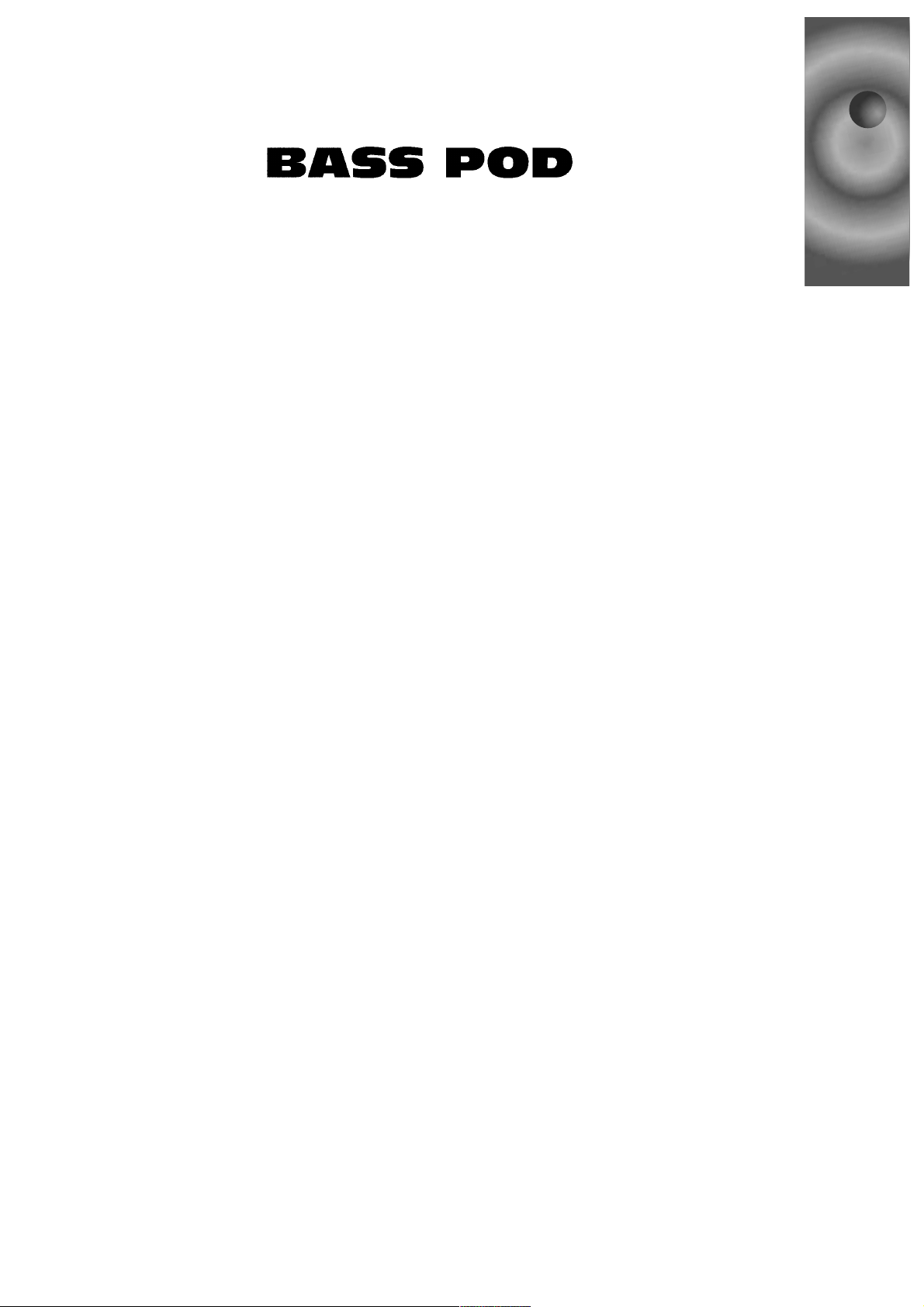
Manuale del Pilota
Un'esplorazione approfondita delle rivoluzionarie
tecnologie e dei pulsanti piaceri sonori del
Bass POD, più altre informazioni
dettagliate sui controlli a pedale opzionali
della Line 6: Floor Board e FB4.
Versione in formato elettronico su CD-Rom e sul sitowww.line6.com.
Questo apparecchio è stato testato e trovato rispondente alle limitazioni per i dispositivi
digitali di Classe B in conformità al Paragrafo 15 della Regolamentazione FCC..
Funzionamento soggetto alle seguenti condizioni: (1) l'apparecchio non può causare interferenze nociv e , e (2) deve accettare possibili interferenze, incluse quelle che possono causare funzionamenti indesiderati.
POD, TubeTone, Line 6 e Amp Farm, i logo TubeTone e Line 6 sono tutti marchi della Line
6. Pro Tools e TDM sono marchi della Digidesign, Emagice SoundDiver sono marchi della
Emagic Software. Arbiter, Marshall, Matchless, Mesa Boogie, Soldano, Vox e altri modelli
di amplificatori e di effetti sono tutti marchi dei rispettivi proprietari, che non sono in alcun
modo affiliati né associati allaLine 6. Questi marchi di altri produttori sono utilizzati al solo
scopo di descrivere determinati suoni di amplificatore che sono stati modellati su alcuni dei
più popolari suoni di questi classici amplificatori ed effetti.

1•1
1•1
CAPITOLO 1 - GUIDA RAPIDA
ovvero:
“Manuale? Non mi serve nessuno schifoso manuale!”
1) Girate l'OUTPUT LEVEL del POD fino allo zero.
2) Collegate l'AMP MODEL OUTPUT del POD all'ingresso del vostro mixer o del
vostro registratore, oppure collegate l'AMP MODEL OUTPUT nel return del loop
effetti sul vostro amplificatore. O ancora, collegate le cuffie alla presa PHONES
del POD.
2) Se vi collegate a un amplificatore, mettete il selettore A.I.R. su ‘AMP.’ Altrimenti
mettetelo su ‘DIRECT.’
3) Collegate il cavo di alimentazione nella presa POWER del POD, quindi collegate
l'altro capo alla presa a muro della corrente.
4) Collegate il vostro basso alla presa INPUT del POD.
5) Accendete l'interruttore POWER del POD.
6) Selezionate un AMP MODEL.
7) Regolate il CHAN VOL al massimo e BASS, MID e TREBLE a vostro piacimento.
OUTPUT LEVEL controlla il livello di uscita (gah,gah!).
8) Scegliete una posizione EFFECTS (effetti) e regolate COMPRESS (compressore) quindi EFFECTS TWEAK e avrete il vostro suono.
9) Scorrete i diversi preset usando le frecce UP e DOWN.
Potete premere il tasto MANUAL per un giro "Manuale" che vi permette di ascoltare il suono prodotto dall'effettiva posizione delle manopole.
10) Quale numero 10? State già andando come un treno!
Aspettate un momento, prima di proseguire.Prendete il retro di copertina di questo manuale e vedrete che si aprirà. L'idea è di tenere questo utile riferimento visivo sempre aperto
mentre spulciate il manuale. Se ne fotocopiate il retro, avrete un comodo schema su cuiprendere nota dei vostri setting preferiti. Ora però, prima di scappare...
Registratevi e approfittate della nostra generosità
In questo manuale troverete una comoda cartolina da restituirci per registrare il vostro
acquisto e farci sapere qualcosa di voi.È molto importante che compiliate subito questa
cartolina di registrazione e ce la inviate per posta. Oppure potete fate un salto in Internet
per registrarvi al Line 6 Support Center - www.line6.com.
Saremo così in grado di contattarvi nella eventualirà che siano disponibili nuove versioni
del software, altre migliorie tecnologiche e cose del genere.
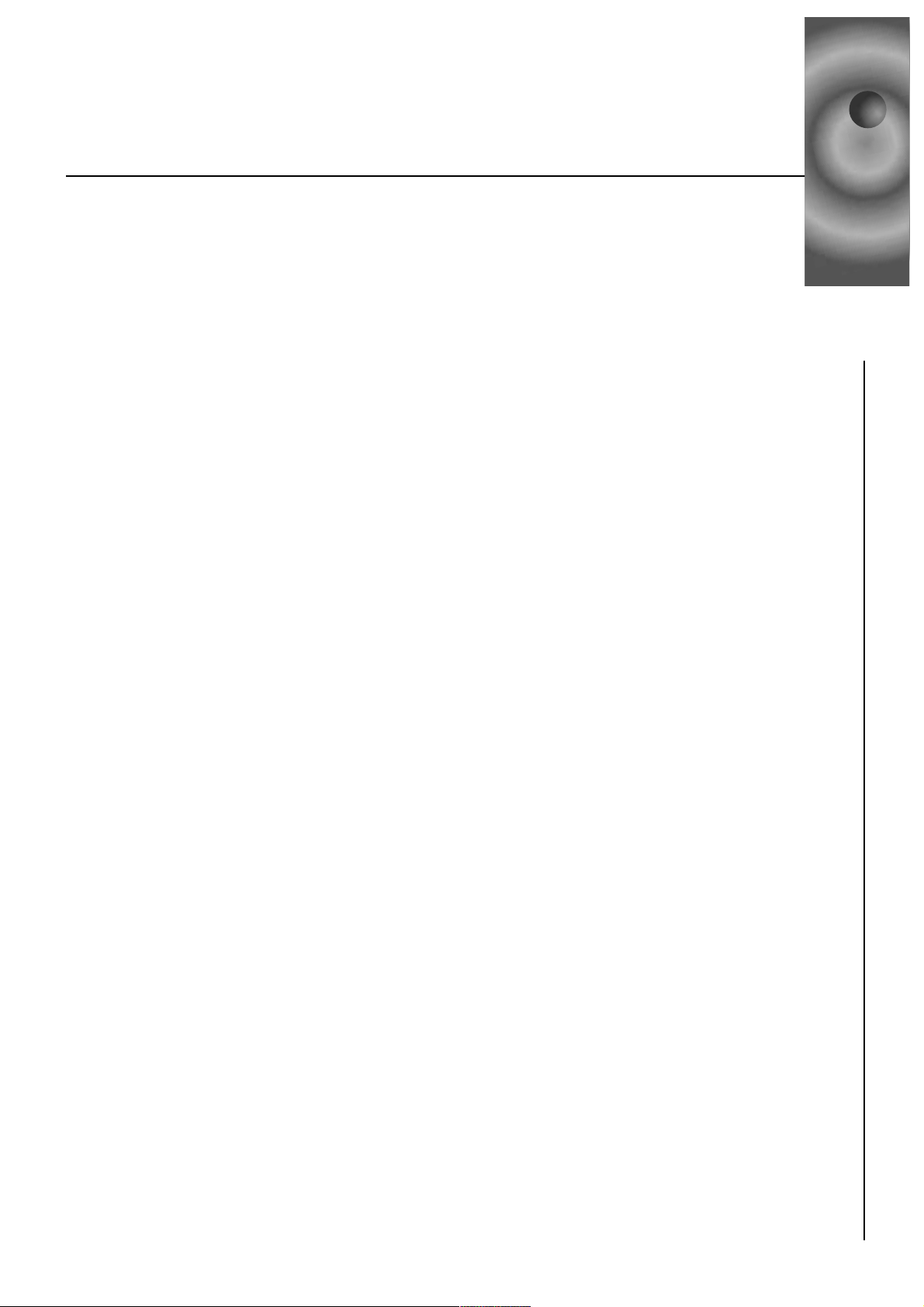
1•2
1•2
GUIDA RAPIDA
On-Line
La nostra missione, qui alla Line 6, è quella di mettere a disposizione dei musicisti nuove
potenti tecnologie. Parte dell'impegno di questa missione, riguarda lo sforzo enorme che
stiamo compiendo per rendere Internet una valida risorsa per ognuno dei nostri clienti.
Probabilmente avete già visitato il sito http://www.line6.com della Line 6 pr ima di decide-
re il vostro acquisto, e avete già trovato lì tutte le informazioni sui prodotti e sulle tecnologie della Line 6.
Il sito web della Line 6 rappresenta uno dei modi più efficaci per riuscire a darvi ciò di cui
avete bisogno. Attraverso Internet, possiamo darvi accesso immediato e gratuitamente a
una gran quantità di materiale d'ogni genere per rendere sempre più bravi voi e il vostro
POD. Potete avere facile accesso via e-mail al supporto offerto dai nostri esper ti, a utili
trucchi e suggerimenti, a versioni in formato elettronico di questa come di altre documentazioni e alle ultime notizie su ciò che accade alla Line 6 e sui prodotti che produciamo per
voi, e poi…
Tone Transfer e Forum di discussione della Line 6: visitate il nostro sito web e troverete un modo formidabile per mettervi in contatto con gli altri utenti di POD e Flextone.
Scambiate suoni, fatevi dare e date consigli, e potrete aver tutto quel che desiderate sul
POD dalla vostra comoda sedia davanti al computer.
Siete già in Internet? Bene! Visitateci spesso e date un'occhiata alle ultimissime novità e
ad altri servizi. Non siete ancora su Internet? Allora questa può essere l'occasione buona
per fare il grande salto e assicurarsi così tutti gli importanti servizi che possiamo offrire a
voi e al vostro POD.
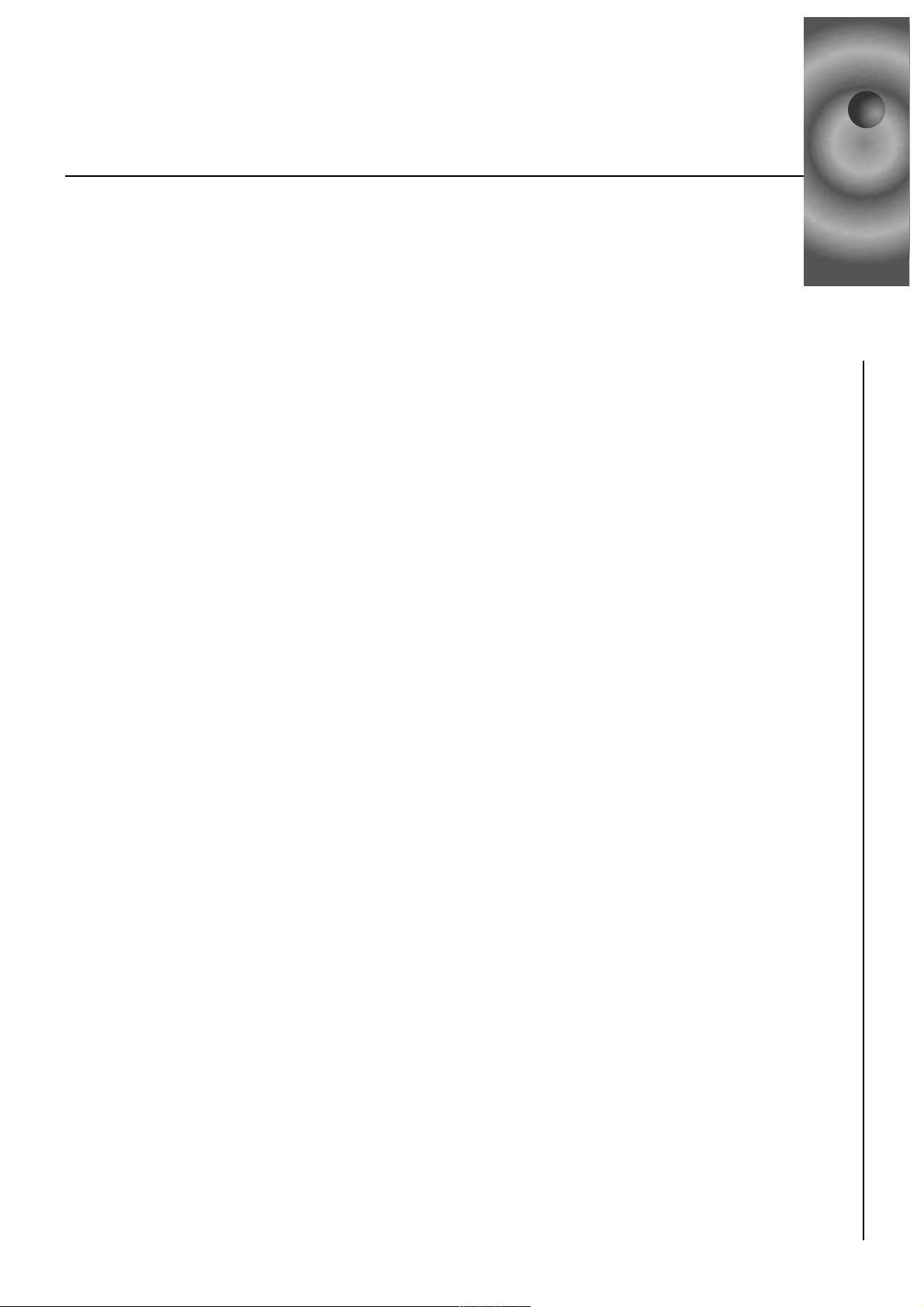
1•3
1•3
GUIDA RAPIDA
Introduzione - Benvenuto POD…
Grazie per aver invitato il POD a casa vostra. Sia che utilizziate il vostro POD come miracolo della registrazione in diretta, come effetto a pedale all'ennesima potenza, per f are pratica, o come strumento creativo nell' elaborazione digitale del segnale (e, ehm, perché
dovrebbe restare da solo?) pensiamo che siate d'accordo sul fatto che il POD sia all'incirca la più sorprendente cosa successa al basso elettrico fin... beh, fin dall'aggiunta del Si
basso.Il POD fa tesoro dell'eredità sonora della progettazione degli amplificatori per basso
negli ultimi quaranta anni e la combina con la ma già del trattamento digitale del segnale
ancora in anticipo sui tempi per un secolo intero.
Come può il Bass POD aiutarvi a creare suoni fuori dal mondo, e poi mettere a vostra
disposizione quei suoni ovunque vi troviate? Facile!È…
Modeling
"Modellazione": bene, che cos'è e perché è tanto importante? (A proposito, avete già spedito la scheda di registrazione o vi siete registrati in rete, giusto? Ok, così solo per sapere).
In sostanza, "modellazione" significa la creazione di un sistema sottoforma di software che
offra la stessa esperienza di quelli tradizionali basati su elettroniche concrete, legno , e tutto
il resto.La Line 6 produce un software che cattura il cuore e l'anima dei componenti degli
amplificatori e dei cabinet tradizionali,mettendo a vostra disposizione quella tradizione
sonora nel POD.Tutto iniziò qualche tempo fa in un laboratorio di Los Angeles....
Vedete, i tecnici della Line 6, molto avventurosi e anche totalmente presi da questo problema del suono, hanno deciso di fare rifornimento di caffè, far fondere tutti gli apparecchi
di misurazione e mettersi a imparare tutto quanto possibile su amplificatori e speaker cabinet tradizionali.Cavalcando alta l'onda della caffeina, si sono imbarcati in un progetto di tre
anni per analizzare e fare una mappa precisa di come rispondono diversi tipi di v alv ole , circuiti e cabinet nelle condizioni caratteristiche delle varie progettazioni;come le valvole trattano un segnale in ingresso, come questo segnale viene colorato e trasformato, a che
punto inizia a distorcere, quali sono le qualità e le caratteristiche della distorsione: roba
complicata, ma tutta analizzabile sotto forma di dati elettronici.Il segnale in uscita dal pickup di un basso o di una chitarra, dopo tutto, è un segnale elettronico, e le valvole e il resto
del sistema sono in realtà solo una forma complessa di elaborazione del segnale.
Una volta indagato il tutto , i tecnici della Line 6 sono quindi stati in gr ado di applicare la loro
esperienza digitale allo sviluppo di un software che simulasse le valvole e l'elaborazione
del segnale da parte degli altri circuiti, totalmente all'interno del dominio digitale.Forti, eh?
Questa rivoluzionaria tecnologia di elaborazione digitale del segnale (DSP)per modellazione software mette in grado la Line 6 di creare forme di vita superiori a base di silicio,
come il POD: una simpatica e meravigliosa scatola multi-effetto musicalmente geniale, di
flessibilità impareggiabile, per la creazione di suoni grandiosi...

1•4
1•4
GUIDA RAPIDA
Amp & CAB Model
Il know-how della modellazione ha permesso alla Line 6 di creare modelli software di
amplificatori e cabinet (Amp e Cab Models), modellati su una serie di amplificatori riconosciuti dai musicisti di tutto il mondo come veri "classici del suono". Abbiamo preso tutti
questi amplificatori, li abbiamo messi all'opera e abbiamo dato un'occhiata ai dati elettronici generati da valvole , tr asf ormatori, condensatori, piastre e tensioni di rete, curve di controllo del suono (e l'intera montagna di componenti ed elementi, caratteristica di ciascun
progetto di amplificatore). Questa ricerca ha condotto alla creazione degli Amp Model tramite il software Tube Tone. Questi Amp Model sono stati accuratamente messi alla prova,
attraverso comparazioni scientifiche A/B con gli amplificatori che li hanno ispirati, con un
orecchio attento agli effetti determinati dalle variazioni dei livelli di v olume , dei setting e dei
controlli di guadagno sul suono degli originali. Le caratteristiche di guadagno ed equalizzazione degli amplificatori presi a modello sono state accuratamente misurate, così che le
variazioni sulle manopole dei modelli degli ampli rispecchiassero quanto più fedelmente
possibile l'effetto di questi cambiamenti sugli originali. Stiamo parlando della massima
attenzione ai dettagli. Frequenze centrali di intervento,pendenze ed estensione di
taglio/enfasi sui controlli di tono sono stati scrupolosamente analizzati; ci siamo anche
dedicati con cura ai selettori del cosiddetto effetto di "presenza", del canale "bright ", e di
altri fattori specifici per ciascun modello. Non solo: poiché questi vecchi amplificatori avevano circuiti altamente interattivi,abbiamo fatto enorme attenzione al modo in cui le posizioni di una manopola avrebbero cambiato il modo in cui un'altra manopola dell'amplificatore si sarebbe comportata.Tutto ciò nel tentativo di rendere i nostri Amp Model quanto più
simili possibile agli amplificatori presi a modello.
Gli Amp e Cab Model risultanti sono le fondamenta del POD. Ora, ecco dunque un paio di
cose che vogliamo siano assolutamente chiare e trasparenti:
1. Il processo di modellazione Tube Tone è una tecnologia digitale software brevettata al 100% ed esclusiva della Line 6.
2.Tube Tone non è campionamento, né stato solido; non necessita di bassi, pickup
o cavi speciali.

1•5
1•5
GUIDA RAPIDA
C’è qualcosa di magico nell’A.I.R.
Il POD produce i suoni modellati Tube Tone attraverso la nostra più recente innovazione:
l'uscita diretta per la registrazione A.I.R.(acoustically integrated recording) della Line 6. La
tecnologia A.I.R. è il r isultato della ricerca intensiva e dell'attento studio delle caratteristiche sonore prodotte dalla interazione di amplificatori,cabinet, altoparlanti, microfoni e sala
di ripresa durante la fase di registrazione.
L'uscita diretta di molti preamplificatori, amplificatori e sostituti di amplificatori tipo direct
box oggi disponibili, offre una f orma limitata di simulazione di cabinet o emulazione di altoparlante. Quelli che si possono definire come i più sofisticati hanno in realtà poche o pressoché nulle opzioni di controllo. Queste simulazioni di cabinet non possono riprodurre i
suoni marcatamente diversi dei differenti cabinet, che derivano dalla scelta di altoparlanti,
legni e di altri elementi costruttivi; non riescono nemmeno a riprodurre il significativo contributo acustico del microfono utilizzato per la ripresa del suono e della sua collocazione,
e non fanno nulla per riprodurre l'ambiente dello spazio di registrazione.
Il risultato è la solita insoddisfazione verso i prodotti per la registrazione diretta - anche
quelli che rendono un suono di base ragionevolmente utilizzabile non riescono a riprodurre la "vitalità" del suono e lungo la strada perdono quel feeling.Il vostro suono perde così
ogni magia.
La combinazione degli Amp Model e della tecnologia A.I.R. nel POD consente di ottenere
suoni in uscita diretta di qualità superiore, perché ricrea tutti gli elementi che contribuiscono alla produzione di un grande suono registrato di basso, e vi dà quel suono con la stessa qualità che si ha quando si suona attraverso veri amplificatori e speaker cabinet:
• L'effetto dei circuiti dell'amplificatore viene simulato dall'Amp Model TubeTone che scegliete.Ogni modello è stato sviluppato attraverso lo studio estensiv o di un amplificatore tradizionale considerato come suono classico.
• In un amplificatore per basso, una volta che il segnale passa attraverso i circuiti, questo
esce su uno o più altoparlanti all'interno di un cabinet. La progettazione specifica degli altoparlanti, il loro numero e il modo in cui sono sistemati, contribuiscono significativamente al
vostro suono di basso, unitamente alla costruzione e al suono modificato dal materiale utilizzato. Una testata Ampeg SVT che pilota un singolo altoparlante da 15" in un cabinet
aperto,per esempio, suonerà terribilmente diverso dalla stessa testata che pilota un cabinet 8x10"chiuso. La Line 6 ha accuratamente progettato software di cabinet con altoparlanti virtuali che simulano il contributo dato da veri cabinet con altoparlanti a un grande
suono di basso.
• Una volta che il suono esce dal cabinet, il successivo e importante passaggio nel sistema di registrazione è il microfono che riceve quel suono.Chi registra il basso è solito scegliere fra microfoni diversi, e li posiziona in modi differenti per ottenere dei suoni particolari. Un microfono indirizzato direttamente sul cono dell'altoparlante capterà qualcosa di
diverso da un microfono posizionato fuori asse rispetto adesso. La Line 6 ha analizzato
attentamente le colorazioni che certi microfoni standard aggiungono al suono del basso,
come anche gli effetti delle diverse tecniche di posizionamento microfonico, e ha sviluppato un set di simulazioni di cabinet che vi dà il suono di un grande sistema cabinet-altoparlanti con diverse combinazioni microfoniche.
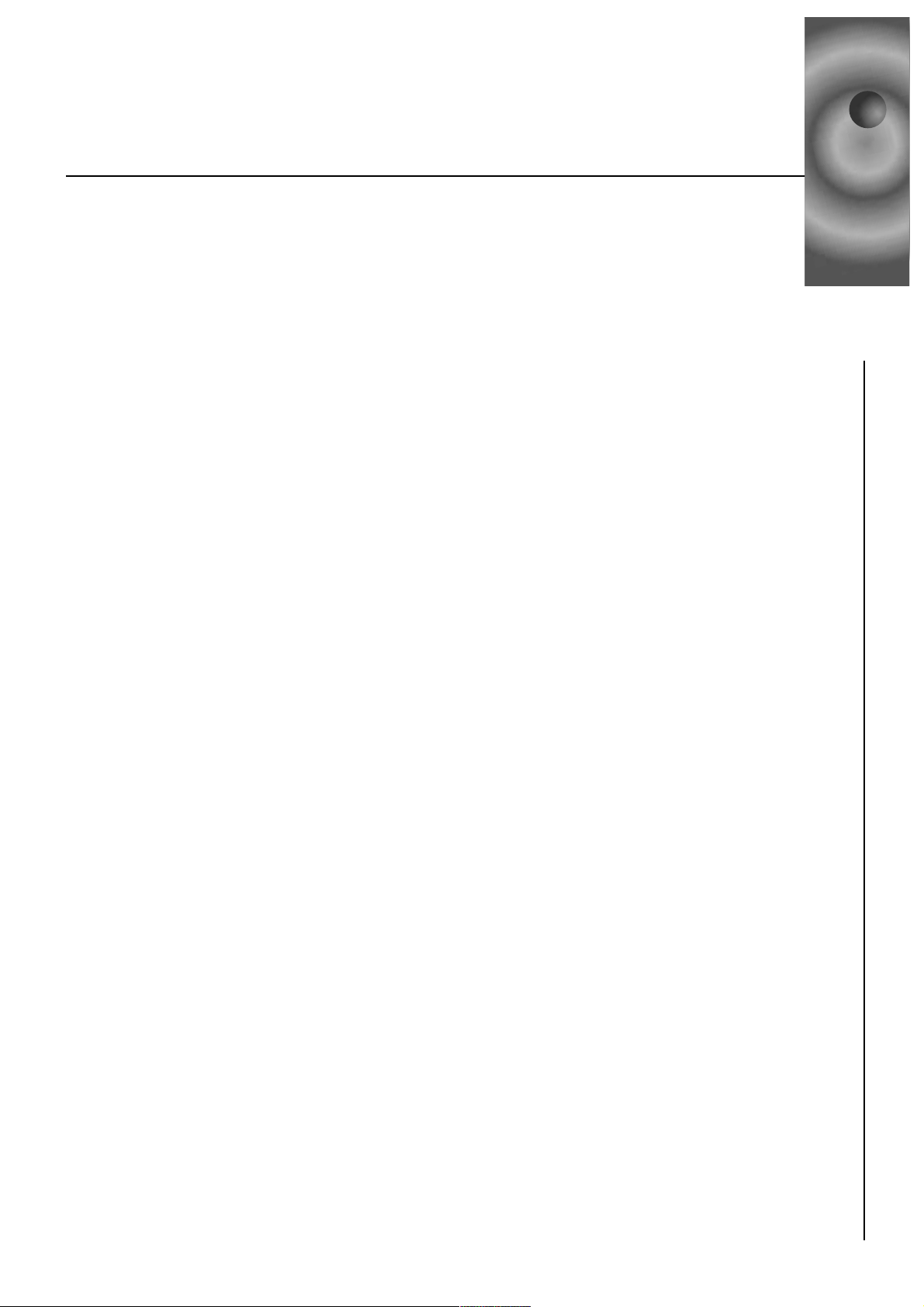
1•6
1•6
GUIDA RAPIDA
• Amplificatore, cabinet e microfono non se ne stanno semplicemente in uno spazio vuoto.
La stanza in cui si trovano contribuisce in modo determinante al suono del basso che verrà
registrato. Il riverbero può essere impiegato per catturare il carattere di base dello spazio,simulando l'eff etto del suono che si riflette sulle pareti della stanza, il pavimento e il soffitto.Ma ci sono altri piccoli dettagli che hanno a che fare più che altro con la diffusione del
suono nell'aria fra lo speaker e il microfono. Quest'ultima componente è cruciale, in quanto l'ascoltatore sta in una posizione nella stanza, il suono del basso è in un'altra posizione, ed entrambi sono separati da una massa d'aria attraverso cui il suono si propaga per
raggiungere l'ascoltatore.
Tutte queste importanti componenti di formazione del suono sono state prese in considerazione nel POD della Line 6. Ruotate la manopola Amp Model per richiamare l'emulazione
d'amplificatore che desiderate.Il POD corrisponderà automaticamente a quell'amplificatore
con un appropriato sistema di cabinet e microfono, e vi darà il suono di quel sistema così
come viene trasmesso attraverso l'ambiente di uno spazio di registrazione. Potete aggiungere riverbero a vostro piacere, e iniziare a registr are incredibili suoni microfonati.L'accluso
software MIDI Sound Diver vi permette di usare sia computer Macintosh che Windows per
fare l' editing avanzato di questi e altri parametri del POD. Con esso, potrete progettare il
vostro impianto personale, in ventando nuo ve combinazioni di Amp Model, e sim ulando cabinet, microfono e regolando perfino il modo in cui avviene diffusione del suono.
E quando utilizzate il POD dal vivo come preamplificatore, avrete un'uscita diretta fatta su
misura con una simulazione di speaker ottimizzata per alimentare il mixer o il P.A.
L'uscita diretta di registrazione A.I.R. è un 'esclusiva della Line 6. In combinazione con gli
Amp Model della Line 6, è la chiave del fenomenale e soddisfacente suono di registrazione diretta del POD.
Usciamo...
Durante la ricerca che ha condotto al POD, abbiamo chiesto ai migliori bassisti e tecnici
del suono quale fosse il miglior modo per registrare il suono di basso. La loro risposta è
stata chiara: occorrono due tracce, una per il suono microfonato dall'ampli, e un'altra per
un ingresso diretto in linea di alta qualità.Ecco perché il POD ha due uscite distinte e separate – entrambe forniscono un grande suono, ognuna per uno scopo diverso.Trovate tutti i
dettagli necessari nel Capitolo 3.
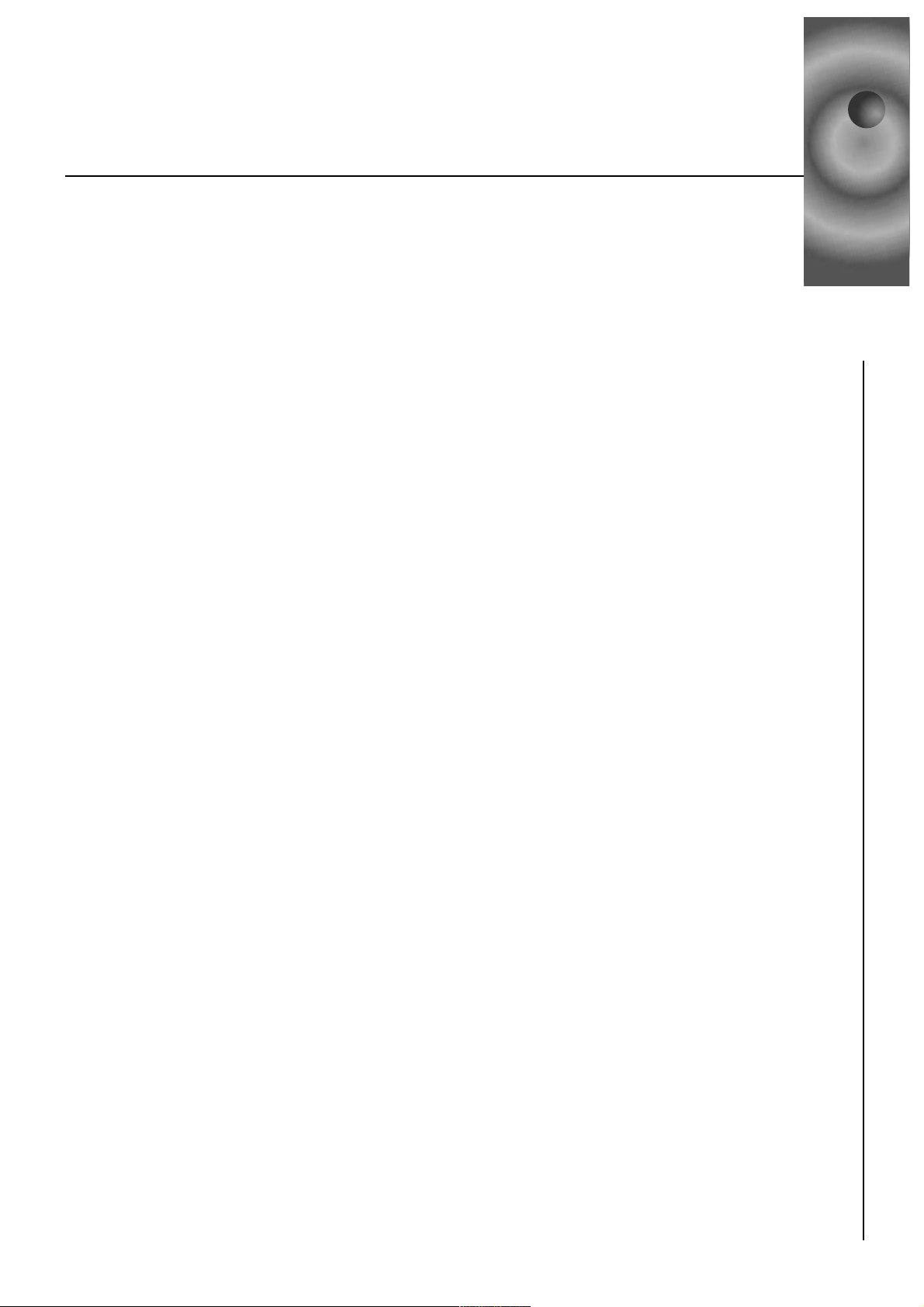
1•7
1•7
GUIDA RAPIDA
Tone Transfer
Col vostro POD avrete un intero universo di suoni in continua espansione, e la possibilità
di utilizzare quei suoni con la serie POD - POD Pro e il POD originale - gli amplificatori
della serie Flextone II. Visitate la nostra Tone Transfer Library sul web, la libreria di suoni
trasferibili, all'indirizzo www.line6.com, o una delle molte altre risorse disponibili. I suoni
che raccogliete sono trasferibili allo stesso modo fra Bass POD e fra Bass POD e qualunque computer Macintosh o Windows - così che ovunque vi troviate possiate avere i vostri
suoni pronti all'uso.
E ora, via!
Così, ora che sapete cosa bolle in pentola, è venuto il momento di fare la vostra esperienza diretta con il POD. Prendete la vostra "ascia" preferita, collegatela al POD e andate alla
comoda Guida Rapida della prima pagina di questo capitolo, se non ci siete già stati. Poi,
proseguite nel POD Gran Tour...

2•1
2•1
CAPITOLO 2 - CONTROLLI E CONNESSIONI
Se non l'avete ancora fatto, andate al retro di copertina di questo manuale e vedrete che
si apre. Che belle illustrazioni! L'idea è di avere questo essenziale riferimento visivo sempre aperto mentre spulciate il manuale. E se fotocopiate il retro della copertina, avrete un
comodo schema per annotare le vostre impostazioni preferite. I numeri evidenziati che
spuntano qua e là nel manuale, corrispondono ai numeri delle illustrazioni nel risvolto pieghevole.
1 Power Switch - All'estremità destra del POD.Premendolo darete vita al POD.
2 Input - In basso a destra nell'illustrazione del POD. Collegate qui il vostro basso. (Voi
tecnomani gradirete sapere che questa è una presa mono, sbilanciata).
3 Phones - In basso sulla sinistra dell'illustrazione. Collegate qui le vostre cuffie per fare
pratica in silenzio.Il volume è regolato dalla manopola Output Level. L'amplificazione dell'uscita cuffie è progettata per darvi un buon suono con qualunque tipo di cuffie. Di conseguenza, potrete avere un volume molto alto su questa uscita. Fate attenzione a regolare il
livello così da non spaccarvi i timpani quando ascoltate il POD con le cuffie.
Nota: quando collegate le cuffie, il suono modellato è sia sull'uscita Amp Model che
sulla D.I. 5 , e il trattamento A.I.R. si attiverà automaticamente per riprodurre la catena speaker-microfono-ambiente anche nelle vostre cuffie. Dunque se volete usare
l'uscita D.I. (diciamo durante la registrazione) o non volete comunque il trattamento
A.I.R. (per esempio quando state andando direttamente a un combo), assicuratevi di
non lasciare le cuffie collegate.
4 Output Level - La manopola sulla estrema sinistra nell'illustrazione del POD. Controlla
il livello generale di uscita del POD e controlla anche il livello delle cuffie. Questa regolazione non viene salvata quando memorizzate le impostazioni in una delle locazioni di
memoria del POD.Cambiando l'Output Level non viene modificato il suono. Così, qualunque sia il livello del volume, avrete a disposizione il suono prescelto.
Il POD vi garantisce il miglior rapporto segnale/rumore quando il controllo Output Level è
al massimo. Con il controllo Output Level regolato basso, potreste avere un eccesso di
rumore indesiderato. Per poter regolare l'Output Level più alto possibile durante la registrazione, il missaggio, e altre fasi in studio, assicuratevi di collegare le uscite del POD
agli ingressi di linea, non a quelli microfonici o per strumenti.Gli ingressi di linea dovrebbero consentirvi di regolare l'Output Level del POD al massimo(o quasi) ottenendo così il
miglior suono possibile. Se la vostra strumentazione ha ingressi che funzionano come
ingressi sia microfonici che di linea, provate a regolare il trim di questi ingressi al minimo,
e l'Output Level del POD al massimo,quando state facendo i livelli.
5 Amp Model e D.I. Outputs - In alto a sinistra nell'illustrazione. Sono prese TRS bilan-
ciate da 1/4"pronte ad andare con apparecchiature professionali bilanciate a +4 dBu.
Andranno altrettanto bene con apparecchiature sbilanciate a -10 dBV e cavi standard. Se
avete un solo ingresso a cui collegarvi, usate l'uscita AMP MODEL. Trovare i dettagli nel
Capitolo 3.
6 A.I.R. Mode - Tra le uscite AMP MODEL e DIRECT.Abbiamo già detto dei benefici del-
l'uscita A.I.R. sul POD nel primo capitolo del manuale.
Ecco una cosa importante: se state collegando il vostro POD in un amplificatore per
basso, come "frontend" che modifichi il suono dell'ampli, mettete il selettore A.I.R.su AMP,
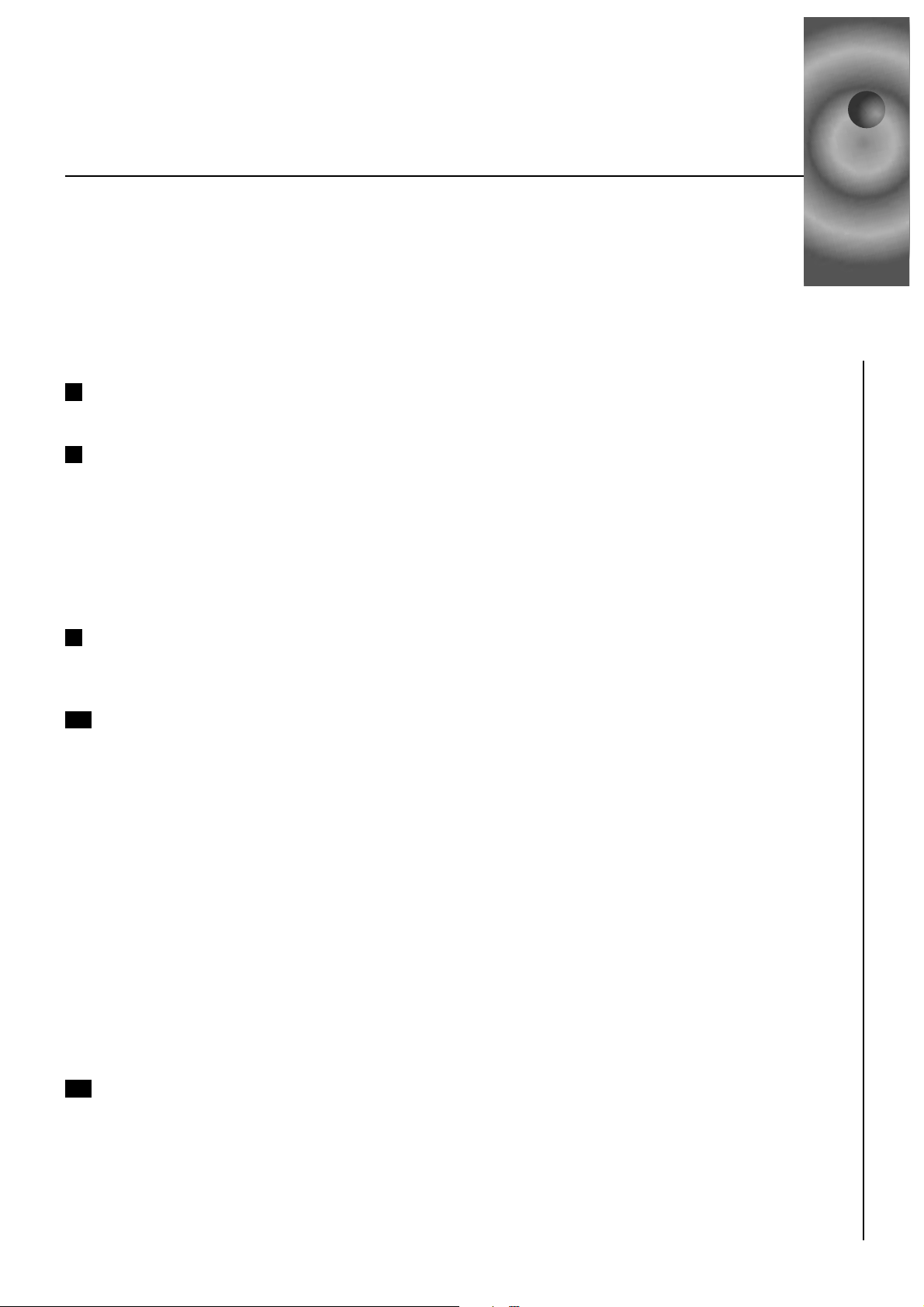
2•2
2•2
CONTROLLI E CONNESSIONI
e regolate il vostro ampli su un suono pulito. Questo disattiva la simulazione della catena
speaker-microfono-ambiente dell'A.I.R.processing. In quasi ogni altra configurazione (collegando il POD direttamente al mixer, al registratore,al PA, a un amplificatore di potenza,
ecc.) metterete l'interruttore A.I.R. sulla posizione DIRECT.
Quando andate in un amplificatore, assicuratevi di NON lasciar collegate le cuffie , che altrimenti attiveranno il circuito A.I.R.ecosì tutto suonerà bene nelle cuffie, ma male inv ece sull'amplificatore.Leggete il Capitolo 3 per sapere come organizzare il set up del vostro POD .
7 Foot Pedal Connector - In alto nell'illustrazione del POD.Sembra una presa telefonica
super.Qui vanno collegati i controlli a pedale opzionali della Line 6:la Floor Board o l'FB4.
8 MIDI In & Out - In alto a destra nell'illustrazione. Collegate il POD alle vostre apparec-
chiature MIDI per selezionare i canali di memoria (con i messaggi diProgram Change) o
automatizzare le regolazioni del POD (via controller e/oSysex). Il software Emagic
SoundDiver per l'editing e il salvataggio dei suoni su computer è incluso nel POD T ools
CD. Il MIDI OUT del POD si collega al MIDI IN di un altro apparecchio; il suo MIDI IN va al
MIDI OUT di un altro apparecchio.Fate riferimento al Capitolo 9, Editing avanzato e controlli MIDI, per configurare le vostre apparecchiature MIDI con il POD e scoprire cosa può
fare il MIDI per il POD e per voi.
9 Tasto Manual - Nel mezzo del POD.Premete questo tasto per attivare il modo Manual.
Così facendo,sentirete il suono prodotto dalla esatta posizione delle manopole. Muovetele
e il suono cambierà. Oppure....
10 Tasti Channel Up e Down - Alla sinistra del tasto Manual.
Il POD ha 36 canali di locazione (è come un amplificatore a 36 canali) che conservano una
enorme varietà di complete selezioni ampli + effetti, pre-programmate dai maghi del suono
alla Line 6 per sconvolgere il mondo della musica.Sono sistemate in nove banchi di quattro canali ognuno (chiamati A, B, C e D). Potete immaginare ogni banco come una specie
di amplificatore per basso virtuale a quattro canali – e troverete che lo stesso schema è
usato è utilizzato sui controlli a pedale opzionali della Line 6 (la Floor Board el'FB4) che
verranno trattati a parte nel rispettivo capitolo.
Avrete accesso ai canali del POD premendo i tasti Up e Down.Premete l'uno o l'altro tasto
per portar vi al canale successivo del banco; premete e tenete premuto i tasti Up o Down
per saltare da un banco all'altro.
La spia del tasto Manual si spegne per dirvi che non siete più nel modo Manual – quello
"dove-sono-le-manopole-così-suona-il-POD". Quando richiamate un canale, le sue impostazioni non corrispondono alle attuali posizioni delle manopole – nel senso che potreste
aver lasciato la manopola Bass al minimo mentre il canale appena richiamato ha quel controllo al massimo.Per fare dei cambiamenti, prendete la manopola che volete modificare.
Altre informazioni più avanti.
11 Amp Models - La manopola in basso a sinistra sul POD con tutte le scritte intorno.
Quando ruotate questa manopola, è essenzialmente come cambiare il "circuito" elettronico che agisce dentro il POD per far suonare il vostro ampli. (v. anche gli Ampli e i Cab
modellati nel Capitolo 4.)
Quando scegliete un Amp Model, viene caricato automaticamente anche un Cabinet
Model. Per esempio, quando scegliete il modello Rock Classic (basato sulla classica testa
Ampeg SVT), viene caricato anche un Cabinet Model basato sull'AMPEG SVT 8x10.
Potete scegliere un diverso cabinet attraverso la manopola Effects/Cab (sotto).Infatti, nel

2•3
2•3
CONTROLLI E CONNESSIONI
vostro Bass POD, tutte le regolazioni relative all'amp vengono caricate automaticamente
quando ruotate la manopola Amp Models.Drive, Bass , Mid, Treble, Cab, ecc.saranno tutti
determinati dall'Amp Model che scegliete – dandovi un suono pronto all'uso con il semplice movimento di una manopola. Una volta che prendete confidenza con il POD, potete
cambiare queste impostazioni associate all'Amp per personalizzare le impostazioni di ogni
singolo modello secondo il vostro gusto. I dettagli completi si trovano nel Capitolo 6.
12 Drive - La manopola alla sinistra del pannello dei tasti. Questa manopola controllala
forza con cui arrivate all'ingresso dell'Amp Model prescelto. Come il controllo del volume
d'ingresso su un volume non master di un ampli per basso, più alto il drive più "sporco" il
suono.
13 Controlli di tono - Seguendo l'arco delle manopole in alto verso destra.Bass, Middle,
Treble. Proprio come un normale ampli per basso, solo che quando cambiate Amp Model,
cambiano anche la risposta e l'interattività dei controlli – per agire come i controlli di tono
dell'ampli originale che ha ispirato il modello selezionato.
14 Chan Vol - Questa manopola controlla il livello del volume relativo del "channel" attra-
verso cui state suonando. Usate questo per bilanciare i livelli tra isuoni memorizzati in due
diversi canali del POD (per esempio tra l'arpeggio delle dita e i suoni del pollice). In generale, regolerete il Chan Vol più alto possibile per assicurarvi il miglior rapporto
segnale/rumore durante l'esecuzione.
15 Compress - Quanta compressione volete oggi? Ruotate questa manopola per regola-
re il livello di compressione.Poiché la compressione gioca un ruolo tanto vitale nella buona
riuscita della registrazione del basso, abbiamo previsto questo impressionante compressore programmabile modellato sul leggendario compressore da studio LA-2A.
Ruotate verso l'alto per una maggiore compressione; con la manopola al minimo, il compressore è spento.Maggiori dettagli nel Capitolo sugli effetti.
16 Effect Tweak - Questa manopola cambia l'effetto prescelto. Verso l'alto e l'effetto
diverrà più profondo, più forte, più veloce, più lungo o solo più semplice. Per tutti i particolari date un'occhiata al risvolto pieghevole di copertina, all'Appendice B per i parametri
degli Effetti, e al Capitolo sugli effetti.Se regolate la manopola Effects su Bypass, l' Effect
Tweak naturalmente non modificherà più nulla.
17 Effects/Cabs - Questa manopola seleziona quale effetto o quale combinazione di
effetti utilizzare (ancora una volta, tutti i dettagli sugli effetti si trovano nel capitolo sugli
effetti del POD), e seleziona anche quale cab model ascolterete.Per scegliere un Cabinet
Model, premete prima i tasti CABS ed EQ, e poi ruotate questa manopola; i cabinet dispo-
nibili sono riportati in grigio intorno alla manopola. Ruotando la manopola Amp Models per
scegliere un Amp Model selezionerete automaticamente un cabinet appropriato; potete
personalizzare questo abbinamento Amp/Cab, come descritto nel Capitolo 6.
18 Tuner - Il tasto nel mezzo del POD.Premete quel cosino e - shazam! Accordatore digi-
tale cromatico istantaneo.Tutti gli effetti attivi sugli Amp Model del POD vengono by passati così da lasciarvi ascoltare chiaramente quelle corde intonate in modo discutibile, nel
caso vogliate farlo. Suonate una nota sul basso e il POD vi mostrerà qual è sul piccolo
display a un carattere;tutte le note vengono mostrate come naturali o bemolle, così troverete Lab anziché Sol#. Suonate ancora la corda che state cercando di intonare, girate le
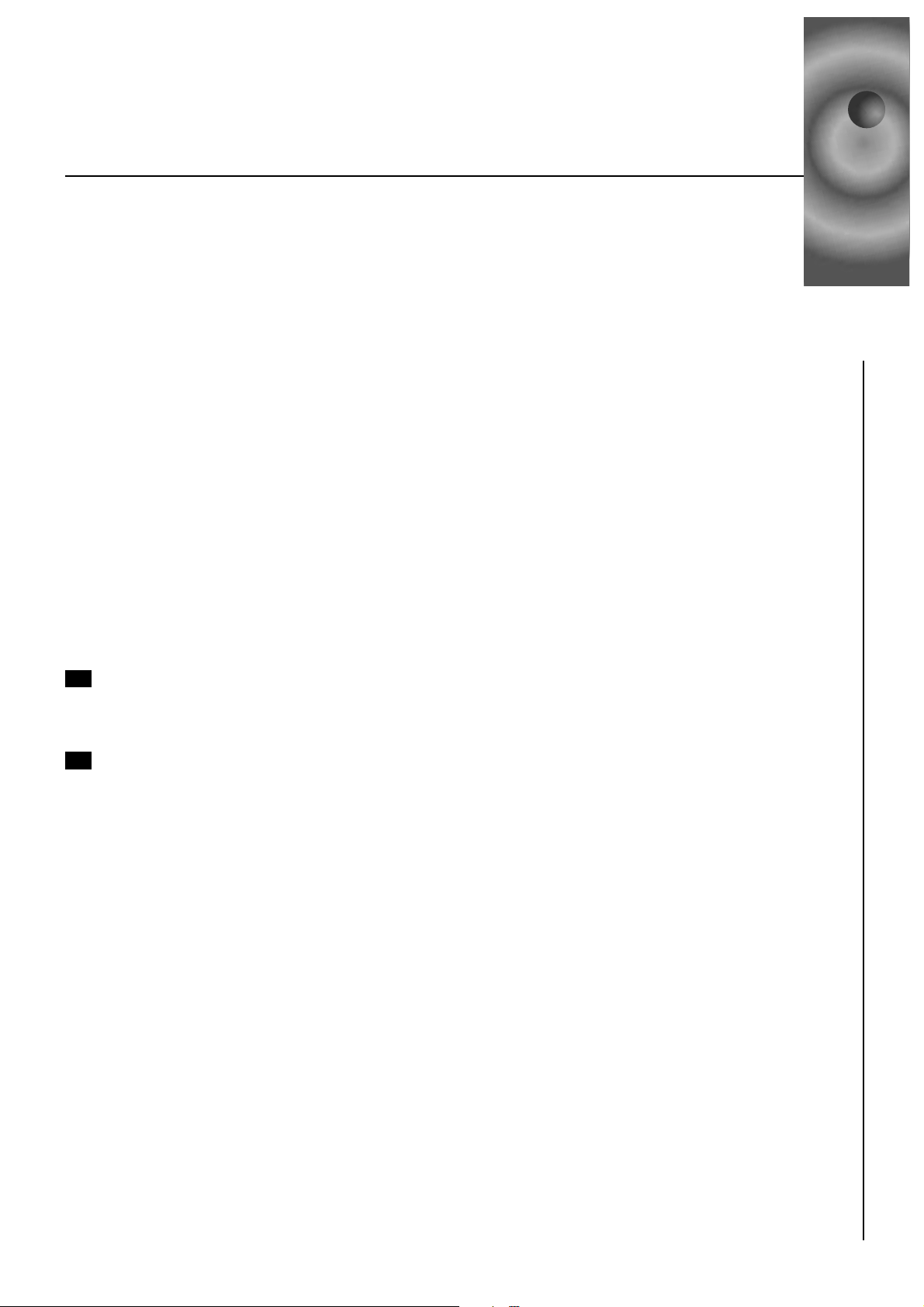
2•4
2•4
CONTROLLI E CONNESSIONI
meccaniche in modo da andare da diesis a bemolle, e due piccole frecce rosse sotto il
tasto Tuner si illumineranno. L'idea è che la freccia sinistra si illuminerà se siete crescenti. La destra se siete calanti. Ed entrambe le frecce si illumineranno contemporaneamente
quando avrete la giusta intonazione. Premete poi un qualunque tasto del POD e l'accordato resparirà con la stessa discrezione con la quale era arrivato lasciandovi di nuov o liberi per le normali operazioni.
Volume dell'Accordatore - Potete regolare il volume dell'accordatore del POD girando la
manopola Chan Vol mentre è attivo l'accordatore. Quando uscite dall'accordatore può
essere necessario resettare questo controllo per ritornare al giusto livello del Chan Vol. In
alternativa, se avete collegato una Floor Board,il pedale del volume controllerà anche il
volume dell'accordatore.
Frequenza di riferimento dell'Accordatore - E se volete accordarvi a un riferimento diverso dal La=440 Hz? Quando siete nel modo Tuner, girate la manopola Middle sul POD
guardando il display. Hey, sta cambiando! Potete ora fissare la frequenza di riferimento che
volete, tra 436 e 445 Hz. Questa regolazione verrà memorizzata, così che non dovrete
ripristinarla ogni volta che accendete il POD se decidete di essere diversi (o se il piano
della vostra sala prove ha deciso di essere diverso). Siccome c'è un solo carattere nel
display del POD, viene mostrato solo l'ultimo numero, così se avete fissato l'accordatore
con riferimento a 441 Hz,vedrete solo "1".
19 Effetti sulla D.I. - Questo tasto determina se il gustoso effetto che avete programma-
to deve andare anche all'uscita Direct.(All'uscita AMP MODEL ci va sempre.) Altri dettagli
sugli effetti si trovano nel capitolo relativo del POD.
20 Cabs ed EQ - Quando lampeggia questo tasto, si possono fare tre cose:
Selezione del Cab Model (manopola Effects): assicuratevi che il tasto Cabs ed EQ stia
lampeggiando, quindi ruotate la manopola Effects/Cab per scegliere uno dei 15 modelli di
cabinet per basso.
Post-Modeling EQ (manopole Bass, Middle e Treble): Questa è una equalizzazione extra
di tipo parametrico che può essere usata per calibrare finemente il vostro suono. Usatela
per togliere frequenze risonanti su un particolare basso, o per aggiungere quel piccolo
extra al vostro amp model preferito, oppure semplicemente ignoratelo. In ogni caso, ecco
come arrivarci:assicuratevi che il tasto Cabs ed EQ stia lampeggiando, poi usate la manopola Bass per scegliere la frequenza di EQ, quella Middle per scegliere un ambito stretto
o ampio di frequenze, e Treble per produrre un enfasi fino a +12db, o un'infinita quantità
di taglio.Il controllo Treble sulle ore 12 disattiva l'EQ.
FX Lo-cut (Manopola Chan Vol): Siete seduti? Perché si tratta di una di quelle caratteristiche che vi faranno un certo effetto. Dopo innumerevoli interviste ai bassisti, abbiamo
capito che gli effetti sono una gran cosa, ma non devono mischiarsi con il suono di base
del basso.Selezionate l'FX Lo-cut crossover effetti.Questa speciale funzione vi permette
di inviare le frequenze più alte agli effetti, lasciando nello stesso tempo le importanti frequenze di base invariate e libere di essere ascoltate e sentite senza alcuna modifica degli
effetti. È un po' come ser vire il vostro piatto principale (il suono base), e poi aggiungere
quella salsa segreta (gli effetti) come f osse una stagionatura – in v ece di affogare ogni cosa
nella maionese. Davvero gustoso! Assicuratevi che il tasto Cabs ed EQ stia lampeggian-

2•5
2•5
CONTROLLI E CONNESSIONI
do, poi ruotate la manopola Chan V ol per regolare la frequenza dell'FX Lo-Cut. Mettete la
manopola al minimo per non avere alcun taglio sulle frequenze basse (in questo caso tutto
il segnale andrà all'effetto).
20 Cabs and EQ "Funzioni Press-and-Hold" - Queste sono le funzioni che risultano
importanti "per alcuni modelli" e "in alcuni casi":
Mid Frequency Sweep (premete e tenete premuto Cabs ed EQ, ruotate Effect Tweak):
sei degli ampli che abbiamo preso a modello per il vostro POD includono alcuni tipi di controllo Mid "regolabili" o "sweepable".I nostri modelli non andrebbero bene se voi non poteste fare lo stesso, e quindi ecco il vostro controllo Mid Sweep! Questa funzione si applica
solo ad Adam & Eve, Amp 360, Rock Classic, Session, Stadium, e i modelli SubDub.
Dunque non cominciate a telefonare al vostro riv enditore se non funziona sul Flip Top, OK?
I dettagli sulle frequenze "sweepable" si trovano con le descrizioni degli Amp Model nel
Capitolo sugli Amp Models.
Noise Gate (premete e tenete premuto Cabs ed EQ, ruotate Compress): Il vostro POD
ha un noise gate residente, per ridurre il soffio e il rumore che gli ampli producono quando non state suonando, specialmente a livelli alti di volume (poiché "alto guadagno" significa che il rumore viene aumentato insieme al vostro tremendo suono).Per attivare il Noise
Gate, premete e tenete premuto il tasto Cabs ed EQ, quindi ruotate Compress verso destra
fino a oltre l' "1" sull'orologio.Per disattivare il Noise Gate, premete e tenete premuto il tasto
Cabs ed EQ, quindi ruotate Compress verso sinistra fino a oltre la posizione delle ore 11.
21 Save - Quando volete salvare il suono che avete appena modificato sul POD, questo
è il tasto chiave. Come funziona esattamente viene spiegato in dettaglio nel capitolo 6:
Creazione e Salvataggio di suoni. Ma siete probabilmente impazienti, quindi eccovi l'essenziale:
Quando state usando uno dei suoni programmati del POD, il display a un carattere sarà
acceso indicandovi in quale banco vi trovate - uno dei nove - e sarà anche accesa una
delle lettere che indicano i canali, da A a D. Se ruotate una delle manopole del POD,noterete che si accenderà, alla sinistra del display, la parola"EDITED". È per ricordarvi che
avete modificato un canale memorizzato, e che dovete salvarlo se volete che la memoria
ricordi ciò che avete modificato .P er salvare i v ostri cambiamenti, premete il tasto Save21.
Save inizierà a lampeggiare. Premete i tasti Up e Down 10 e vedrete che state selezionando le diverse locazioni di memoria, A, B, C e D in ognuno dei nove banchi numerati del
POD .Sceglietene uno per memorizzare il vostro suono e premete il tasto Sav e una seconda volta. La luce del tasto Save smetterà di lampeggiare e il suono sarà ora memorizzato
nella locazione che avete scelto, al posto del suono che era stato lì memorizzato precedentemente. Non potrebbe essere più semplice. Dopo che il suono è stato memorizzato,
potete richiamarlo ogni volta che volete, semplicemente premendo i tasti Up e Down per
ritornare alla locazione in cui il suono è stato memorizzato. (Vedere il Capitolo 7 per sapere come fare tutto ciò per mezzo della Floor Board).
Se non state utilizzando uno dei suoni pre-programmati del POD - siete nel modo Manual
e state solo ottenendo il suono che produce l'attuale posizione delle manopole - potete
memorizzare questa configurazione in una locazione di memoria seguendo la stessa procedura. Premete Save, usate i tasti Up e Down per scegliere il posto in cui salvare e premete Save di nuovo.

2•6
2•6
CONTROLLI E CONNESSIONI
Se decidete di non salvare il suono dopo aver già iniziato il salvataggio, premete Manual,
Tuner o il tasto MIDI per annullare l'operazione.(Il salvataggio verrà ugualmente annullato
se non premete alcun tasto per almeno cinque secondi dopo aver premuto Save).
Potreste voler ascoltare i suoni di preset memorizzati sul POD prima di iniziare a salvare
qualsiasi cosa. Annotate quelli che volete eliminare in modo da liberare locazioni su cui
potrete salvare altro.
Il tasto Save vi permette anche di personalizzare gli Amp Model e gli Effetti a vostro piacimento, così che la vostra versione dell'amp o dell'effetto è subito disponibile sulla manopola Amp Models o Effects. I dettagli relativi sono al Capitolo 6.
22 MIDI - Questo tasto è usato per i canali MIDI del POD e per scaricare i suoni via MIDI.
I dettagli sono nel Capitolo Editing avanzato e controlli MIDI.
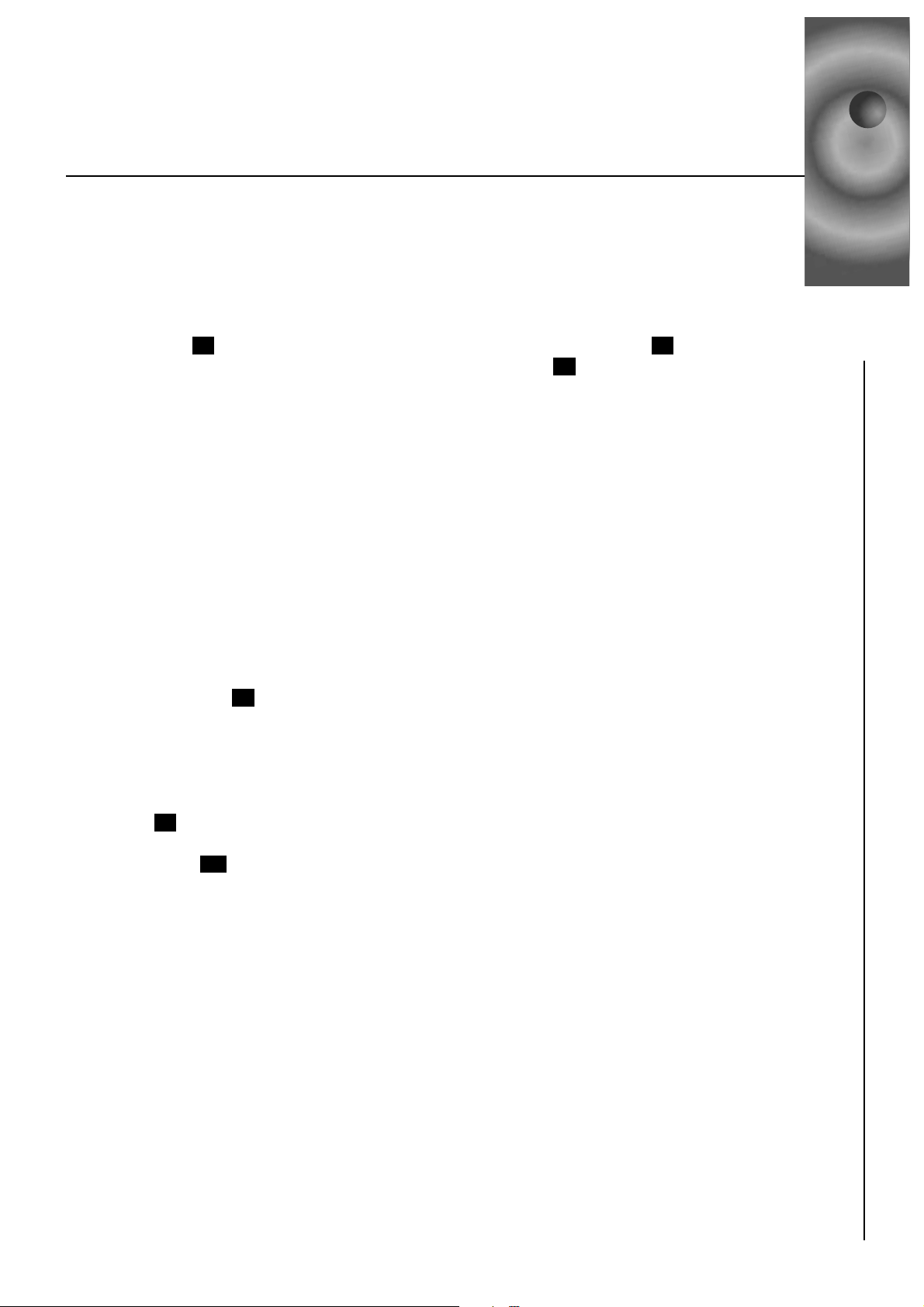
3•1
3•1
CAPITOLO 3 - SET UP
I numeri in evidenza si riferiscono all'illustrazione del POD nel risvolto di copertina.
Fondamentali per ogni occasione
Collegate il cavo di alimentazione del POD nella presa a muro, e l'altro capo nell'ingresso
Power del POD 1 . Collegate l'uscita del vostro basso all'ingresso del POD 2 . Se volete ascoltare il POD con le cuffie, collegatele nella presa Phones 3 . Se dovete lavorare in
studio di registrazione, fate riferimento allo scenario Uno. Se usate il POD per esercitarvi
o per suonare dal vivo, saltate direttamente allo scenario Due qualche pagina più avanti.
Dual Output
Mentre studiavamo il vostro POD, abbiamo chiesto ai migliori bassisti e tecnici del suono
quale fosse il miglior modo per registrare il suono di basso. La loro risposta è stata chiara:
occorrono due tracce, una per il suono microfonato dall'ampli, e un'altra per un ingresso
diretto in linea di alta qualità.Ecco perché il POD ha due uscite distinte e separate –
entrambe forniscono un grande suono, ognuna per uno scopo diverso.
Uscite Dual (non duellanti)
AMP MODEL Output 5 – Qui sta la magia. Suoni succosi, potenti, organici, grassi, dolci
(aggiungete i vostri aggettivi preferiti) che sono stati un dono per le vostre orecchie in tutti
questi anni. L'uscita AMP MODEL offre tutti i suoni di amp, cabinet ed effetti creati dal
vostro POD. Questa è l'uscita che prende il posto di un grande ampli microfonato.I tecnici
di studio usano questo canale per la parte del suono di basso più personale e vibrante.
D.I. Output 5 – questa uscita agisce come una Direct Box di alta qualità, e può andare
direttamente al vostro mixer o al vostro registratore con o senza effetti (grazie al controllo
"Apply FX to D.I."19). questo secondo canale funziona come riferimento e/o supporto per
i suoi amplificati più "creativi" che escono dall'altrauscita.
Mixando l'uscita AMP MODEL e la D.I., potete ottenere praticamente qualunque grande
suono di basso che l'uomo conosca, più alcuni altri nuovi che possono forse esser creati
solo dal POD.
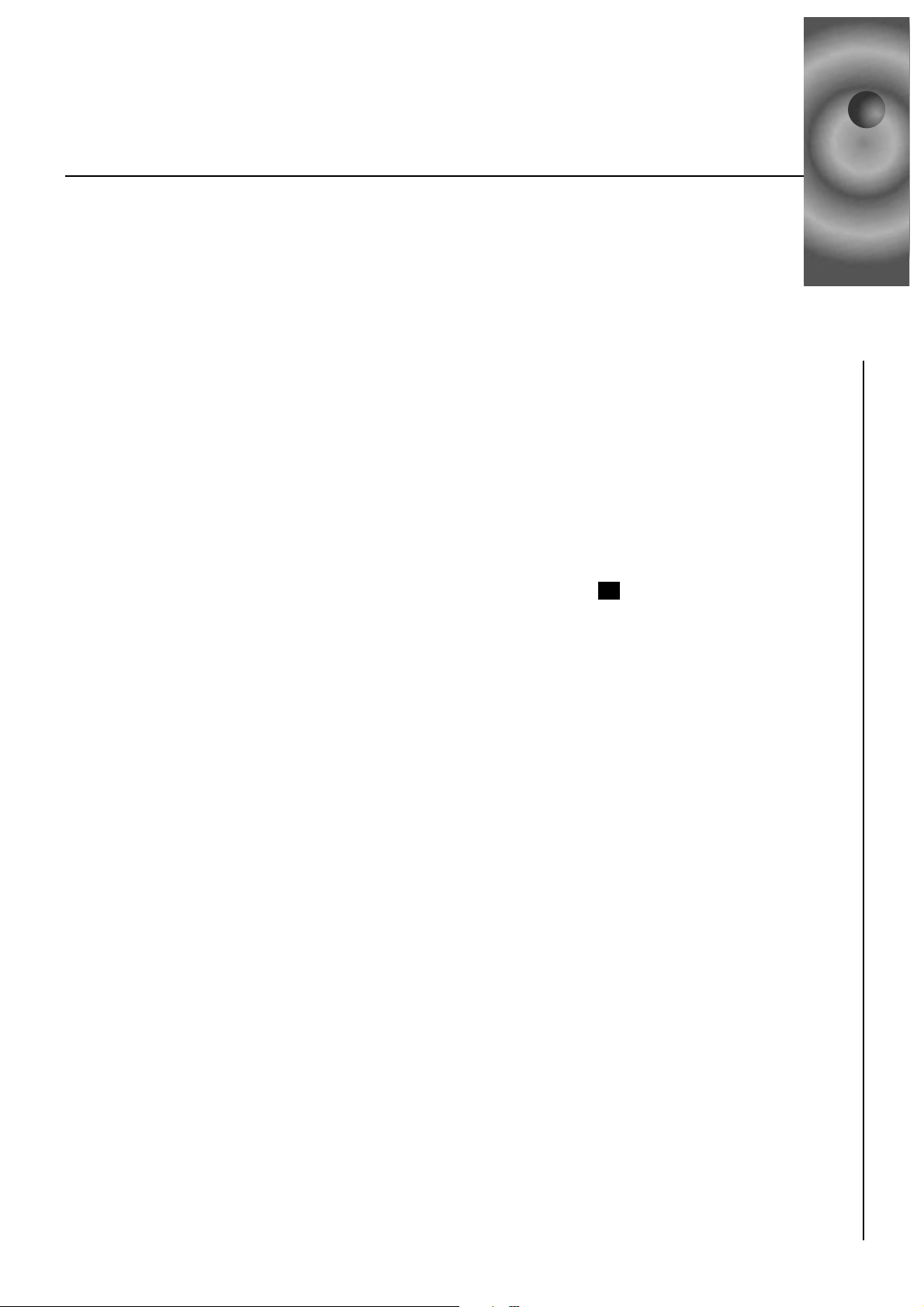
3•2
3•2
SET UP
SCENARIO 1 - IN STUDIO
Se state usando il POD in studio di registrazione, ecco quel che vi serve per esser pronti:
Montaggio
Quando cercate il posto ideale dove mettere il POD, sarà bene che sappiate dell'esistenza dello stand opzionale con adattatore per POD creato appositamente dalla Line 6 –
descritto nel CD allegato e sul sito web (dove può anche esser acquistato).Sappiamo che
si tratta di un modo spudorato per farvi acquistare altra roba, ma insomma – potreste av erne voglia! E la borsa da viaggio per POD…
Un poco d'A.I.R.
Se state collegando l'uscita del POD in qualunque altra cosa che non sia l'ingresso o l'effects return di un amplificatore per basso, mettete il selettore A.I.R. 6 sulla posizione
DIRECT. In questo modo il dispositivo A.I.R. è attivo, e avrete una versione virtuale della
catena speaker-cabinet-ambiente-microfono tanto soddisfacente da poter desiderare di
non usare mai più un vero amplificatore. Le uscite da 1/4' del POD sono versatili, felici di
mandare i loro suoni sia a ingressi bilanciati a +4dBu che sbilanciati a-10dBu. Per un
migliore risultato raccomandiamo naturalmente di usare cavi di qualità.
Prendete gli ingressi giusti
Se state collegando il vostro POD a un registratore, un mixer, altre apparecchiature, assicuratevi di collegare le sue uscite agli ingressi di linea di quelle apparecchiature, e non a
quelli microfonici o per strumenti. Questo vi garantirà il miglior rapporto segnale/disturbo
(suoni gustosi, senza troppo rumore). Alcune apparecchiature usano gli stessi ingressi sia
per segnali di linea che microfonici, consentendovi di regolare il trim per i segnali a basso
livello (come quelli microfonici) fino ad avere un livello sufficiente in ingresso. Se state collegando il POD a uno di questi ingressi, iniziate con il trim al minimo e portate il livello di
uscita del POD al minimo e il controllo Chan Vol al massimo. Se le vostre apparecchiature
hanno solo un paio di ingressi di linea aperti, sarà probabilmente meglio che vi colleghiate a questi, piuttosto che a quelli mic/line con il trim.
Pronti a suonare ovunque
Il POD fa amicizia facilmente .Si trova a suo agio con un mixer SSL da centinaia di migliaia
di dollari e farà felicemente il proprio lavoro con il vostro registratore a cassette portatile.
Ecco come fare i collegamenti, iniziando dalle cose più semplici risalendo poi la catena alimentare dei sistemi di registrazione:

3•3
3•3
SET UP
Piccoli studi portatili
Collegate l'uscita AMP MODEL del POD 5 all'ingresso del vostro sistema.
Assicuratevi che il selettore A.I.R. 6 sia su DIRECT, collegate il vostro basso all'ingresso
2 , e siete pronti a partire. Regolate il livello di uscita (Output Level) 4 del POD in modo
da mandare molto segnale alle altre apparecchiature, ma non così tanto da sovralimentare il sistema e distorcere.Provate con il controllo Amp Models 11 su Eighties, il Drive 12
sulle ore 11, e Chan Vol 14 al massimo. Ora muovete l'Output Level del POD e i controlli
dei volumi d'ingresso sul vostro sistema, così da avere il massimo livello sonoro dal POD
senza andar troppo oltre e sovralimentare gli ingressi causando distorsioni indesiderate.
Se avete delle cuffie a portata di mano, potete collegarle alla uscita cuffie del POD e assicurarvi che il suono sia lo stesso che sentite dall'impianto. Pr ima di strappar vi via le cuffie
dalle orecchie,guardate che non siano troppo alte, dato che anche il loro livello è controllato dal livello di uscita (Output Level) generale del POD.

3•4
3•4
SET UP
Nelle grandi occasioni
In configurazioni più grandi che comprendano un mixer e un registratore multitraccia, o in
sistemi più recenti basati su computer e W orkstation di audio digitale stand-alone, a vete un
paio di scelte. Se usate un computer MIDI, vi sarà utile dare un'occhiata al Capitolo
Editing avanzato e controlli MIDI per conoscere tutti i controlli MIDI disponibili con il
POD, incluso il programma editor/librarian Sound Diver contenuto nel POD Tools CD.
Registrare da professionisti
È qui che usate quelle uscite sofisticate, e impressionate i vostri amici con la vostra enorme conoscenza sulla registrazione!Assicuratevi che il selettore A.I.R. 6 sia su DIRECT.
La cosa "normale" da fare è collegare il basso al POD, e poi collegare le uscite TRS da
1/4" a +4 dBu AMP MODEL e DIRECT agli ingressi del vostro sistema (le uscite del POD
vanno perfettamente anche con impianti sbilanciati a -10 dBV). Il POD tratterà il vostro
basso mentre suonate, e potete fissare il tutto su nastro (o su disco) mentre eseguite le
parti. Per la maggior parte delle situazioni,questo è tutto quel che ser ve. Andate a guadagnarvi il vostro disco d'oro.
Cambiare la Storia
Se vi interessa, c'è anche un altro tipo di collegamento,che può darvi la possibilità di tornare indietro nel tempo e cambiare amplificatore ed effetti molte settimane dopo aver registrato le vostre tracce di basso, dandovi la flessibilità e il controllo in fase di missaggio che non
avreste mai potuto avere con un tradizionale impianto di amplificazione.
Va così: il semplice setup descritto nel paragrafo precedente è fondamentalmente come
prendere un riverbero, farci passare la parte di voce preamplificata microfonicamente, e fissare il suono riverberato sulla traccia del registratore. Ora avete quella performance vocale,
con quel tipo di riverbero, su nastro (o disco).Solitamente in studio si registra la voce pulita
(dry) su nastro, poi si usa una mandata effetti su un canale del mixer con il ritorno del nastro
per mandare la voce con un riverbero in ascolto e sentire l'effetto mentre si registra la voce.
Infine, quando è il momento di fare il missaggio, si possono prendere le decisioni critiche sul
riverbero per assicurarsi che stia bene con il resto delle tracce. Si può anche utilizzare un
riverbero completamente diverso, o nessuno del tutto - Tutte le possibilità sono aperte.
Potete usare il POD in questo modo - in un setup di mandata e ritorno effetti - e trarre grandi vantaggi di flessibilità.Ecco come funziona questa configurazione, più altri dettagli:
Presa diretta
Prima di fare il gioco send/return occorre fare in modo che il vostro basso invii un segnale
direttamente all'ingresso del registratore o del mixer, o all'ingresso del vostro sistema audio
su computer.Che succede se colleghiamo il basso direttamente all'ingresso del mixer? Ai
pickup del basso piace alimentare ingressi ad alta impedenza– almeno 300 KOhms; 1
MOhm sarebbe l'ideale. Gli ingressi di certi mixer sono a impedenza relativamente bassa,
e perciò non mandano un segnale molto buono.Otterrete un suono scuro, spappolato, se
collegate il basso direttamente in questi ingressi a bassa impedenza.
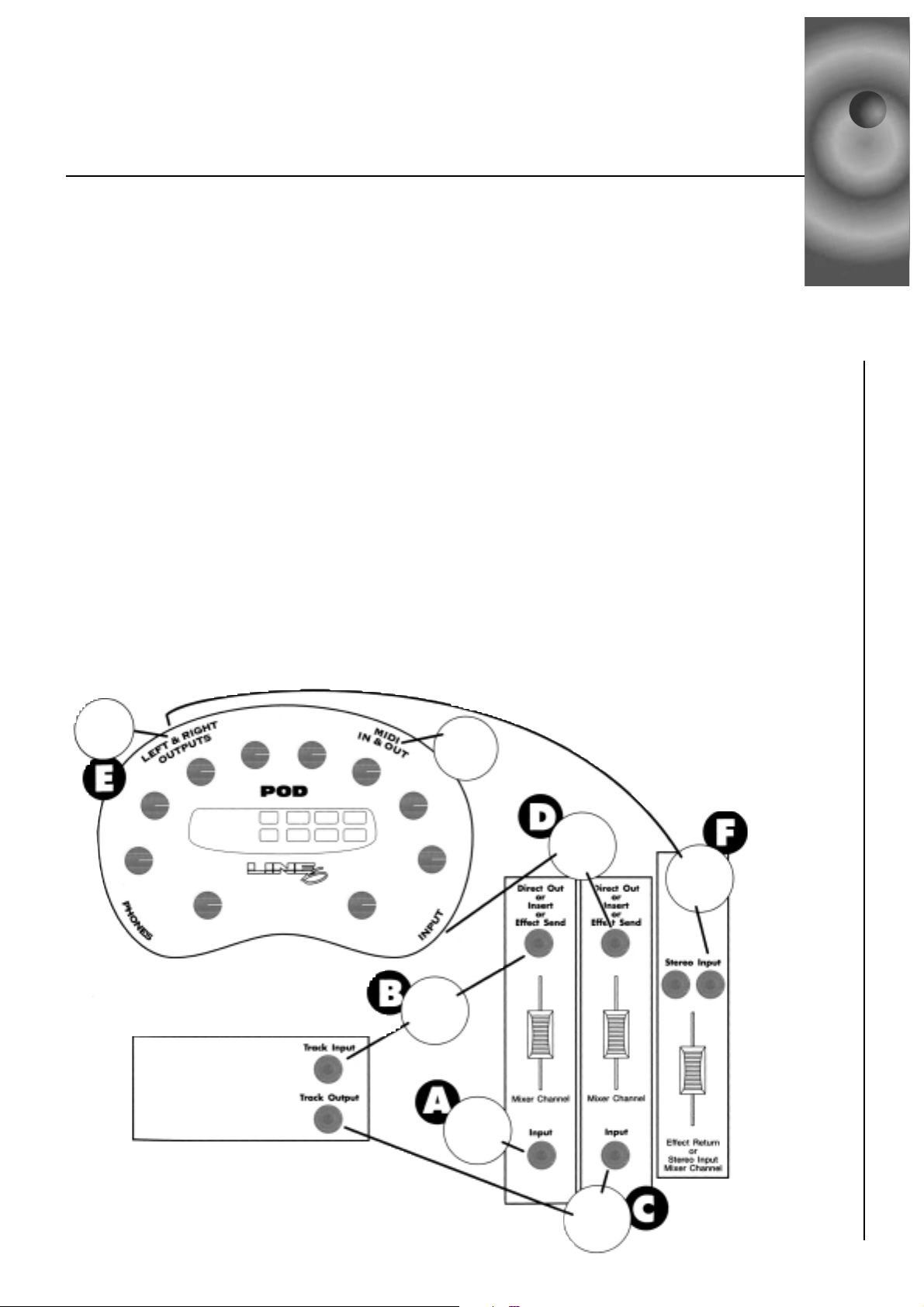
3•5
3•5
SET UP
Per evitare ciò, raccomandiamo di far passare il segnale del vostro basso prima di andare
al mixer attraverso una Direct Box di qualità o un preamplificatore per strumenti di tipo "trasparente".Cercatene uno che garantisca un suono pulito, non colorato.State alla larga dai
simulatori di ampli. Potete usare un preampli per basso, a patto che sia pulito, con una
risposta di frequenza piatta – che non modifichi il suono.
Detto questo, potete a vere un risultato a volte accettabile a un canale di linea del mixer se
avete un basso con pic kup attivi, caldi (poiché le uscite di elettroniche attive possono a v ere
un'impedeza relativamente bassa).Per esempio , ab biamo collegato a volte un basso direttamente nel canale di un Mackie 1202 VLZ, alzato il trim, e ottenuto risultati accettabili.
Restituire al mittente
A questo punto, diamo un' occhiata a come collegare il POD a una mandata e a un ritorno sul vostro mixer. Che non è necessario, ma che vi offre la flessibilità di cui abbiamo
detto nella sezione “Cambiare la Storia” qualche pagina fa.
Configurate tutto come fareste con un riverbero:si tratta di registrare il basso pulito, senza
modifiche, e sentire l'effetto del POD mentre stiamo andando al registratore. Così, per
esempio, se avete un mixer con uscite dirette su alcuni o su tutti i canali, insieme a un registratore su nastro o su disco separati, farete qualcosa del genere:
nastro multitraccia o
registratore su hard disk
selettore
A.I.R. su
“Direct”
Vedere il
capitolo “editing avanzato e control-
lo MIDI”
l’audio dal
registratore
va al Pod
il basso
diretto va
all’ingresso
del
registratore
collegate qui
il basso con
una Direct
Box (D.I.)
l’uscita dal
registratore
va al tape
return
le uscite del
Pod vanno
al mixer
Illustrazione “restituire al mittente”
Collegamento del POD alla mandata/ritorno di un mixer
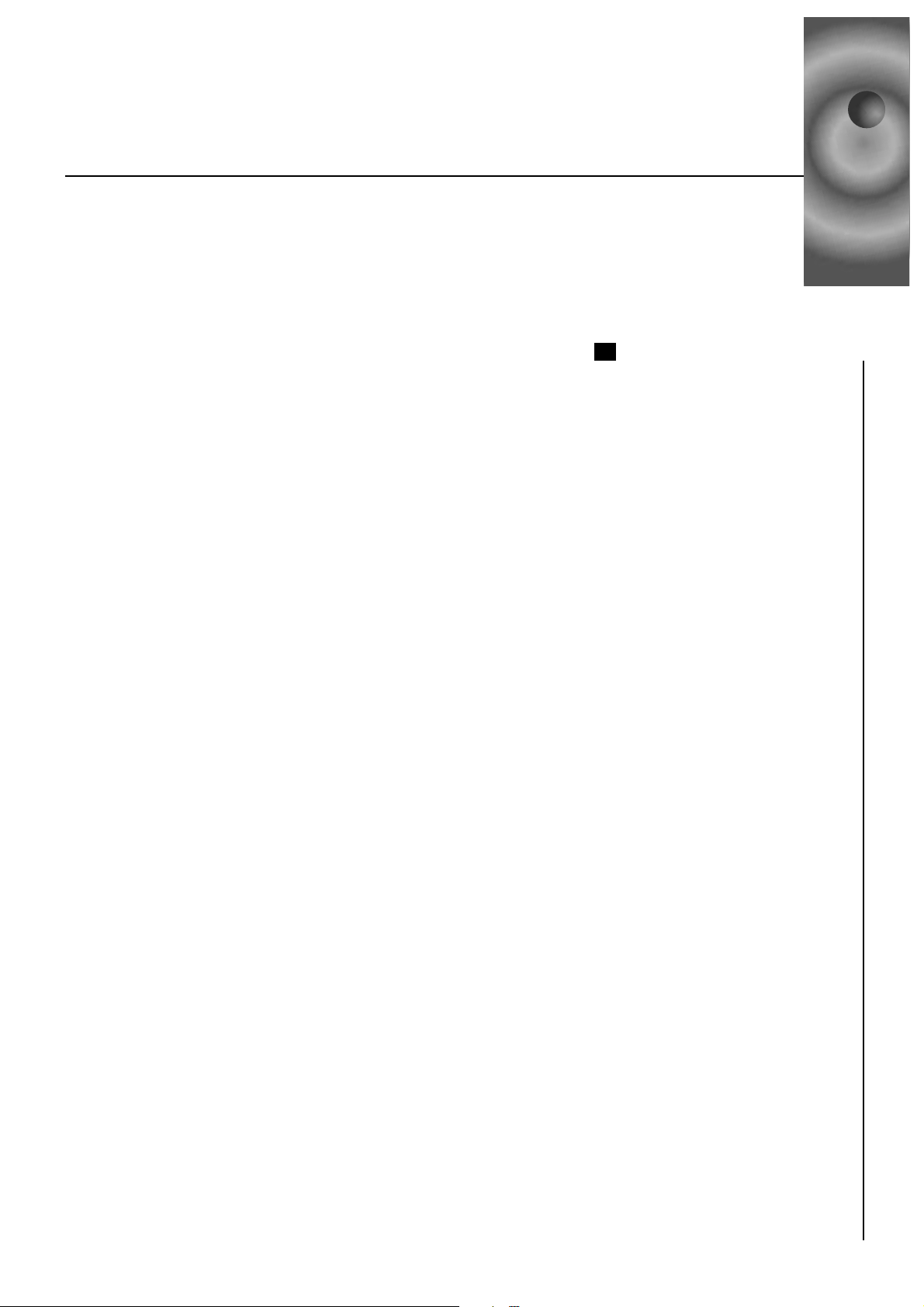
3•6
3•6
SET UP
Collegate il basso nella Direct Box.Collegate la Direct Box nel canale del mixer con l'uscita diretta. Regolate il trim sul canale in modo che il livello vi sembri buono. Collegate l'uscita diretta del canale del mixer all'ingresso di una delle tracce del registratore, e fate in
modo di monitorare sul registratore l'ingresso di quella traccia.Collegate l'uscita della traccia del registratore all'ingresso di un altro canale del mixer che abbia un' uscita diretta.
Collegate l'uscita diretta all'ingresso del POD, e collegate le uscite del POD agli ingressi di
due canali del mixer. Assicuratevi che il selettore A.I.R. del POD 6 sia su DIRECT.
Dovreste esser pronti a suonare il vostro basso e ascoltarlo modificato dal POD, registrando una traccia sul registratore. Quindi potete riascoltare la traccia e attivare amp,
effetti, qualunque cosa – benvenuti nella rivoluzione del software digitale! E per un'esperienza ancora più rivoluzionaria, date un'occhiata alla sezione MIDI Mania qui di seguito,
oltre al capitolo Editing avanzato e controlli MIDI per imparare ad automatizzare il tutto.
A proposito: non monitorate il segnale pre-POD e quello post-POD contemporaneamente,
o avrete un filtro a pettine che incasinerà tutto il vostro suono. (Spaventoso, eh?)
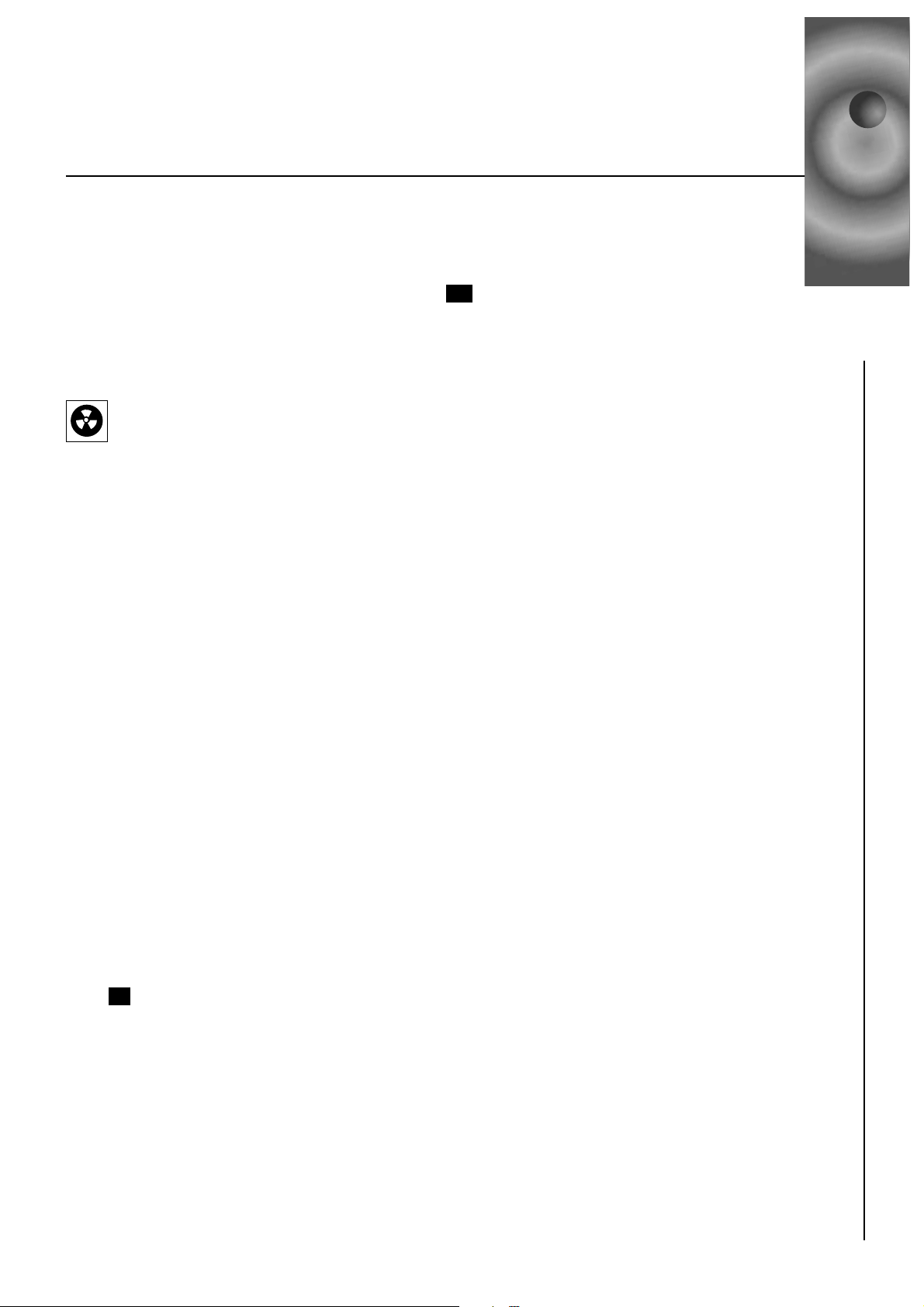
3•7
3•7
SET UP
Su i livelli
Quando fate i livelli in uno degli scenari di cui abbiamo detto, fate attenzione all'indicatore
di CLIP sul POD (appena sotto i tasti Up e Down 10).
Questo vi avverte quando c'è un clip sull'ingresso del POD e dovete dunque abbassare il
segnale in arrivo.Dovete anche fare attenzione che non arrivi troppo poco segnale al POD .
In qualunque apparecchio audio, questo produrrebbe un risultato povero.
Attenti alle radiazioni
Se avete un computer nel vostro studio, questo importante avviso è per voi.Specialmente
se state usando una chitarra con pickup single con il, scoprirete che è molto facile captare fastidiose interferenze da qualunque monitor di computer abbiate vicino alla chitarra. I
display CRT sono, dopotutto,speciali pistole a raggi che sparano fotoni tutto il giorno. I
vostri pickup per chitarra ricev ono e amplificano i campi elettromagnetici che i v ostri display
irradiano, e questo lo ascoltate nel vostro segnale audio sotto forma di buzz e hum.
Allontanandovi dai CRT e v oltando la vostr a chitarra in modo da non stare di fronte al monitor del computer minimizzerete questo problema.Ma se vi trovate in uno studio un po' stretto e avete bisogno di buttar giù velocemente qualche traccia potete provare a fare ciò che
noi stessi qualche volta abbiamo fatto: predisponete la vostra traccia per la registrazione e
cominciate col pre-roll (la parte precedente a quella incui registrerete la vostra esecuzione). Poco prima di arrivare al punto da registrare spegnete il monitor del computer, registrate la vostra parte, quindi fermate la registrazione, riaccendete il monitor e riascoltate la
vostra registrazione libera da ogni interferenza.
Pedal Power
Il POD ha un paio di pedali di controllo opzionali:la Floor Board e l'FB4 della Line 6. Mentre
scenderemo più in dettaglio nel prossimo capitolo, per adesso è utile sapere che l'FB4 è
un interruttore a pedale a quattro pulsanti, che vi permette di selezionare tra le memorie
del POD e controllare velocità e tempo degli effetti con il controllo Tap. Il suo fratello maggiore, la Floor Board, permette di selezionare senza usare le mani qualunque suono programmato nei canali del POD, più un pedale Wah, un pedale di Volume, il controllo di effetti del POD in stile pedaliera a più dispositivi, con On e Off individuali, e accordatore.
Qualunque controllo a pedale della Line 6 scegliate, dovrete collegarlo alla presa P edal del
POD 7 . Potete controllare il POD anche con una pedaliera MIDI standard.
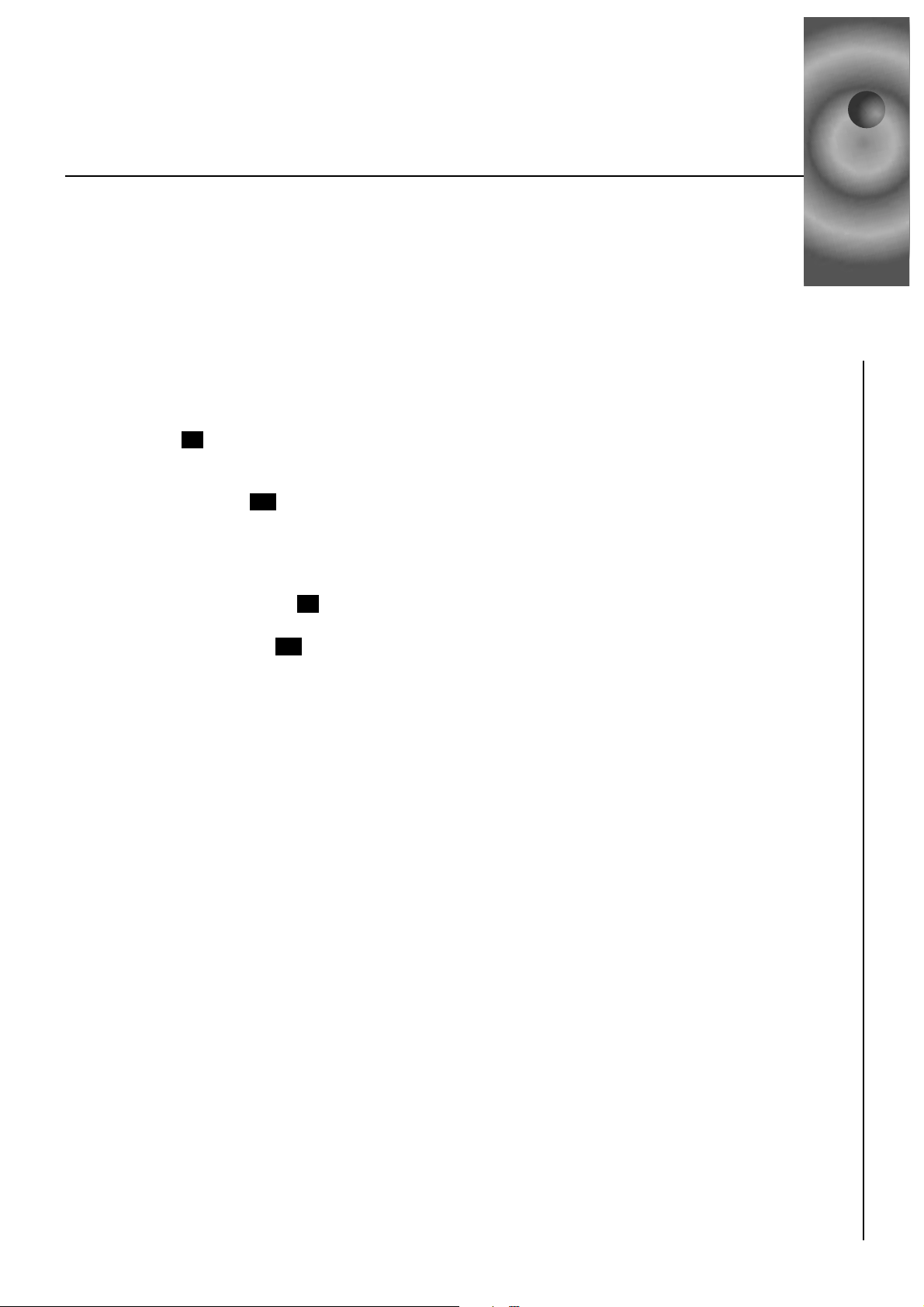
3•8
3•8
SET UP
Nelle occasioni meno grandi
Potete usare il POD nella configurazione send/return anche con un più "ragionevolmente"
sofisticato registratore a quattro (o più)tracce o un normale sistema audio su computer.
(Avrete bisogno di più di due canali in ingresso e in uscita sul vostro computer se volete
mixare il basso con altri strumenti.)
Per chi utilizza il computer: Collegate il basso all'ingresso del computer (preferibilmente
usando una Direct Box per avere un buon livello di segnale). Assicuratevi che il selettore
A.I.R. del POD 6 sia su DIRECT. Collegate l'uscita del computer all'ingresso del POD e
mandate il segnale del vostro basso dal computer attrav erso quell'uscita, e ascoltate come
il POD manda fuori grandi suoni di basso amplificato mentre suonate. Ricordate di controllare la spia del CLIP 10 per esser cer ti di non sovralimentare l'ingresso.
Per chi utilizza un multi-traccia: Collegate il vostro basso all'ingresso del multi-traccia
(preferibilmente usando una Direct Box per avere un buon livello di segnale).Assicuratevi
che il selettore A.I.R. del POD 6 sia su DIRECT. Prendete l'uscita della traccia sul vostro
registratore e mandatela al POD, regolando il livello in uscita verso il POD così che non si
illumini l'indicatore di CLIP 10. Per poter monitorare il POD attraverso il multi-traccia, il
segnale di basso registrato deve poter andare dal nastro (o disco) al POD senza che voi
dobbiate sentirlo; altrimenti ascolterete allo stesso tempo sia il segnale diretto che quello
modificato dal POD, che non va bene. Avrete bisogno di un multi-traccia che abbia uscite
dirette su uno o più canali, o mandate di effetto pre-fader(che significa che potrete abbassare il livello di monitor del canale completamente, mentre il segnale continua ad andare
al POD attraverso la mandata effetti).

3•9
3•9
SET UP
MIDI mania
E per ancora più controllo (chi ne ha mai abbastanza?) quelli familiari con gli studi MIDI
troveranno che il POD permette di controllare ogni cosa via MIDI. Questo risulta par ticolarmente utile per la configurazione send/return appena descritta. Usando il MIDI, potete
automatizzare qualunque parametro del POD. Così, per esempio, potreste iniziare a registrare una traccia (col basso che va direttamente su nastro, e l'uscita MIDI del POD che
registra sul sequencer MIDI), e, mentre registrate, andate da una memoria del POD all'altra sul pannello frontale o con il controllo a pedale,alzate un po' il compressore, modificate i controlli di tono, andate da un amplificatore a un altro – qualunque cosa. Fermate la
registrazione, e riascoltate la traccia con il POD che riceve indietro il MIDI dal vostro
sequencer, e il POD farà esattamente le stesse cose che voi avete fatto durante la registrazione.
Potete anche rimandare la traccia, questa volta con la sola traccia MIDI in registrazione e
quella del basso in playback, e fare tutti i cambiamenti da automatizzare direttamente sui
controlli del POD o dal controllo a pedale.O ancora, potete entrare a modificare i messaggi
MIDI e lasciar fare al POD qualcos'altro. Grande, eh? Date un'occhiata al Capitolo
sull'Editing avanzato e i controlli MIDI se volete avventurarvi in questo reame.

3•10
3•10
SET UP
SCENARIO 2 - IL POD DAL VIVO
Se usate il POD dal vivo, sia come "frontend" per un ampli, sia con l'uscita diretta verso
l'impianto, ecco quel che vi occorre sapere:
Montaggio
Se suonate dal vivo, probabilmente vorrete tenere il POD in un punto comodo sul palco.
Uno dei modi più semplici è procurarsi lo stand opzionale con adattatore per POD creato
appositamente dalla Line 6 - descritto nel CD allegato e sul sito web (dove può anche
esser acquistato). Sappiamo che si tratta di un modo spudorato per farvi acquistare altra
roba, ma insomma – è davvero un piccolo oggetto comodo per avere lo chassis in alluminio del POD ovunque vi serva per lo smanettamento durante lo show.E non è una bomba
quel comodo contenitore da viaggio per POD? Ora torniamo alla roba educativa:
Un poco d'A.I.R.
Se suonate dal vivo con il POD, avete diverse possibilità: potete andare direttamente dalle
uscite del POD all'impianto di sala con un grande suono senza il fastidio di microfoni, cabinet e tutta l'altra roba da palco.Potete anche scegliere di andare dal POD ad ampli e cabinet, usandolo come preamplificatore. Oppure potete collegar lo tra il vostro basso e l'amplificazione, come un tone shaping,front end per l'amplificatore. Per collegarvi al P.A. o ad
altro impianto audio, mettete il selettore A.I.R. 6 sulla posizione DIRECT. In questo
modo,il dispositiv o A.I.R.è attivo, e avrete una versione virtuale della catena speaker-cabinet-ambiente-microfono tanto soddisfacente da poter desiderare di non usare mai più un
vero amplificatore. Le uscite da 1/4' del POD sono versatili, felici di mandare i loro suoni
sia a ingressi bilanciati a +4dBu che sbilanciati a -10dBu. Per un migliore risultato raccomandiamo naturalmente di usare cavi di qualità.
E ora tocca al POD
Se il vostro POD sta andando a un amplificatore o agli altoparlanti, o ad un front end di
amplificatore per basso, in genere mettete il selettore A.I.R. 6 sulla posizione DIRECT.
Questo disabilita la parte del DSP che simula lo speaker, l'aria che si muove e il microfono - che probabilmente non vorrete, giacché avrete un vero speaker proprio lì nell'amplificatore per basso che sta facendo la sua parte nel modificare il suono che viene dal POD.
(Naturalmente, abbiamo potuto verificare che piccoli combo aperti suonano meglio con il
selettore sulla posizione Direct; potete sperimentare entrambe le posizioni e giudicare
quale fa meglio al caso vostro). Se non usate il circuito A.I.R. non collegate le cuffie al
POD, perché queste salteranno il selettore Live/Studio e attiveranno il circuito così che
tutto suonerà bene in cuffia (e male nell'amplificatore).Collegate un cavo standard per chitarra dall'uscita Amp Model del POD all'ingresso dell'amplificatore per basso.

3•11
3•11
SET UP
Livello di uscita del POD (OUTPUT LEVEL): un'avvertenza
Il controllo Output Level del POD è impostato con il massimo guadagno possibile per pilotare quasi qualunque componente del sistema audio. Di conseguenza ha una tale abbondanza di energia da poter rischiare di saturare l'ingresso del vostro amplificatore,cosa da
evitare perché altrimenti avrete una distorsione extra che colorerà il vostro suono in modo
non desiderato e che non vi farà più ascoltare il vero suono prodotto dal POD. Così, inizialmente, tenete il livello piuttosto basso, per poterlo alzare successivamente, se necessario.
Regolazione dell'amplificatore
Quando il POD sta intervenendo dopo un altro amplificatore per basso, è buona norma iniziare tenendo quell'amplificatore neutro. Cosa significa"neutro", chiederete? Bene, se
avete un solo controllo di volume sull'amplificatore, tenetelo abbastanza basso da garantirvi un suono pulito; questo vi assicurerà che i suoni del POD passeranno quanto più puri
possibile. Se avete un volume Master in aggiunta al controllo sul livello d'ingresso, regolateli entrambi in maniera che il primo volume non saturi il volume Master (e avrete così un
suono pulito). Questo cambierà da un amplificatore a un altro, ma solitamente il volume
d'ingresso dovrà essere più basso di quello Master, per avere un suono senza distorsioni.
Se avete controlli di tono passivi, provate a mettere il controllo Mid al massimo ei controlli
Bass e Treble a zero (questa è di fatto un'equalizzazione "flat" sulla maggior parte degli
amplificatori). I controlli di tono attivi possono invece variare, ma assicuratevi di non saturare l'amplificatore tanto da far aggiungere al suono del POD delle colorazioni aggiuntive.
Una volta partiti, potrete muovere i controlli dell'amplificatore secondo il vostro gusto.
Provate a regolare il livello di uscita del POD (Output Level) in modo da non saturare l'ingresso dell'amplificatore, accertatevi che il selettore A.I.R. sia su AMP, e tutto dovrebbe
essere a posto!
Se avete un amplificatore con un ritorno di effetto e una presa jack che vi consenta di collegarvi direttamente all'ingresso dell'amplificatore, potete collegare l'uscita del POD in
quella presa per by-passare i controlli di tono dell'amplificatore ed evitare che questi colorino i suoni del POD.

3•12
3•12
SET UP
Il POD dal vivo: illustrazioni dei collegamenti
Le figure sono comode. Eccone alcune che apprezzerete. In tutti i casi, collegate l'uscita
AMP MODEL del POD all'ingresso dell'ampli per l'utilizzo più consueto.
Fate le prove per ottenere il meglio dalla vostra configurazione; provate il selettore A.I.R.
sulla posizione DIRECT (ottimo con amplificatori più piccoli) e provate anche a cambiare
le posizioni dei controlli sull'amplificatore – come ogni cosa in musica, provate a cambiare
e usate le orecchie:
Il POD come Front End di un Combo o una testa
POD in configurazione Insert/Return di un Combo/Head
POD in un amplificatore con Speaker Cabinet

3•13
3•13
SET UP
Pedali, Set up dal vivo e voi
Se suonate il basso da qualche tempo, utilizzerete probabilmente i vostri pedali preferiti. E
anche adesso che il POD ha illuminato la vostra vita con dei modernissimi effetti digitali,
vorrete probabilmente avere ancora la possibilità di conservare nel vostro arsenale quei
vecchi pedali.Nessun problema! Ricordatevi solamente che se utilizzerete il POD insieme
a questi altri effetti prima di andare all'amplificatore, dovrete trovare per tutti un posto nella
formazione.Se avete un pedale di distorsione o un wah, provate a posizionarli fra il basso
e il POD. Riverberi e delay dovrebbero invece andare generalmente dopo il POD, prima
dell'ingresso in cui deve andare il POD per essere amplificato. E cose come compressori,
chorus, flanger, phaser,tremolo e vibrato possono funzionare sia prima che dopo il POD, a
seconda di quale suono state cercando di ottenere. Mettere un pedale di volume dopo il
POD vi permetterà di controllare il volume senza cambiare il suono ottenuto.Metterlo invece prima del POD permette di controllare il livello del segnale in arrivo all'ingresso del POD
stesso, potendo nello stesso tempo controllare sul pedale quanto il suono dovrà essere
"sporco" o "pulito" prima di arrivare al POD. Se il vostro amplificatore ha un un loop effetti
a livello di linea, probabilmente non vorrete collegare la vostra mandata di effetti all'ingresso del POD, perché l'ingresso del POD è stato progettato per ricevere in ingresso
segnali di basso (potete usare il Return, come già spiegato, con il basso collegato direttamente al POD).
Pedal Power
Il POD ha un paio di pedali di controllo opzionali:la Floor Board e l'FB4della Line 6. Mentre
scenderemo più in dettaglio più oltre, per adesso è utile sapere che l'FB4 è un controllo a
pedale con quattro pulsanti, che vi permette di scegliere tra le memorie del POD e controllare il Tap Tempo.Il suo fratello maggiore, la Floor Board, permette di selezionare senza
usare le mani qualunque suono programmato nei canali del POD, più un pedale Wah, un
pedale di Volume,il controllo di effetti del POD in stile pedaliera a più dispositivi, con On e
Off individuali, e accordatore. Qualunque controllo a pedale della Line 6 scegliate, dovrete collegarlo alla presa Pedal del POD 7 .Potete controllare il POD anche con una pedaliera MIDI standard.

4•1
4•1
CAPITOLO 4 - AMPLIFICATORI E CABINET MODELLATI
Quali sono gli amplificatori e i cabinet presi a modello?
Nota - Per la seguente descrizione degli Amp Model, e altri riferimenti che troverete in questo manuale,ricordiamo che Fender, Marshall, Vox e altre denominazioni di modelli d'amplificatore, i nomi di artisti e gruppi, e quelli degli effetti, sono marchi registrati dei rispettivi proprietari, che non sono in alcun modo associati o affiliati alla Line 6. Questi marchi e
questi nomi sono utilizzati semplicemente allo scopo di descrivere certi suoni di amplificatori prodotti utilizzando la tecnologia di modellazione della Line 6. Questa tecnologia produce un'ampia varietà di suoni ed effetti modellati su alcuni dei più popolari suoni di amplificatori classici, effetti e artisti qui menzionati.
Ci sono 16 Amp Model nel vostro POD, più una scelta fra 15 modelli di Cabinet. Quando
ruotate la manopola Amp Models, selezionate una combinazione di Amp + Cab. Potete
mischiare e combinare diversi cabinet con gli amp premendo i tasti Cabs ed EQ e ruotando la manopola Effects. Il Capitolo 6 vi dice come personalizzare queste combinazioni di
amp e cab. In questo capitolo, elenchiamo tutti i 16 modelli di Amp Model con i loro compagni Cabinet Model, e descriviamo gli apparecchi originali che li hanno ispirati.
Cominciamo in basso a sinistra sul controllo...
Session - Questo è modellato sull'SWR SM-400 (prodotto dal 1985 al 1993) con un cabinet SWR Goliath 4x10. Facendo le nostre ricerche sulla storia di questo modello e il suo
produttore, abbiamo scoperto una serie di collegamenti nella tradizione degli ampli per
basso. Guardate se riuscite a seguirci: il fondatore della SWR, Steve Rabe, aveva lavorato per una compagnia chiamata AMP Music Products. La AMP era diretta da Russ Allee,
prima capo tecnico alla Acoustic.I cabinet SWR Goliath furono costruiti originariamente da
David Eden – ma lasciamo aspettare la storia: tor neremo a questa saga nella sezione su
Adam & Eve. Ora dunque, come potreste aver sospettato, i dettagli sulla progettazione e
la produzione degli amplificatori per basso in questa fase diventano un po' confusi, ma una
cosa certa è la qualità sonora di questa produzione. Gli ampli SWR sono stati usati da una
enorme quantità di bassisti tra cui John Paul Jones, Tony Campos (Static X),
MichaelBradford (Kid Rock), Juan Nelson (Ben Harper), Fred Mollings (BackstreetBoys e
N’Sync).
Ancora una volta, il nostro modello tiene f ede alla propria ispirazione e produce quei suoni
tipici che vi porteranno al cuore della musica. I controlli Bass, Middle, e Treble sonno stati
fatti per riprodurre quelli dell'SWR. La frequenza del midrange è fissata su 500 Hz, ma
potete anche ritoccarli, se volete, attrav erso la funzione Mid Sweep .La Mid Sweep è disponibile per i modelli basati su ampli, come l'SWR SM-400, che offrono un EQ regolabile sulle
frequenze medie.Premete e tenete premuto Cabs ed EQ, poi ruotate la manopola Effect
Tweak per selezionare le frequenze medie del modello Session del POD.
Il cabinet Goliath SWR 4x10 è stato prodotto dal 1987 al 1990. Questo cabinet ha definito
il cosiddetto"suono di L.A.". Con quattro driver Eden e un tweeter ad alta frequenza,l'angelo dell'SWR respira alto, medie di seta, e basse rotonde che fanno la felicità del pollice–
ma si fanno strada anche in mezzo al suono potente da palco.
Si tratta di un cabinet versatile, che suona ottimamente con molti altri modelli disponibili sul
POD. Dovete proprio provare a mischiare e combinare questo modello tramite le diverse
funzioni disponibili.

4•2
4•2
AMPLIFICATORI E CABINET MODELLATI
California - Questo è modellato sul Mesa/Boogie Bass 400+. Prodotto verso la fine degli
anni Ottanta, il Bass 400+ offre 500 watts in Classe A/B, con dodici (!) v alvole5881 in uscita, quattro valvole preamp, canale singolo,Volume/Bass/Middle/Treble + Bright, Volume
Master,EQ g r afico a sette bande, e loop in parallelo.Il Bass 400+ è stato il numero uno dei
Boogie Bass per oltre un decennio. Sia Michael Anthony (VanHalen) che Flea (Red Hot
Chili Peppers) hanno portato con loro dal vivo il Bass 400+.
Durante il processo di modellazione, abbiamo regolato l'EQ "flat", e il selettore bright "off".
Così che si produce un suono caldo, dinamico, e "terroso" che si addice allo stile di molti
bassisti. Il Bass 400+ è stato modellato insieme a un cabinet Boogie 2x15 chiuso. Questo
cab è famoso per la sua circonferenza – potremmo definirlo"grasso e amichevole".Siamo
certi che vi piacerà, e apprezzerete di non avere tra i piedi il vero cabinet.
Jazz Tone - Con questo modello ora saprete dov e cercare i classici suoni tipici del Polytone
Mini-Brute. Questo ampli è noto come il combo che conosce tutti gli standard per i matrimoni e tutti i successi da salotto degli ultimi quaranta anni. Nell'amp or iginale alloggia uno
speaker da 15" che può esser definito intimo e discreto.Collegatevi qui quando vi prendono quei momenti più introspettivi e nostalgici.
Adam & Eve - Modellato sull'Eden Trav eller WT-300, e con questo torniamo alla saga degli
amplificatori per basso e delle persone che li hanno costruiti . Avevamo lasciato David
Eden che lavorava sui cabinet SWR.David ha continuato per 3 o 4 anni, mettendosi poi in
affari per produrre la propria linea di ampli per basso e cabinet. Jim Demeter progettò i circuiti dei primi ampli Eden, ed essi furono velocemente adottati dalla crema della moderna
Società del basso. L'ispirazione per il modello Adam & Eve fu il WT-300, uno degli ultimi
Eden che produce un suono pulito, chiaro e ricco. Questo modello include la nostra funzione Mid Sweep, dunque prov atelo con div erse regolazioni quando state f acendo il suono.
Come abbiamo già detto per modelli precedenti, la funzione Mid Sweep è disponibile su
quei modelli basati su amplificatori, come il WT-300, che offrono una e qualizzazione regolabile sulle medie frequenze. Premete e tenete premuto Cabs ed EQ, quindi ruotate la
manopola Effect Tweak per cambiare le frequenze medie sul modello Adam & Eve del
vostro POD.
Eighties - Cosa sarebbe una collezione di ampli per basso senza il Gallien-Krueger
800RB? Il grande suono di questo ampli è servito a preparare il modello Eighties del POD .
Dopo tutto, questo ampli ha contribuito a definire il suono dei nuovi amplificatori per basso
nella parte migliore del decennio. Geddy Lee ne ha avuto uno. Will Lee lo usato per
Letterman. E gruppi come Def Leppard hanno pompato per oltre dieci anni pop metal con
l'800RB.
Il GK 800RB produce un suono molto ampio, senza distorcere veramente. Abbiamo abbinato a questo ampli un'altra leggenda degli ani Ottanta, il cabinet Hartke 410, famoso per
produrre quello che chiamiamo il suono "metal bass" degli anni Ottanta. È la scelta perfet-
ta quando vi sentite un po' incendiari....
Stadium - Questa è la storia del Sunn Coliseum, e questa è la storia del moder no amplificatore per basso. Il Sunn è l'amplificatore che ha accompagnnato l'esplosione delle
potenti formazioni degli anni Sessanta e Settanta. L'amplificatore usato da Jimi Hendrix e
Noel Redding, da Pete Townsend e John Entwistle, da TonyIommi e Geezer
Butler, da...beh... date un'occhiata all'interno di copertina del vostro album di Woodstock,
e vi farete un'idea dell'impatto che gli ampli Sunn hanno avuto nel rivoluzionare la prima

4•3
4•3
AMPLIFICATORI E CABINET MODELLATI
musica rock.Tutto questo può essere attribuito all'unica band la cui musica sarà per sempre ricordata nella storia del rock come il più grande impatto prodotto dall'amplificatore per
basso: i Kingsmen.
I Kingsmen? Esatto! La band che ha prodotto l'inno da party "Louie Louie", ed è poi scivolato velocemente nell'anonimato, ha portato sulla scena anche l'amplificatore che ha
preparato la strada che molti avrebbero poi seguito.
Pare sia andata così:siccome "LouieLouie" era diventato un grande successo, i Kingsmen
stavano iniziando a fare concerti sempre più grossi. Norm Sundholm, il bassista della
band, si lamentava di frequente perché il suono del suo amplificatore era coperto dal rumore prodotto dal resto del gruppo e dall'entusiasmo del pubblico. Così chiamò suo fratello
Conrad, un fanatico di elettronica, chiedendogli se poteva fare qualcosa per aiutarlo.
Conrad si mise al lavoro e subito mise insieme una soluzione originale per il fratello Norm.
Presto altri musicisti ascoltarono l'amplificatore dei fratelli Sundholm, e furono assolutamente colpiti dalla sua forza. Norm e Conrad iniziarono quindi presto a r icevere richieste
da bassisti e chitarristi che volevano avere anche loro un amplificatore come quello. Così
Conrad approntò un negozio nel garage del padre, iniziò a costruire quelli che sarebbero
stati gli amplificatori Sunn, e fece di un piccolo progetto personale per il fratello una leggende del rock-and-roll.
Sfortunatamente per Conrad e Norm, la Sunn dovette presto chiudere. Sebbene i fratelli
godessero di molto successo, con endorser come i Rolling Stones, gli Who e Jimi Hendrix,
essi avevano però due visioni completamente diverse su come condurre gli affari – proprio
come nelle band in cui vi è capitato di suonare, eh? Con l'inizio degli anni Settanta, la Sunn
aveva chiuso definitivamente.
Stadium è il nome del modello del POD ispirato al Coliseum 300 Sunn. Funzione Mid
Sweep inclusa. Come abbiamo detto per altri modelli, la funzione Mid Sweep si trova sugli
amp model basati su amplificatori che offrivano la possibilità di regolare l'equalizzazione
sulle frequenze medie. Il Sunn dava controlli sulle medie da 250Hz a 1KHz, e qui la funzione Mid Sweep vi permette di lavorare sullo stesso range. Premete e tenete premuto
Cabs ed EQ, quindi ruotate la manopola Effect Tweak per selezionare le frequenze sul
modello Stadium.
Questo modello è stato creato sul cabinet unico della Sunn con uno speaker da 12" montato davanti e uno da 18" inclinato verso l'alto. Collegatevi, fate un brindisi ai fratelli
Sundholm, e suonate Louie Louie ricordando i bei tempi andati!
Amp 360 - Modellato sull'Acoustic 360, come quello usato da Larr y Graham,
John Paul Jones, e Jaco Pastorius. Abbiamo preso a modello un Acoustic 360 dei primi
anni Settanta, che aveva una testa preamp separata e un cabinet con uno speaker da 18"
in un "folded horn".
Il 360 con fuzz e tuner "onboard" è stato il preferito di molti, fra cui John Paul Jones dei
Led Zeppelin: si può vederlo mentre ne usa un paio nel film "The Song Remains the
Same".Molti pensano che si debbano a lui alcuni tra i migliori suoni di basso di quel periodo, e il 360 era decisamente parte di quel suono. Ma è stato Jaco Pastorius che ci ha
mostrato quanto fosse davvero versatile il 360. Il lavoro di Jaco con i Weather Report è

4•4
4•4
AMPLIFICATORI E CABINET MODELLATI
stato davvero superlativo, e quando il gruppo lasciava solo Jaco sul palco per i suoi solo
di basso, egli tirava davvero fuori qualunque cosa dalla sua strumentazione, che comprendeva anche due Acoustic 360, un pedale wah, un digital delay a rack"blue" MXR oltre
al suo fidato Jazz bass.Verso la fine del solo Pastorius pigiava sul pedale del wah, accendeva il fuzz e faceva una grande versione di Star Spangled Banner. Tirava fuori tutto da
quell'ampli, dal più delicato jazz al feedback spacca-altoparlanti, e grazie all'amp model
360 del vostro POD, ora tocca a voi!
Abbiamo modellato quest'ampli con l'EQ Select #3attivato, e il fuzz "off". Usate la funzione
Mid Sweep per gustare appieno il suono che questo modello può darvi. La funzione Mid
Sweep si trova sugli amp model basati su amplificatori, come il 360, che offrivano la possibilità di regolare l'equalizzazione sulle frequenze medie.Premete e tenete premuto Cabs
ed EQ, quindi ruotate la manopola Effect Tweak per cambiare le frequenze medie sul
modello 360 del POD.
Come abbiamo già detto, il cabinet per questo amp model è quello con un singolo speaker
da 18" che faceva compagnia alla testa preamp dell'Acoustic 360 .
Rock Classic - Per oltre trent'anni abbiamo ascoltato il suono e sentito la forza del potente AmpegSVT. Questo cavallo da tiro è apparso in innumerevoli registrazionie palchi di tutto
il mondo – Non ci sono eguali all'originale SVT e i suoi 300 watt di pura magia valvolare.
(l'FYI – attualmente sostituire le valvole in un SVT vi costerebbe più di quel che avete
pagato per il Bass POD!) Apparso sulla scena nel luglio1969, l''SVT ha fissato il suono, il
tiro e insomma lo standard per tutti i più importanti impianti per basso a venire. L'hanno
usato dai Rolling Stones ai Van Halen, e praticamente qualunque altro bassista rock apparso sulle scene fra questi due gruppi.
Per il vostro POD , ab biamo scelto un Ampeg SVT del 1974 con un cabinet SVT 8x10 della
fine degli anni Settanta. Abbiamo usato il"normale" ingresso del canale uno, e i selettori"ultra high" e"ultra low" nella posizione "off". L'SVT originale aveva un interruttore per
selezionare una frequenza nel midrange di 220,800, o 3000 Hz. Nel Bass Pod, la frequenza di default è fissata a 800 Hz ma potete avere tutte le altre attraverso la funzione
Mid Sweep.La funzione Mid Sweep si trova sugli amp model basati su amplificatori, come
l'SVT, che offrivano la possibilità di selezionare l'equalizzazione sulle frequenze medie.
Premete e tenete premuto Cabs ed EQ , quindi ruotate la manopola Effect Tweak per
cambiare le frequenze medie sul modello Rock Classic.
Anche lo speaker cabinet SVT fu introdotto nel 1969, e ha una schermatura (totalmente
sigillata) in cui alloggiano otto speaker da 10" in quattro scomparti. Ogni scompar to ha un
paio di speaker ed è completamente separato dal resto del cabinet. I primi modelli includevano dei carrelli mobili, ma dal 1977, i cabinet hanno avuto un paio di ruote fisse per
muoverli. La combinazione sonora di questa testa e questo cabinet va oltre ogni immaginazione, ma dovevate pregare i vostri compagni di aiutarvi a spostare l'intero impianto!
Grazie al Bass POD,potete ora avere grandi suoni classici del rock senza visite troppo frequenti al vostro massaggiatore.
Brit Major - Per questo modello abbiamo studiato il nostro Marshall Major del 1969.
Facendo le prime ricerche, abbiamo scoperto che il Marshall in nostro possesso aveva le
valvole sbagliate, e questo ci ha mandato alla ricerca di KT-88 vintage. Abbiamo chiesto a
esperti di tutto il Paese che ci aiutassero a trovare delle "nuove" valvole di trent'anni fa.

4•5
4•5
AMPLIFICATORI E CABINET MODELLATI
Parecchi mesi dopo, il nostro sforzo è stato ripagato, e abbiamo ripreso il lavoro con un
vero set di vintage Mullards nell'ampli. Che differenza incredibile possono fare le valvole
giuste nel giusto amplificatore! Abbiamo fatto un ponte tra il canale uno e il canale due d'ingresso, combinando così il canale basso e quello alto (era pratica comune sia tra i bassisti che fra i chitarristi) Wow! Roba da inchinarsi alla maestà del suono per basso britannico. Se questo suono non fa arrivare i vostri vicini in cerca di Jack Bruce, state certi che
nient'altro potrà farlo. Regolazioni di drive più alte vi daranno quei caldi, naturali suoni
overdrive ascoltati sui dischi dei Cream e su molti altri di quel periodo.
Il cabinet modellato con il Marshall Major è un Marshall 4x15 del 1976. Il suono del 4x15
è unico e spaventoso, e la combinazione del Major col suo cabinet è in qualche modo più
scuro del Brit Super (basato sul Super Bass).
Brit Super - Modellato sul Marshall Super Bass "plexi" del 1968 con valvole vintage EL-
34. In generale, il Super Bass è più brillante del Major,e suona un po' più "fuzz" con regolazioni di Drive più alte. I Marshall di questo per iodo erano il marchio di fabbrica di molti
gruppi, e li avrete visti e ascoltati con John Entwhistle (The Who),Andy Fraser (Free), Noel
Redding (Jimi Hendrix Experience), Ron Wood (JeffBeck Group), J ac k Bruce (Cream), Tim
Bogart (Vanilla Fudge) e Roger Glover (Deep Purple).
Abbiamo messo questo Amp Model con un cabinet ricavato dai nostri studi sul Marshall
4x12 del 1967 con Celestion pre-Rola da 20 watt . Questo speaker cabinet occupa un
posto di tutto rispetto nel nostro studio. Il vinile graffiato su questo nostro tesoro vintage
prova che ha fatto molta strada suonando, e questo, insieme alla sua griglia firmata, chiama ogni bassista – e chitarrista – che passa nel nostro negozio a fermarsi e collegarsi per
imparare quel che anche noi abbiamo imparato: questo è il miglior cabinet che abbiamo
mai ascoltato.Caldo e morbido, e costringe ogni musicista nel palazzo a pregare in ginocchio gli dei del suono. E ora, attraverso le meraviglie della moderna tecnologia digitale, il
POD vi offre il suono modellato di questo pezzo davvero notevole di storia.
Silver Panel - Modellato sulla testa Fender Bassman del 1967 con cabinet 2x15.Nel ’68,
quando i Beatles iniziarono le registrazioni dell'Album bianco, avevano ormai abbandonato i loro ampli Vox in favore della nuova linea"silverface" Fender .John e George usavano
due Twin Reverb e Paul il Bassman 2x15 "tallcab". questo è rimasto il suo preferito lungo
tutta la carriera dei Beatles, ed è possibile vederlo anche nel video di Revolution (il cab è
appoggiato su un lato), e in tutto il film"Let it be" – incluso il famigerato concerto sui tetti
che chiude il film. Paul usò ancora l'ampli per il suo primo disco solo, e anche dal vivo
durante il primo periodo degli Wings.
Per il nostro modello abbiamo usato un "silverface" Fender Bassman del 1967. Ci siamo
collegati al canale Bass e abbiamo regolato l'interruttore Deep su "on". L'ampli originale
aveva solo controlli Bass e Treble, lasciandoci dunque con la prospettiva di una manopola
Mid con nulla da fare.Ma non temete, in questo caso abbiamo fatto in modo che la manopola Mid del POD possa aggiungere un po' di midrange post-Amp Model per darvi un po'
più di flessibilità. Regolate la manopola Middle sulle ore 12 (posizione neutra) per avere il
classico suono del Bassman. Giratela verso destra (dopo le ore 12) e aumenterete le
medie – verso sinistra(prima delle 12) e le taglierete.
Il Bassman è stato modellato con un cab chiuso 2x15che montava JBL.Il suono di questo
cabinet ci ricorda la musica da film di Barney Miller, e tutte quelle giornate a provare con i
gruppi jazz della scuola media.

4•6
4•6
AMPLIFICATORI E CABINET MODELLATI
Brit Class A - La storia andò così: Paul McCartney prese il suo primo ampli per basso Vox
verso la fine del 1963 – era un T-60 head e cabinet. La testa aveva un solo canale, roba
solid state, ed era una delle primissime produzioni solid state tra gli ampli per chitarra. Il
cab aveva due speaker – un 15" e un 12" – con un filtro per le basse frequenze sul 12". In
circa tre mesi, si stancò della testa T-60, e prese una testa AC-30 per il suo T-60 (quasi lo
stesso volume ma un suono decisamente migliore). Questo impianto venne usato per i
concerti e le registrazioni del 1964 e si può vedere in molte foto e video dei ragazzi dal
vivo, in particolare nel concer to al Washington Coliseum che fu la prima apparizione dei
Beatles negli U.S.A.nel febbraio 1964. Fu anche l'ampli ascoltato ma non visto nella loro
storica prima apparizione sull'EdSullivan show.Aveva un grande suono. Quando i Beatles
tornarono negli States nel 1965 Paul usava quello che molta gente chiama T-100, (sebbene di fatto non ci sia nulla con quel nome) Si trattava, invece, di una testa AC-100 , e di un
Bass Cabinet AC-100 con due 15". In origine, l'ampli di Paul non aveva stand, ma molto
presto uno stand fece la sua comparsa. Questo impianto fu usato per i concerti e le registrazioni nel 1965 e si può vederlo in innumerevoli immagini e video dei Beatles dal vivo,
come nel concerto allo Shea Stadium, all'Hollywood Bowl e, naturalmente, all'EdSullivan
show del 1965.
Il Brit Class A del vostro POD è modellato sull'AC-100, e si caratterizza per i suoi lenti bassi
e dolci punte alte. Ora, quelli di voi che hanno conosciuto bene il Vox AC-100 sanno che
ha le sue stranezze. Una delle più ovvie è che il controllo dei bassi lavora al contrario. Vi
aspettereste che portandolo al minimo abbiate meno bassi, e por tandolo al massimo ne
abbiate di più.Invece no – I ragazzi della Vox hanno deciso di dare all'AC-100 un Bass Cut
(taglio).Così alzate il controllo...e i bassi scendono.Ora, si trattava certo di una novità, ma
non di quella che vi sareste aspettati.
Questa è una buona occasione, a proposito, per dare un'occhiata dentro quel piccolo
mondo a volte un po' contorto in cui ci troviamo facendo questo lavoro. Odiamo l'idea di
non fare le cose proprio come nell'originale, ma odiamo anche l'idea di un utente del POD
che si chieda perché mai il POD non funzioni nel modo giusto. L'equilibr io fra queste due
preoccupazioni ci tiene svegli la notte.
Alla fine, abbiamo pensato che, se avessimo fatto funzionare la manopola al contrario
come nell'AC-100, avremmo mandato in confusione un mucchio di persone che avrebbero sprecato soldi per chiamare il servizio clienti chiedendo perché la manopola andava al
contrario... Abbiamo preferito far risparmiare tutti quei soldi di bollette telefoniche, e così
abbiamo sistemato questa manopola di modo che se l'alzate avete più bassi, e ne avrete
meno se l'abbassate. Avete la stessa curva di risposta e lo stesso controllo di frequenze
dell'AC-100, ma non dov ete impar are a usare le cose al contrario.E così equilibrio e armonia sono stati ripristinati nell'universo di progettazione dei prodotti della Line 6.
L'originale ampli AC-100 non aveva controllo Mid, così vi abbiamo dato un enfatizzatore di
medie post-Model disponibile sulla manopola Middle. Giratela fino a zero per l'autentico
suono Vox, o alzatela un po' per aggiungere un tocco di personalità nel suono.
Motor City - Facendo ricerche nella leggenda dei grandi suoni per basso, abbiamo scoperto una vera gemma perduta: il Versatone Pan-O-Flex! Questo combo a singolo 12" fu
progettato da Bob Hall alla fine degli anni Sessanta ed ebbe grande successo negli studi
di Los Angeles – in particolare allo studio RCA. È un combo chiuso sul retro con dell'ottima schermatura all'interno che lo fa suonare molto più grande di quanto non sia realmen-

4•7
4•7
AMPLIFICATORI E CABINET MODELLATI
te.Alzate fino a 1/3 e avrà un suono caldo.Ancora un poco, e darà una distorsione con un
dolce sustain. Carol Kaye usava un amplificatore Versatone molto spesso, e Jack Casady
ne usa ancora uno con i suoi ampli SWR .
Il Pan-O-Flex ha pochi controlli:Volume, Toni (con la dicitura Bass sul lato sinistro e Treble
sul destro), Balance, e un selettore Bright. Abbiamo sistemato questa bellezza nel migliore dei modi, per modellarla, e pensiamo che converrete sulla sua qualità: potrebbe davvero diventare l'arma segreta del vostro suono .Con la manopola Middle sulle ore 12, il nostro
modello vi dà il classico suono Pan-O-Fle x.P otete anche creare la vostr a versione del P anO-Flex ruotando la manopola Middle su e giù per avere un'enfasi o un taglio post-Model.
Flip Top - È modellato sull'Ampeg B-15 degli anni Sessanta – uno dei più popolari ampli
per basso da studio di tutti i tempi. Se dovessimo sintetizzare la grandezza di tutti gli ampli
per basso in una sola frase, diremmo semplicemente: "ascoltate il basso di James
Jamerson come suona nei dischi della Tamla/Motown degli anni Sessanta – Supremes,
Four Tops, Temptations, Marvin Gaye, Stevie Wonder, e molti altr i ancora". Jamerson ha
suonato il basso in più successi della Motown di chiunque altro, e la sua scelta è sempre
stata l'Ampeg B-15. Pensiamo converrete che il suono del suo basso amplificato in quei
dischi suona ancora fresco ed emozionante come 35 anni fa.
L'Ampeg ha introdotto il B-15 Portaflex, ampli"flip-top", chiuso, nel 1960: 25 watt con un
singolo speaker da 15",fissando così un nuovo standard sonoro, efficienza di cabinet e
speaker e conv enienza.Quando il vostro controllo Middle sul Bass POD è sullo zero, avrete un classico suono ispirato dal B-15. Alzatelo e avrete 10dB di spinta extra per pompare
sul midrange.
Sub Dub - Questo suono favoloso ci è stato portato da Justin Meldal-Johnsen che ha suonato il basso con Beck, Tori Amos, e altri luminari del suono.Ha portato in studio il suo rack
pieno di apparecchiature esoteriche per consentirci di preparare questo modello. L'Amp
Model che abbiamo ottenuto è ottimo per Hip Hop, Elettronica, Trance, Eurodance, Rave e
tutte le varie cose alternative di cui avete bisogno.
Godetevi la descrizione dello stesso Justin...
"Scuro e... oh, così profondo, questo è il suono che ti manda fuori quando inizia a scendere sempre più giù... per colpire più profondo del Moog, per suonare più rock dell'808.
Il suono di questo modello è particolare, bene intonato, un suono fondamentale che ti dà
un mucchio di "seria" nota pura senza la fangosità che ottieni quando cerchi di farlo solitamente con il tuo amplificatore. Per conto mio, il suo o crea lo stesso effetto che stare
davanti a un impianto per basso ben fatto con alcuni speaker da 18" che si occupano delle
frequeze basse dello spettro sonoro (che è quel che faccio dal vivo). L'ispirazione per questo suono mi è venuta un po' da tutti, dai Massive Attack a Dr. Dre, da DeAngelo ad
AphexTwin, da King Tubby a Future Sound of London, e tutti gli altri campioni dell'ultrabasso." Grazie Justin – non avremmo potuto dirlo meglio.
La funzione Mid Sweep è disponibile per il Sub Dub,permettendovi di scegliere da 250Hz
fino a 1KHz per il controllo Middle. Premete e tenete premuto il tasto Cabs ed EQ,quindi
ruotate la manopola Effect Tweak per selezionare le frequenze medie.
Regolazioni di Drive più basse non producono virtualmente alcun "clip", mentre regolazioni più
alte di Drive produrranno gran distorsione ad onda quadra (facendo così l'invidia del vostro
tastierista al sintetizzatore). Una volta ottenuto il disco di platino con questo suono, ricordatevi di
noi – e di Justin– durante il vostro discorso per il Grammy!

4•8
4•8
AMPLIFICATORI E CABINET MODELLATI
Tube Preamp - Abbiamo pensato:"Una volta che si comincia a usare il POD, ci si trova tanto
bene da volerlo utilizzare per qualunque strumento - scaldare il suono delle tastiere, pompare un po' le percussioni, rendere più frizzanti le voci.Dobbiamo offrire qualcosa per poter fare
tutto questo!". Così l'abbiamo fatto.Il Tube Preamp vi permette di trattare qualunque sorgente sonora nello stesso modo utilizzato spesso da produttori e tecnici in studio con delle apparecchiature valvolari.Per più punta sulle voci, provate a mandare le tracce di voce nel POD.
Modificate una traccia di basso sintetico attraverso il POD e alzate il controllo Drive ed EQ a
vostro piacimento. E sebbene questo non sia proprio un modello per basso, potete sicuramente cavarne fuori anche un ottimo suono per basso.Quando fate tutto questo, usate il controllo Drive come una manopola mix sul controllo del riverbero: quanto suono effettato volete sentire?Non dovete mischiare il suono pre-POD con quello post-POD, perché si produrrebbe un effetto di filtro a pettine. Invece, mandate la sorgente direttamente nel POD e poi
monitorate solo il segnale in uscita post-POD.Coi controlli di tono sulle ore 12 , l'EQ è "flat."
Cabinet Models - Sono disponibili i seguenti Cabinet Model, e vi si accede premendo
Cabs ed EQ e ruotando la manopola Effects:
Il Cabinet Model viene selezionato automaticamente insieme all'Amp Model. Potete personalizzare questi abbinamenti Amp/Cabinetnel modo descritto al Capitolo 6.
Modellato su....
Ampeg SVT 8x10 Cab del 1979
Eden "David" 4x10
SWR "Goliath" 4x10
Hartke 4x10
Versatone Pan-O-Flex 1x12 del'60
Marshall 4x12 con "pre-Rola"25’s del 1968
Ampeg B-15 1x15 combo chiuso
Polytone 1x15 combo chiuso
Vox AC-100 2x15
Mesa/Boogie 2x15 (front loaded e front ported)
Fender Bassman 2x15 con JBL
1969 Marshall Major 4x15 cab
SWR 1x18b
Acoustic 360 cab (1x18 in "folded horn" speciale)
Sunn Coliseum 8028 cab (1x18 + 1x12)
Probabilmente vorrete usare questo Cabinet con il Tube Preamp per
sorgenti non di basso. Vieneselezionato per default quado scegliete
l'Amp Model Tube Preamp.
Cabinet con speaker da 10"
Cabinet con speaker da 12"
Cabinet con speaker da 15"
Cabinet con speaker da 18"
Nessun Cabinet

5•1
5•1
CAPITOLO 5 - EFFETTI DEL POD
Editing avanzato
Per teste smanettanti e MIDI-ofili, abbiamo incluso un comodo programma editor/librarian
fatto da Emagic e chiamato SoundDiver.Il programma funziona su computer Macintosh e
PC Windows, e può fare del vostro computer una stazione di comando del POD. Vi permette di avere un "controllo remoto" e fare tutto quello che è possibile fare dal pannello
frontale del POD, più una manciata di altre cose utili come salvare e scambiare i suoni su
computer, così come accedere ad Amp Model aggiuntivi e parametri di effetti nascosti nel
profondo del POD. T utti i dettagli sono nel capitolo Editing avanzato e controlli MIDI.Una
volta che avete dato un'occhiata alle informazioni fondamentali sugli effetti del POD qui di
seguito, potreste aver voglia di controllare quel capitolo per scoprire quegli extra che un
collegamento POD-computer-MIDI può offrirvi.
Effetti onboard del Pod
In aggiunta a tutti i grandi Amp Model incorporati nel POD, ci sono anche degli ottimi effetti. Per scegliere quale effetto volete ascoltare, ruotate la manopola Effects 17 . Quando
selezionate per la prima volta l'effetto che volete, il vostro comodo POD presetterà i parametri degli effetti così che avrete subito un grande suono a disposizione. (Potete anche
personalizzare questi effetti come descritto nel Capitolo 6.) Potete regolare il car attere dell'effetto che avete scelto ruotando la manopola Effect Tweak 16. Molti degli effetti hanno
la nostra funzione Smart Control che regola automaticamente la velocità, la profondità, il
mix o altri parametri dell'effetto direttamente con il controllo Effect Tweak, così avrete una
grande varietà di effetti muovendo una semplice manopola.
Compressor - Un compressore "strizza" il vostro suono così che i suoni più bassi di volume diventino più alti e i suoni più alti di volume non siano troppo alti da saltarvi addosso.
La compressione aiuta anche a uniformare la vostra esecuzione e può essere utilizzata per
dare maggiore sustain al suono.
Il compressore si attiva quando il segnale audio in ingresso supera una certa soglia; superata questa soglia, l'effetto parte e inizia a controllare i cambiamenti di volume.
L'effetto di compressione del vostro Bass POD viene dai nostri studi sul compressore a v alvole LA-2A – uno di quegli strumenti che si sono guadagnati un posto nei migliori studi di
registrazione. Uno degli aspetti che ne hanno fatto uno strumento tanto apprezzato è la
sua semplicità di utilizzo.Diversamente da altri compressori che hanno ratio, attack, release e altri controlli ancora, il LA-2A è l'immagine della semplicità; dovete solo muovere una
grossa manopola per decidere quanta compressione volete. Il compressore del POD
segue la linea del LA-2A permettendovi di ottenere grandi suoni con semplicità: scegliete
meno compressione (ruotando la manopola in senso anti-orario verso il minimo) o più compressione (ruotando la manopola in senso orario verso il massimo).
Un'altra grande cosa del LA-2A è il fatto che, anche con rapporti di compressione alti, il
suono resta chiaro e musicale, senza "pompare" troppo e senza troppo "respiro". Il compressore del Bass POD è fatto per avere quello stesso carattere, così avrete suoni dolci e
musicali sia con poca che con tanta compressione.
La manopola Compress controlla la soglia come fa quella dell’ LA-2A (e se siete uno di
quei fanatici dei controlli, sarete felici di sapere che attack, decay, e rappor to di compres-

5•2
5•2
EFFETTI DEL POD
sione si possono controllare anche attraverso il software SoundDiver). Ruotate la manopola Compress al minimo per disattivare l'effetto.
Octave Down - Modellato sul classico pedale di ottava Boss OC-2. La manopola Effect
Tweak cotrolla questo mix. Per quelli che usano il basso a quattro corde, questo effetto
sarà utile per avere il Si basso, dopo tutto! Più basso suonate, più difficile sarà per l'effetto seguire la vostra nota (proprio come per l'OC-2).
Analog Chorus - Questo Chorus è stato preparato per avvicinarsi al classico suono del
Roland CE-1 box.La manopola Effect T weak vi guida in ua varietà di effetti chorus, dal più
discreto al più estremo.Regolazioni più basse ci ricordano il tipo di chorus che Sting usava
a volte per il suo basso con i Police, mentre regolazioni più alte vi farano suonare come i
Nirvana in Come As You Are.
Danish Chorus - Di personalità e gusto più moder ni, questo è il nostro modello del pedale
t.c.electronics SCF Stereo Chorus/Flanger. La manopola EffectTweak vi consente una varietà
di regolazioni dal più leggero al più denso chorus.
Orange Phase - Il nostro Phaser si basa su quello che ha cambiato la Storia – l'MXR
Phase 90.Il Phase90 è relativamete discreto se paragonato ad altri phaser, e div enta parte
del suono generale. Il suo suono organico, morbido, avvolgente, potete sentirlo in tutti i
dischi degli anni Settanta, e poi ancora negli anni Novanta.Il Phase 90 è un ottimo esempio di semplicità; la sua unica manopola controlla solo la velocità. Il nostro modello tiene
fede all'originale, con l'Effect T weak che vi dà il range di suoni del Phase 90.
Gray Flanger - Il flanger è quel familiare "woosh" da aereo jet che ricordate nelle registrazioni degli anni ‘70. Originariamente l'effetto veniva usato di rado, per lo più perché i tecnici dovevano generarlo premendo con le dita sulla bobina di nastro magnetico in modo da
rallentarne e eccelerarne lo scorrimento in continue minime variazioni. La parte della bobina su cui è avvolto il nastro e che veniva premuta si chiama flangia ("flange" in inglese,
n.d.t.), dunque ecco da dove viene il nome.Non appena qualcuno si fece un'idea di come
ottenere l'effetto elettronicamente, questo non fu più molto raro e venne forse usato anche
troppo negli anni immediatamente successivi. Il Gray Flanger è il nostro modello del classico Flanger MXR , un flanger dal timbro molto caldo, con un circuito analogico "bucket
brigade" e una forma d'onda assolutamente originale. La manopola Effect Tweak offre
unavarietà di effetti flanger dal più discreto al più terribile!
Tron Down & Up - Che scatola delle meraviglie per basso sarebbe senza un envelope follower MuTron III? Parte auto-wah, parte filtro triggered, questo effetto ha due facce e il
vostro POD ve le offre entrambe! Andate avanti, sbottonatevi la camicia e liber ate la vostra
parte malvagia. Fate la vostra scelta di Tron Down e Tron Up, per avere i due tipi di effetto
come nel selettore up/down del MuTron. L'EffectTweak regola il picco del filtro per variare
il suono.Ad effetto attivo, abbiamo fatto in modo di poter variare questo picco anche con il
pedale del wah sulla Floor Board, piuttosto che aggiungere un altro effetto wah (dato che
l'effetto Tron vi dà già quel tipo di risultato).
S & H - Modellato su un vintage Oberheim Voltage Controlled Filter (che è una sorta di
effetto Sample &Hold).Suonate lunghe note sostenute e ascoltatele "danzare" con questo
filtro.L'Effect Tweak la velocità dell'effetto.

5•3
5•3
EFFETTI DEL POD
S & H + Flanger - Un poco di SampleHold, con un poco di Gray Flanger, per la grande
danza. L'Effect Tweak controlla la velocità del Sample & Hold.
S & H + Danish Driver - Combina l'effetto Sample & Hold con il Danish Driver che stiamo
per incontrare. L'Effect Tweak regola la velocità del Sample & Hold.
Bass Synth - Abbiamo iniziato con un pedale Boss Bass Synth, aggiungendo poi un po' di
magia per nostro conto. L'Effects Tweak funziona come un controllo di decay per darvi un
taglio controllato dell'effetto, oppure continuare un poco e poi dissolversi. Scegliete un
modello di ampli "overdrive", poi aggiungete questo effetto per dargli un sapore che piacerebbe a un tastierista di Moog! A proposito,il pedale del wah (disponibile sul controllo
opzionale del POD, la FloorBoard) non ha più il wah quando usate questo effetto, perché
serve invece qui per controllare l'effetto (proprio come la manopola Effect Tweak ) per pote
raggiungere un po' di personalità all'effetto Bass Synth.0
Danish Driver - Modellato su un t.c. electronics Booster Line Dr iver + Distortion, per una
distorsione graduale, da discreta a enorme. Il suo carattere deriva da un massiccio bass
boost intorno ai 100Hz. L'Effects Tweak regola la quantità di distorsione.
Large Pie - Questo è modellato sul Big Muff Pie. Questo è il momento di passare al classico fuzzy bass,più brillante del Danish Driver.Il Large Pie (grossa torta) funziona bene con
Amp Model di basso "pesanti" quali il Brit Major, il Brit Class A, e lo Stadium. Molto
Smashing Pumpkins. L'Effects T weak porta altra tor ta alla festa.
Pig Foot - Modellato sul pedale Hogs Foot,che di suo non è proprio un distorsore, nonostante lo si usi come tale. L'Hogs Foot è un bass booster e un level driver progettato per
pilotare il front-end di un ampli valvolare in distorsione .Il nostro Pig Foot vi conduce in questi territori, ottimo per un caldo basso pompato con distorsione discreta. L'Effects T weak
controlla la quantità di distorsione aggiunta.
Rodent- Il Rat è uno di quei pedali di distorsione che sembra tutti abbiano usato almeno
una volta(compresi i rispettivi fratelli). Il modello Rodent è fatto per darvi il suono di quell'amato pedale nel tanto amato Bass POD. Ruotate l'Effects Tweak per dare al vostro basso
il catalogo completo di suoni da roditore fino al feedback interpretato da tanti piccoli micetti.

6•1
6•1
CAPITOLO 6 - CREARE E MEMORIZZAZIONE DEI SUONI
Uso delle funzioni nel modo Manual
Quando usate il POD nel modo manuale (Manual Mode), tutti i controlli sono attivi e il
suono del POD riflette sempre la posizione effettiva delle manopole. Proprio come qualunque normale amplificatore per chitarra o pedale, no?Chi dice che la tecnologia incute
timore? A proposito, sapete di essere nel modo manuale quando il tasto Manual 9 è illu-
minato (ma probabilmente ve lo siete già immaginato). Giocate con le manopole finché
ottenete un suono che vi piace. A questo punto, potete sia seguire la tradizione e mettere
piccoli pezzi di nastro adesivo sul POD o incasinarlo tutto con una matita grassa per
segnarvi le vostre impostazioni preferite, oppure potete fare un bel passo nella nuova tecnologia e salvare il vostro suono in una delle locazioni di memoria del POD. Cosa che stiamo per dirvi come fare nella prossima sezione del manuale, giustamente intitolata...
Memorie dei Channel Program
Così eccovi lì con un suono che vi piace veramente - non sarebbe simpatico poterlo richiamare ogni volta che volete? È semplice, una volta che lo avrete memorizzato in una delle
36 locazioni di memoria dei canali del POD.Come fare? Basta premere il tasto Save 21.
Questo inizierà a lampeggiare. Premete i tasti Up e Down 10 e vedrete che state scorrendo le locazioni di memoria A, B, C e D in ognuno dei nove banchi numerati del POD.
Sceglietene uno per memorizzare il vostro suono, e premete il tasto Save una seconda
volta. Le luci smetteranno di lampeggiare e il suono sarà ora memorizzato nella memoria
che avete scelto, al posto del suono che vi era stato memorizzato precedentemente. Non
potrebbe essere più semplice. Dopo che il suono è stato memorizzato, potete richiamarlo
ogni volta che vorrete semplicemente premendo i tasti Up e Down per raggiungere la locazione in cui lo avete memorizzato. (Vedere il Capitolo 7 per imparare come fare tutto questo con il piede sulla Floor Board).Se decidete di non voler più memorizzare il suono dopo
che tutte le luci stanno già lampeggiando, premendo uno dei tasti Manual, Tuner o MIDI
uscirete dal modo Save (il modo Save si annullerà anche se non premete alcun tasto per
5 secondi dopo aver premuto Save).

6•2
6•2
CREARE E MEMORIZZAZIONE DEI SUONI
Tone Trasfer
Suoni del POD sul Web
Il POD vi dà accesso a un mondo di suoni in continua espansione.Visitate la libreria Tone
Transfer nel Web al sito www.line6.com e troverete una crescente collezione di suoni per
il vostro POD, creati dagli utenti della Line 6 in tutto il mondo.Il software SoundDiver contenuto nel CD allegato al manuale vi aiuterà a memorizzare, organizzare e trasferire i v ostri
suoni.
Scambiare i suoni del POD con gli amici
Ok, allora andate a casa di un amico che ha avuto anch'egli il buon gusto e l'intelligenza
di acquistare un POD. Ha creato questo incredibile suono che è memorizzato nella locazione Channel A del Bank 1. Dovete avere questo suono in modo da poter scrivere la canzone che vi renderà ricco, ma il vostro amico ha dimenticato di fare una copia dello schema di programmazione del suono che si trova sul retro di copertina del manuale del POD
e trascrivere la sua configurazione. (Forse possiamo imparare una valida lezione da ciò:
fare sempre un back up del proprio lavoro!). Dovete rinunciare ai vostri sogni di successo
e passare il resto della vostra vita a pulire gabbie per uccelli per pagare il conto della
spesa? Fortunatamente, ci abbiamo pensato in anticipo.Vi abbiamo fornito un modo per
avere quell'impostazione.Basta premere e tenere premuto il tasto Save sul POD del vostro
amico e ruotare una qualunque delle manopole del POD (eccetto la manopola dell'Output
Level - quello non è salvato nei programmi). Non preoccupatevi, tener premuto il tasto
Save non causerà alcuna alterazione nelle vostre configurazioni né attiverà il modo Save.
Invece, noterete che una delle piccole frecce sotto il tasto Tuner si accenderà. La freccia
vi sta dicendo da che parte girare la manopola in modo da trovare la posizione memorizzata per quel controllo. Quando la posizione della manopola corrisponde a quella memorizzata, entrambe le frecce si illumineranno. (Le manopole Amp Model ed Effects non
indicano invece da quale parte girare il controllo, ma entrambe le frecce si accenderanno
quando la manopola si troverà nella giusta posizione.) Dopo che avrete fatto questo per
ogni manopola e avrete annotato la stato di Apply FX to DI, potrete trascrivere l'intero setting sul vostro Programmer's Sheet (lo schema di annotazione dei suoni personali), portarlo a casa, inserirlo nel vostro POD e scrivere l'inno della futura (o passata) generazione.Assicuratevi di ringraziarci nelle note di copertina dell'album. Per controllare che abbiate fatto tutto giusto, una volta che le manopole sono state regolate, potete anche selezionare il modo Manual e vedere se il suono cambia.
Se vi sembra troppo complicato e avete un cavo MIDI a portata di mano, andate direttamente al Capitolo 8: "Editing Avanzato e Controllo MIDI" per scoprire come scambiare
suoni tra due POD tramite il collegamento MIDI. È anche possibile scambiare suoni del
POD con il computer, usando il software SoundDiver della Emagic - sia per computer
Macintosh che Windows -incluso nel CD allegato al manuale.

6•3
6•3
CREARE E MEMORIZZAZIONE DEI SUONI
Modo Edit
Bene, diciamo che avete quel suono che avete salvato in uno dei comodi canali del POD
e volete aggiungere un po' più di bassi (manopola Bass). Nessun problema. Se non avete
ancora selezionato la memoria che volete, allora andate avanti e arrivate a quei tasti Up e
Down per richiamare il suono. Ora afferrate la manopola Bass e ruotatela a manetta. La
parola "EDITED" si accende alla sinistra del display a un carattere del POD facendovi
sapere che avete fatto una modifica alla memoria immagazzinata nel canale, e (se preferire questo modo) dovreste usare il tasto Save per salvarlo. Questo è ciò che si chiama
Edit Mode poiché avete fatto proprio questo: modificato (edited) un canale memorizzato.
Per affidare la vostra modifica alla memoria del POD, premete il tasto Save e questo ini-
zierà a lampeggiare. Premetelo una seconda volta, e il suono verrà memorizzato nella
memoria attualmente selezionata. Se volete scegliere una diversa locazione di memoria
per il salvataggio, allora usate i tasti Up e Down mentre Save sta lampeggiando e scegliete la locazione di memoria che volete.
Se non volete salvare la vostra modifica, va bene lo stesso – basta ignorare il tasto Save.
Se decidete di non salvare dopo aver premuto Save, potete premere i tasti Tap, Manual,
Tuner o MIDI per abbandonare l'operazione. Ricordatevi che se passate a un altro canale
senza aver salvato la vostra modifica, tutti i vostri cambiamenti andranno persi.

6•4
6•4
CREARE E MEMORIZZAZIONE DEI SUONI
Personalizzare Amp Model ed effetti
Potete personalizzare le regolazioni richiamate tramite le manopole Amp Models ed
Effects. Usando questa possibilità, potete riempire il vostro POD con tutto lo speciale
genio sonoro di cui disponete, e avere questo splendore pronto all'istante ruotando una
sola manopola. Ecco come funziona:
Modo Custom (personalizzazione)
Premete (e tenete premuto) il tasto Save, quindi premerete il tasto Manual. Le spie Save,
Manual,A e B inizieranno tutte a lampeggiare (e quindi potete ora lasciar andare i tasti).Siete
entrati nel modo personalizzato ("custom"), dove mettete il vostro marchio sulle impostazioni
richiamate con i controlli Amp Models ed Effects. Per capire come funziona, inizieremo con
una spiegazione di quel che avviene quando ruotate i controlli Amp Models ed Effects:
La manopola Amp Models sceglie un modello di amplificatore, e la manopola Effects sce-
glie un tipo di effetto, giusto? Di fatto, ognuna di queste manopole regola un certo numero
di parametri dietro le quinte. Quando scegliete un Amp Model, il POD fissa i seguenti controlli su valori determinati dalla manopola Amp Models:
Controlli comandati dalla manopola Amp Models
Amp Model
Drive
Bass
Middle
Treble
Chan V ol
Cabinet Model
Post-Model EQ Frequency
Post-Model EQ Shape
Post-Model EQ Gain
Compressor Threshold (regolato dalla manopola Compressor)
Compressor Ratio*
Noise Gate On/Off
Noise Gate Decay*
Amp Model Mid Sweep*
Volume Pedal Minimum*
Volume Pedal Location (prima o dopo l'Amp Model)*
Wah Minimum*
Wah Maximum*
*Si può accedere
a questi controlli
solo via
SoundDiver
software o MIDI.

6•5
6•5
CREARE E MEMORIZZAZIONE DEI SUONI
Nello stesso modo, la manopola Effects regola tutti i parametri relativi all'effetto che
scegliete.
La personalizzazione consente di salvare le vostre personali regolazioni preferite per tutti
questi parametri, così che possano risiedere nelle16 posizioni delle manopole Amp
Models ed Effects.In questo modo, quando ruotate la manopola Amp Models nella posizione Rectifier avrete il vostro Rectifier personale, con tutti i controlli dell'elenco precedente regolati per la vostra versione del Rectifier. Stessa cosa per gli effetti - il vostro chorus,
il vostro tremolo, ecc., sono sempre a portata di manopola.
Dunque, dove viene salvata tutta questa roba? Se state personalizzando un Amp Model,
allora salverete sulla posizione della manopola del modello selezionato. Per esempio, se il
vostro suono usa il Rectifier e fate un salvataggio personalizzato delle regolazioni dell'ampli, troverete ora queste regolazioni ogni volta che metterete la manopola sulla posizione
del Rectifier. Altrimenti, se il vostro suono usa lo Small Tweed, allora troverete il vostro
suono personalizzato in quella posizione. Il vostro POD sceglierà il posto giusto in cui salvare le informazioni indipendentemente dalla effettiva posizione attuale dell'encoder Amp
Models - dunque non preoccupatevi, non potete copiare accidentalmente il vostro setting
Modern HiGain sulla posizione Small Tweed. Lo stesso vale per gli effetti;il vostro POD sa
se sta usando Tremolo o Rotary Speaker o che altro, e farà il salvataggio nella posizione
relativa.
Allora cosa accade se non siete sicuri di quale Amp Model o quale effetto state usando in
un determinato momento, e volete scoprirlo prima di fare la vostra personalizzazione?
Facile:
Premete (e tenete premuto) il tasto Save e r uotate la manopola Amp Models o Effects.
Una volta raggiunta la giusta posizione, entrambe le frecce dell'indicatore di accordatura
(tuning) si accenderanno.Anche la luce Tap si accenderà se il vostro Amp Model è parte
del secondo "strato" di modelli (17-32).
Così, ora che sapete esattamente dove vi trovate, approfittatene.

6•6
6•6
CREARE E MEMORIZZAZIONE DEI SUONI
Attivazione del modo Custom
La prima cosa da fare è prendere un amplificatore o un setting di effetti che vi piace veramente e che volete memorizzare su Amp Model o su Effects. Questi possono essere
suoni o effetti di fabbrica, modificati da voi stessi o scaricati direttamente dal Web, o suoni
creati con il software SoundDiver.Qualunque sia la fonte, tutto quel che dovete fare è mettere quei suoni nel POD così da renderli attivi e poterli utilizzare.
Fatto questo , premerete (e terrete prem uto) il tasto Save, quindi premerete il tasto Manual.
Le spie Save, Manual, A e B inizieranno tutte a lampeggiare (e quindi potete ora lasciar
andare itasti). Siete entrati nel modo personalizzato (Customization Mode) Se ora usate i
tasti Up/Down per selezionare A, direte al vostro POD che volete salvare la vostra configurazione attuale di Amp per poterla selezionare con la manopola degli Amp Models.Se
selezionate B il vostro POD capirà che volete il vostro effetto attuale per averlo disponibile sulla manopola Effects. Chiaro? Ecco un comodo elenco dei passi da compiere.
1. Scegliete un effetto o un ampli che volete tenere sul POD.
2.Tenete premuto Save, e premete Manual. Save, Manual, A e B lampeggiano.
3. Usate le frecce Up e Down per selezionare A (Amps) o B (Effects).
4. Premete Save per completare l'operazione.
Memory Reset
Se, per qualunque ragione, o solo per la semplice gioia matta di f arlo ,decidete di voler resettare i canali del vostro POD allo stato in cui erano stati programmati dalla fabbrica, tenete
premuti i tasti Up e Down mentre accendete il POD. Questa operazione cancellerà la
memoria del POD e lo resetterà proprio come quando è uscito dalla fabbrica della Line 6.
Avvertenza: Questo cancellerà tutti i suoni utente che potete aver creato. Così siatene
certi e chiedetevi "Voglio davvero farlo?". Se la risposta è sì, andate avanti con la vostra
parte malvagia

7•1
7•1
CAPITOLO 7 - TUTTO CON I PIEDI
Potete da vv ero ottenere il massimo dal v ostro POD usando un controllo a pedale .P ossono
essere usati due diversi controlli a pedale: la Floor Board e l'FB4 della Line 6.
FloorBoard
L'uso della Floor Board con il POD consente l'accesso a molte funzioni che non sono altrimenti disponibili. Questo controllo a pedale in chassis d'acciaio dallo stile meraviglioso vi
dà un'abbondanza di possibilità: un pedale di volume; un pedale wah con interruttore a
pressione on/off in stile Crybaby, così che possiate attivare e disattivare l'effetto wha;controllo on/off degli effetti del POD in stile pedale;switching di canale.Più Tap Tempo e accordatore.
Se ancora non avete aperto il risvolto pieghevole del retro di copertina,preparatevi a una
sorpresa. Se l'avete già fatto, proseguite e passate al prossimo paragrafo. Ancora qui? Va
bene. Guardate l'interno del retro di coper tina di questo manuale. Hmmm, sembra tutto
ripiegato. Apr itelo e, hey presto! Questa è la vostra mappa personale del POD. L'idea è di
avere questo comodo riferimento illustrato sempre aperto mentre spulciate il manuale e
diventate un esperto del POD.I numeri evidenziati lungo tutto il testo del manuale si riferiscono proprio all'illustrazione del risvolto di copertina.
Connessione
Allora, come funziona questa Floor Board, esattamente? Beh, innanzitutto occorre collegare il POD con il provvidenziale cav o che trovate insieme alla pedaliera.Vi consigliamo di
spegnere prima il vostro POD, ma fate come preferite: è il vostro amplificatore! Poi, collegate la chitarra, accendete il POD (vi avevamo spaventati, vero?) e premete il pedale del
volume sulla estrema destra della Floor Board 26 fino in fondo, così potrete sentire qualcosa..
Effects On/Off
La prima cosa da sapere è che la Floor Board è progettata per lavorare con una varietà di
prodotti della Line 6. Oltre al vostro Bass POD, funziona anche con il POD or iginale per
chitarra, il POD Pro e gli amplificatori. La cosa principale per voi è sapere che l'interruttore in alto a sinistra sulla Floor Board 23 sceglie fra due modi sui nostri prodotti per chitarra: il modo Channel Select e il modo Effects On/Off.Col vostro Bass POD, questo selettore funziona semplicemente come controllo di Effects On/Off, permettendovi di attivare
oppure disattivare i vostri effetti pre-programmati.

7•2
7•2
TUTTO CON I PIEDI
Banchi
I due interruttori a pedale più a sinistra sulla fila in basso 24 nello schema della Floor
Board del comodo risvolto di retro copertina sono indicati come Bank Down e Bank Up.
Un banco (Bank) è una sezione di memoria del POD che contiene le impostazioni di quattro canali (channel).Il POD ha in totale nove banchi di memoria.Queste locazioni di memoria escono di fabbrica già con alcuni piccoli gustosi suoni creati alla Line 6, ma voi potete
cambiarli con ciò che volete e memorizzare i cambiamenti effettuati nelle locazioni di
memoria. Saprete quale banco starete usando perché il display 25 della Floor Board vi
mostrerà la stessa cosa del POD.
La Floor Board si accorge che potete premere i tasti Bank Up e BankDown contemporaneamente per passare dai banchi Preset a quelli User.Questo avviene solo ai nostri amplificatori per chitarra, non al POD.
Channel Select
Così, ora che abbiamo spiegato tutta questa cosa dei banchi, passiamo agli altri quattro
selettori della fila in basso. Questi permettono di scegliere quale dei quattro canali, A, B,
C, D volete usare nel banco che avete selezionato. Scegliete il vostro banco (Bank) 24,
premete uno dei selettori Channel Select 28 e siete pronti.

7•3
7•3
TUTTO CON I PIEDI
Modo Manual
Hey, e il modo Manual? Non preoccupatevi, potete arrivarci in qualunque momento.
Diciamo che vi trovate in un banco di memoria, e av ete selezionato un particolare Channel.
Il LED corrispondente al canale è acceso sul suo selettore Channel Select della Floor
Board, giusto? Ok, premete questo selettore una seconda volta e tenete premuto per
almeno un secondo. Boom! Vi troverete trasportati direttamente al modo Manual. Per tornare nuovamente fuori dal modo Manual, premete o il selettore a pedale Bank Up o quello Bank Down, e sarete riportati giusto dove eravate quando siete entrati.
Editing e salvataggio dei canali del Pod con la Floor Board
Tutti i fondamenti dell'editing e della programmazione dei canali del POD si trovano nel
capitolo Effetti del POD. Con una Floor Board vedrete che il display 25 mostrerà una E
(che sta per "Edited") ogni volta che modificate un canale.Mostrerà invece una S ("Save")
se premete il tasto Save sul POD per prepararvi a salvare un canale .Quando decidete che
volete salvare un canale modificato, potete selezionare una qualunque delle locazioni di
destinazione attraverso la Floor Board.Ecco come:
1. MODIFICATE LE IMPOSTAZIONI DI UN CANALE COME PREFERITE.
2. PREMETE IL TASTO SAVE SUL POD.
3. SCEGLIETE IL BANCO DI MEMORIA IN CUI VOLETE SALVARE, ATTRAVERSO I
SELETTORI BANK UP E BANK DOWN SULLA FLOOR BOARD.
4A. SUL VOSTRO POD, SCEGLIETE LA LOCAZIONE DI MEMORIA NEL CANALE(A,
B, C, D) IN CUI VOLETE SALVARE ALL'INTERNO DEL BANCO SELEZIONATO E
5. PREMETE IL TASTO SAVE PER TRASMETTERE IL VOSTRO CAPOLAVORO ALLA
MEMORIA DEL POD.
OPPURE
4B. SALTATE 4A E 5, E SEMPLICEMENTE PREMETE PER DUE VOLTE COL PIEDE IL
SELETTORE DEL CANALE PRESCELTO SULLA FLOOR BOARD PER SALVARE
IN QUEL CANALE.

7•4
7•4
TUTTO CON I PIEDI
Tap Tempo
Il tasto Tap Tempo sulla Floor Board può essere usato per guidare i controlli cerebrali metrici dei batteristi e dei chitarristi irregolari, che insistono nell'assassinare i vostri groove con
il loro sballato senso del tempo.Premete qui e delle pulsazioni vulcaniche verranno inviate ai vostri compagni per tenerli sotto controllo ritmico. Se state ancora leggendo fino a
questo punto, fate un respiro profondo e… STIAMO SCHERZANDO! La funzione Tap
Tempo controlla in realtà la velocità del delay e di altri effetti con alcuni dei nostri prodotti.
Col Bass POD,la vera funzione di questo interruttore è di…
Tuner (accordatore)
Sì, ecco di cosa si tratta veramente. Tenete premuto questo switch 27 per un secondo o
più, e...Tadaa! Accordatore cromatico digitale istantaneo.Tutti i Tube Tone e gli effetti vengono bypassati per lasciarvi ascoltare chiaramente, se ne avete voglia, quelle corde dall'intonazione un po' discutibile. Se volete apparire più professionali, non preoccupatevi: il
pedale del volume funziona ancora.Suonate una nota sul basso e la vostra Floor Board vi
mostrerà quale è sul comodo display 25. Suonate ancora quella corda, muovete la meccanica in modo da andare dal diesis al bemolle, e i sei LED della fila sotto i selettori della
Floor Board vi offriranno uno spettacolo luminoso.L'idea è che i LED alla sinistra si illumineranno se scendete al bemolle.I LED sulla destra se salite al diesis. E i due LED al centro si illumineranno contemporaneamente se l'intonazione è giusta.Date poi un colpetto col
piede a uno qualunque degli interruttori della Floor Board e l'accordatore scomparirà così
discretamente come quando è comparso, e v oi siete nuo vamente nel Channel Select.E se
volete intonarvi a una frequenza di riferimento diversa dal La=440 Hz? Quando siete nel
modo Tuner, ruotate la manopola Middle sul POD mentre guardate il display sulla Floor
Board. Hey, sta cambiando! Potete ora fissare la frequenza di riferimento dove volete fra
436 e 445Hz.Questa regolazione viene memorizzata, così non dovrete ripristinarla ogni
volta che accenderete l'amplificatore se decidete di voler essere diversi (o se il pianoforte
della sala prove ha deciso di essere diverso).

7•5
7•5
TUTTO CON I PIEDI
Pedale del Wah
E per quel che riguarda il pedale del wah? È quello sulla sinistra 26.State lì comodi comodi e ben piantati col vostro piede.Ora premete e poi lasciate andare. Premete ancora una
volta. Ora dovreste vedere una luce che si accende e si spegne sulla sinistra del pedale
del wah. Quando la luce è accesa l’effetto è attivo. Quando è spenta, il wah è disattivato.
Chiaro, no? Caso vuole che il wah del POD sia modellato sul wah Vox di fine anni
Sessanta,con abbondanza di "growl" quando il tacco è indietro. Ora attivate il wah, selezionate l’Amp Model Rock Classic, mettete il vostro Drive intorno a 5 e suonate un r itmo
funky accompagnandolo col piede avanti e indietro sul pedale.Appendete lo stroboscopio,
sbottonatevi la camicia fino all’ombelico (a meno che non siate già così di solito), mettetevi delle catene d’oro al collo e siete pronti per la festa! Potete fare anche cose più raffinate con il pedale del wah, per esempio attivarlo giusto un poco e lasciarlo subito, come
accarezzando appena il suono. Ma in tal caso non è tanto divertente quanto suonare il
tema di "Shaft", vero?
A proposito, quando usate gli effetti Tron Up o Tron Down, il pedale del wah viene utiliz-
zato per regolare il carattere di questi effetti, più che controllare un effetto di wah separato, perché il Mu-Tron è essenzialmente una specie di filtro auto-wah.
Inoltre, quando usate l'effetto Bass Synth, il pedale del wah controlla il decay del synth
invece dell'effetto del wah.
Pedale del volume
Non così divertente come il pedale del wah, ma ovviamente più utile (e non vi chiede di
portare i capelli cotonati per essere convincenti). Mettete il piede sull'affare 26. È all’estremità destra. Premete il pedale in avanti col piede per avere un volume alto, e indietro
col tacco per zittirlo. Il pedale del volume è perfetto per crescendo molto musicali. Parte
piano e diventa più forte muovendo il piede in giù, molto simile a un pedale di volume tipo
Ernie Ball.

7•6
7•6
TUTTO CON I PIEDI
Salvare le posizioni on/off degli effetti con i canali programmati
OK, questa parte è principalmente per quelle persone che si interessano a tutti quei piccoli dettagli che fanno dire agli altri: "Oh,quanto ti preoccupi per tutti questi piccoli dettagli!".Cosa accade se impostate alcuni di questi comodi effetti in on/off e poi salvate il v ostro
suono in una delle memorie del POD? Anche lo stato on/off dell’effetto viene salvato .Tosto,
eh? Ora, cosa accade quando decidete di puntare dritti a casa dei vostri amici per mostrare loro quanto è stupendo il vostro POD, saltate sulla bici e decidete che portare con voi la
Floor Board è troppo scomodo, così la lasciate a casa, spingete sui pedali con il POD a
tracolla nella sua meravigliosa borsa da viaggio della Line 6, arrivate a casa dei v ostri amici
cercando di non far vedere che siete senza fiato, collegate il vostro POD, richiamate il
vostro suono PREFERIT O usando i comodi tasti di selezione dei canali, vi preparate a suonare quell'incredibile effetto di flanger che sapete f arà impallidire e tremare di invidia i v ostri
amici (anche se pensano che siete uno un po’ troppo preso da tutti quei piccoli dettagli) e
poi bang! Vi ricordate di aver spento il tremolo sulla Floor Board salvando il canale in quel
modo.Vi sentite stupidi, vero? Che vi serva da lezione.Mai lasciare a casa la vostra Floor
Board. Specialmente quando ci sono amici da lasciare a bocca aperta.
Ma noi odiamo vedervi soffrire.Così, ecco come salvare la frittata:basta prendere la manopola Effect T weak 16 e dargli una girata. Magicamente, il vostro flanger ritorna a fare di
voi ancora una volta un eroe. Questo perché uno specifico stato on/off viene richiamato se
smanettate sull'impostazione di quell’effetto. Così il flanger on/off si attiva quando muovete la manopola Effect T weak per cambiare l'impostazione del flanger. Ma solo se la Floor
Board non è collegata. Vedete, una manciata di piccoli dettagli. Vi sta venendo il mal di
testa, vero? La cosa importante è, se salvate canali con effetti on/off e poi non avete la
Floor Board, nessuna preoccupazione – ci siamo assicurati che questo non vi causi problemi. Questo per quanto riguarda la Floor Board. Divertente, no?
FB4: controllo a pedale semplice per il POD
L’FB4 vi dà un controllo di base sulla selezione dei canali del POD .Abbiamo cercato di farlo
nel modo più semplice possibile. Spegnete il POD. Collegate l’FB4 al POD con l'apposito
cavo di connessione incluso. Accendete il POD, selezionate un canale (A, B, C o D) premendo il tasto appropriato sull’FB4. La spia corrispondente al canale si illuminerà ad indicare che il canale è stato selezionato.Se premete e tenete premuto il tasto posizionato sottola spia per circa un secondo, il v ostro POD passerà al modo Manual.Se battete sul tasto
sotto la spia due o più volte, regolerete la v elocità del Tap Tempo.Infine se scollegate l’FB4
dal vostro POD e premete su uno dei selettori, non accadrà nulla.
Nota: L’FB4 richiama sempre suoni del banco del POD che risulta selezionato in quel
momento.Usate le frecce Up e Down sul POD per selezionare un banco diverso.

8•1
8•1
CAPITOLO 8- EDITING AVANZATO E CONTROLLO MIDI
FONDAMENTI DEL MIDI
Cos'è il MIDI?
MIDI(Musical Instrument Digital Interface) è un protocollo di comunicazone progettato per
fare in modo che varie apparecchiature musicali scambino informazioni. Permette a un
apparecchio di controllarne un altro, e a molti apparecchi di essere usati tutti insieme in
modo coordinato.
MIDI In/Out
POD ha due connessioni MIDI: In e Out. Collegate il POD ad altr i apparecchi MIDI collegando cavi MIDI a queste connessioni. Ogni connessione è una strada a senso unico:
l'informazione fluisce dall'uscita (OUT) di un apparecchio all'ingresso (IN) di un altro apparecchio.Per permettere il ritorno dell'informazione, dovete collegare un secondo cavo, dall'ingresso(IN) all'uscita (OUT).
… e riceve
informazioni attraver-
so questo
cavo.
Il POD invia
informazioni
alle altre
apparecchiature
tramite
questo cavo …

8•2
8•2
EDITING AVANZATO E CONTROLLO MIDI
Canale MIDI
Il MIDI permette la trasmissione e la ricezione di informazioni su sedici diversi canali mediante un unico cavo MIDI. Il canale MIDI è indipendente da, e nulla ha a che fare con, i canali
che il POD usa per memorizzare i singoli programmi sonori.
Voi predisponete il POD ad ascoltare un particolare canale MIDI (come scegliere un particolare canale alla TV o la stazione di una r adio), e assicurate vi che l'apparecchio che volete che
il POD ascoti stia trasmettendo sullo stesso canale MIDI. Per scegliere il canale MIDI del
POD, premete il tasto MIDI (che si accenderà). Il display a un carattere vi mostrerà il canale
su cui il POD è attualmente sintonizzato. Usate le frecce Up e Down se volete selezionare
un canale differente tra i sedici canali MIDI disponibili.POD mostrerà i canali da 10 a 16 illuminando il punto decimale alla destra del singolo carattere.Così "2." significa canale 12.
Potete anche predisporre il POD ad ascoltare tutti i canali (modo Omni) selezionando A (A
sta per "All", in italiano "tutti") come canale MIDI. Quando siete in modo Omni, il POD trasmetterà sul canale 1.

8•3
8•3
EDITING AVANZATO E CONTROLLO MIDI
Messaggi MIDI
Il MIDI prevede diversi generi di messaggi, ognuno con uno scopo diverso:
MIDI Program Changes - I messaggi di cambio programma (Program Change) dicono a
un dispositivo di passare da un suono o un setup a un altro.Con il POD, i messaggi di program change cambiano da un canale a un altro.Così, per esempio, quando il POD riceve
il program change numero 1, selezionerà il Bank1, Channel A. Quando riceve il program
change numero 2, selezionerà il Bank 1, Channel B.E così via, com'è mostrato nello schema in Appendice C.
Controller MIDI - I messaggi di controllo MIDI vi permettono di controllare i parametri di
un apparecchio in tempo reale. Così, per esempio, potete usare un controllo MIDI per
variare l'impostazione del controllo di Drive del POD, o del livello di compressione.
Ognuno dei parametri del POD è assegnato a un controllo MIDI, così potete prendere
pieno controllo del vostro POD. Lo schema in Appendice D elenca ogni parametro del
POD, il controllo ad esso assegnato e come il controllo agisce sul POD. Notate che il wah
e i pedali di volume della Floor Board trasmettono anche messaggi di controllo MIDI via
MIDI, quando usati con il POD. Per minimizzare i rumori generati dalle modifiche dei
parametri impostate via MIDI, provate a fare cambiamenti graduali, piuttosto che
improvvisi, alle impostazioni del POD.
Comandi MIDI di SysEx - Sysex sta per "System Exclusive", comandi di sistema esclusivo.
I comandi Sysex sono speciali comandi che solo uno strumento particolare è in grado di capire - sono "esclusivi" per quello strumento - in quanto opposti ai più generici tipi di messaggio
di programma, controller, e altri messaggi che quasi tutti gli strumenti MIDI comprendono.
POD usa i Sysex per trasmettere i suoni che sono progr ammati nella sua memoria ad un altro
strumento, o per ricevere nuovi suoni da un altro strumento.Questo scambio di dati è chiamato "dump".Il software Emagic SoundDiver incluso nel vostro CD POD Tools usa coman-
di Sysex per scaricare i programmi dal POD al vostro computer, per il backup e l'editing, e
per inviare programmi dal vostro computer al POD. Potete anche avere due POD che si
scambiano suoni direttamente via Sysex, agganciando uno all'altro attraverso un cavo MIDI.
Le seguenti sezioni vi dicono come tutto questo funziona.

8•4
8•4
EDITING AVANZATO E CONTROLLO MIDI
Trasferimento di suoni tra Bass e POD
Immaginate di avere un Bass POD ed essere diventato un mago del suono per basso, tutti
i vostri amici bassisti - e anche i vostri idoli bassisti - vi chiameranno per chiedervi di poter
approfittare dei vostri bellissimi suoni. Siccome siete un mago generoso, acconsentite e li
invitate a venire a sentire i vostri suoni. Avete bisogno di un cavo MIDI standard e quindi
del Bass POD. (Il vostro genio non può trasferire direttamente i suoni nel POD) Iniziamo il
trasferimento!
Collegate il MIDI OUT del POD che trasmette al MIDI IN del POD che riceve. Premete il
tasto MIDI su entrambi i POD e controllate su quale canale MIDI sono predisposti.Usate i
tasti Up e Down per sintonizzarli sullo stesso canale.
Trasferimento di tutti i suoni - Per copiare tutti i suoni del POD che trasmette sul POD
che riceve, assicur atevi che il tasto MIDI sia acceso e premete il tasto Save. Il display a un
solo carattere del POD dirà "A", che significa "tutti" ("All") i suoni via MIDI, e il tasto Save
lampeggerà come per dire "premimi ancora per iniziare l'invio". Se premete Save una
seconda volta, l'intera memoria del POD che trasmette sarà scaricata nel cervello del POD
ricevente, facendo di quest'ultimo il clone virtuale dell'altro. Premendo qualunque altro
tasto sul POD che trasmette,si interromperà il trasf erimento, risparmiando al POD che riceve il grande lavaggio di cervello.
Come trasferire solo alcuni suoni - Ecco quale è la procedura per trasferire solo uno o
più singoli suoni da un POD a un altro.Iniziate con il predisporre il POD nel normale modo
operativo (senza che sia acceso il tasto MIDI) selezionando il suono che volete trasferire.
Potete ancora modificarlo, se volete; il POD sta per trasferire qualunque impostazione voi
abbiate attivato. Così, una volta che avete il suono desiderato, premete MIDI. Ora premete Save. Usate il tasto Up per cambiare da "A" a "1", che significa che volete trasferire solo
"UN" suono verso il POD che riceve. Premete nuovamente Save per realizzare il trasferimento o premete qualunque altro tasto per interromperlo. Un ultimo passo importante: sul
POD ricevente sarà ora illuminata la scritta EDITED e il suono che avete trasferito sarà in
attesa di essere memorizzato in una locazione di memoria. Dovete premere Save sul POD
ricevente, scegliere una destinazione (vi abbiamo già spiegato come fare un paio di pagine fa) e poi premere Save ancora una volta per confermare che volete davvero che quel
suono trasferito venga immagazzinato in quella determinata locazione sul POD ricevente.

8•5
8•5
EDITING AVANZATO E CONTROLLO MIDI
Back-Up dei programmi del POD su altri strumenti
È consigliabile fare sempre un back-up dei suoni programmati sul POD, in modo da poterli recuperare in caso di eventuali disastri. Se volete trasferire dei suoni dal POD ad altri
strumenti MIDI per un back-up (come,per esempio, un MIDI File Player o un sequencer
hardware o una tastiera workstation) le cose avvengono in maniera molto simile a quanto
avviene nel caso di trasferimenti fra due POD. Ma ne parleremo lo stesso. Avete bisogno
di un cavo MIDI standard perché tutti possano comunicare.
Collegate il MIDI OUT del vostro POD al MIDI IN dell'apparecchio MIDI ricevente. Premete
il tasto MIDI sul POD per vedere su quale canale MIDI è predisposto. Usate i tasti Up e
Down per sintonizzarlo sullo stesso canale su cui l'altro apparecchio MIDI si aspetta di
ricevere.O, in alternativa, cambiate il canale dell'apparecchio MIDI ricevente per farlo coincidere con il canale del vostro POD. Qualunque cosa facciate andrà bene, l'importante è
che alla fine entrambi gli strumenti comunichino sullo stesso canale MIDI.
T rasf erimento di tutti i suoni - Per scaricare tutti i suoni programmati dal POD ad un registratore MIDI, assicuratevi che il tasto MIDI del POD sia acceso e premete il tasto Save
del POD. Il display a un carattere del POD dirà "A", che significa l'invio di tutti i suoni via
MIDI, e il tasto Save lampeggerà come per dire "premimi ancora per iniziare l'invio". Se
premete Save una seconda volta, l'intera memoria del POD che trasmette sarà scaricata
nell'apparecchio ricevente.Premendo qualunque altro tasto sul POD, si interromperà il trasferimento.Dovrete probabilmente premere Stop sul v ostro registratore MIDI una v olta che
il trasferimento è stato completato.
Come trasferire solo alcuni suoni - Ecco quale è la procedura per trasferire solo uno o
più suoni singoli dal POD a un registratore MIDI. Iniziate con il predisporre il POD nel normale modo operativo (senza che sia acceso il tasto MIDI) selezionando il suono che volete trasferire. Potete ancora modificarlo, se volete; il POD trasferirà qualunque impostazione voi abbiate attivato. Così, una volta che avete il suono desiderato, premete MIDI.Quindi
premete Save. Usate il tasto Up per cambiare da "A" a "1", che significa che volete trasferire solo "UN" suono verso l'apparecchio che riceve. Premete nuovamente Save per realizzare il trasferimento o qualunque altro tasto per interromperlo. A questo punto dovrete
probabilmente premere Stop sul vostro registratore MIDI. Se volete inviare un altro suono
singolo, selezionatelo sul POD e premete MIDI, poi Save, quindi Up.Predisponete il vostro
registratore ancora una volta per ricevere. Premete Save sul POD per eseguire il trasferimento.Al ter mine premete ancora Stop sul vostro registratore MIDI.

8•6
8•6
EDITING AVANZATO E CONTROLLO MIDI
Software Emagic SoundDiver
Il software Emagic SoundDiver incluso nel CD allegato al manuale è un programma editor/librarian che trasforma il vostro computer in una stazione di controllo del POD. Date
un'occhiata all'indirizzo http:/www.line6.com per gli ultimi aggiornamenti di questo
software. SoundDiver vi consente di memorizzare i suoni del POD sul vostro computer e
modificare i suoni del POD sul monitor, con accesso a parametri aggiuntivi non disponibili quando usate il POD da solo.Nel CD sono incluse le istruzioni per l'installazione del programma e una guida all'utente in formato elettronico. Vi preghiamo di fare riferimento ad
esse per le istruzioni e per le informazioni sui servizi tecnici di suppor to della Emagic.
Avrete bisogno di una interfaccia MIDI sul vostro computer per poter usare il software
SoundDiver. Emagic offre una linea completa di interfacce, come anche una linea di
software e hardware per la registrazione audio/MIDI a cui dovreste dare un'occhiata per
l'uso col vostro POD.
Alla fine di questo capitolo troverete un aiuto sui possibili problemi che potrete incontrare
nell'impostazione di SoundDiver.
Emagic può essere raggiunta presso il suo distributore italiano Digimedia oppure presso la
sede tedesca: tel +49 4101 495-0.
O infine in internet all'indirizzo http://www.emagic.de, e all'indirizzoe-mail:info@emagic.de.

8•7
8•7
EDITING AVANZATO E CONTROLLO MIDI
Altre cose che potete fare con il MIDI
Oltre a permettervi di utilizzare il software Emagic SoundDiver incluso nel CD POD Tools
per modificare e memorizzare suoni, il MIDI vi dà anche il necessario per:
Cambiare i canali del POD tramite i MIDI Program Change
La prima cosa che si può fare con il POD via MIDI è cambiare i canali. Potete avere un
controllo a pedale o un altro dispositivo che invia messaggi per il cambiamento di programmi via MIDI.Collegate il suo MIDI OUT al MIDI IN del POD, sintonizzate tutti e due gli
apparecchi sullo stesso canale MIDI e fate riferimento allo schema in Appendice C per
vedere la corrispondenza tra numero di programma, attiv ato sul controllo a pedale , e canale del POD. Sia il modo Manual che l'accordatore possono essere attivati con messaggi
MIDI di Program Change.Potete anche inviare messaggi di MIDI di Program Chaneg e al
POD da un sequencer MIDI, in modo da poter cambiare i suoni del POD automaticamente in sync con le vostre sequenze.
Modificare i suoni del POD con i controller MIDI
Se avete un piccolo mixer MIDI hardware, controller MIDI assegnabili su una tastiera, o un
sequencer MIDI hardware stand-alone o software su computer, potete controllare qualunque parametro via MIDI.Lo schema in Appendice D elenca quali parametri del POD sono
controllabili e i controlli MIDI corrispondenti.Assicuratevi che i canali MIDI siano stati impostati appropriatamente quando state predisponendo il vostro POD per essere controllato
da un'apparecchiatura esterna.

8•8
8•8
EDITING AVANZATO E CONTROLLO MIDI
Piena automazione MIDI del POD
Quando usate il POD con un sequencer MIDI, potete automatizzare qualunque parametro
utilizzando i messaggi dei controller MIDI. Questo permetterà al vostro POD di darvi lo
stesso tipo di capacità del ben noto software Amp Farm per Pro-Tools TDM, senza il
sistemaPro-Tools!
Tutte le manopole del pannello frontale del POD inviano gli appropriati controlli MIDI (come
fanno il pedale wah e di volume della pedaliera opzionale Floor Board) che potete registrare su una traccia del sequencer MIDI, insieme a una sequenza MIDI, mentre suonate
con il POD. Seguite le istr uzioni nella sezione "Restituire al mittente" del Capitolo 3 per
predisporre il vostro sistema audio.
Collegate il MIDI OUT del POD a un MIDI IN sul vostro sequencer. Collegate quindi il MIDI
OUT del sequencer al MIDI IN del POD e assicuratevi che il POD e il vostro sequencer
siano sintonizzati sullo stesso canale MIDI.
Per consentire l'automazione via MIDI dovete predisporre una traccia MIDI nel vostro
sequencer per registrare il flusso di dati provenienti dal MIDI OUTdel POD. Predisponete
una traccia MIDI per ricevere i dati MIDI in uscita del POD, mettete in registrazione e iniziate quindi a registrare la sequenza.Ruotate lentamente la manopola Drive del POD fino
in fondo e poi indietro mentre il vostro sequencer registra,poi fermate il sequencer. Ora
controllate i dati del POD che sono stati registrati nella traccia MIDI del vostro sequencer.
Vedrete che avete registrato dei messaggi MIDI relativi al controllo #13.Questo è il numero del controllo assegnato al parametro Drive del POD. Riavviate ora la traccia MIDI registrata mentre suonate attraverso il POD (o rimandate la registrazione audio diretta della
chitarra attraverso il POD) e sentirete i cambiamenti di Drive che avete registrato sulla
vostra traccia MIDI.
Per automatizzare i parametri del POD che non sono accessibili con i controlli sul pannello frontale (come il Reverb Tone), avete bisogno di usare un controller MIDI
hardware,oppure usare un mixer a video o altro controller virtuale sul vostro progr amma di
sequencer MIDI per trasmettere il numero di controllo MIDI corretto sul canale MIDI del
POD.
Per minimizzare i rumori generati dalle modifiche dei parametri impostate via MIDI,
provate a fare cambiamenti graduali, piuttosto che improvvisi, alle impostazioni del
POD.

8•9
8•9
EDITING AVANZATO E CONTROLLO MIDI
SoundDiver passo dopo passo
Come detto precedentemente, avrete bisogno di un'interfaccia MIDI per poter utilizzare il
software SoundDiver con il POD. Delle interfacce MIDI sono prodotte anche dalla Emagic
(www.emagic.de) che produce il software SoundDiver. Interfacce MIDI sono prodotte
anche da Mark of the Unicorn (www.motu.com), MIDI Man (www.midiman.com) e altri. Vi
occorrerà un'interfaccia MIDI collegata al vostro computer, e l'installazione del software
relativo per farla funzionare (la sezione sulla diagnostica alla fine di questo capitolo può
aiutarvi a risolvere eventuali problemi). Con l'interfaccia a posto, sarete pronti a lanciare
SoundDiver. nei passi seguenti, vi mostr iamo come fare e come trasferire tutti i suoni del
POD al computer:
Passo 1 - collegate il vostro POD all'interfaccia MIDI del computer. Usate sia le prese MIDI
IN che le MIDI OUT per comunicare nelle due direzioni (così il POD potrà parlare al computer e viceversa).Ricordate che l'OUT del POD va all'IN del computer, e l'OUT del computer va all' IN del POD. Assicuratevi che il POD sia accesso.
Passo 2 - Il software per installare SoundDiver si trova nel CD allegato.Vi raccomandiamo
fermamente di visitare anche le pagine di supporto sul nostro sito,www.line6.com, per le
eventuali versioni aggiornate del software stesso. Lanciate dunque gli installer di
SoundDiver per installare SoundDiver sul v ostro computer. Ora, col POD collegato al com-
puter via MIDI e acceso, lanciate il software SoundDiver che avete appena installato.
Passo 3 - Per prima vedrete la schermata"splash" con le informazioni sulla Emagic, com-
prese quelle per ottenere le nuove v ersioni di SoundDiv er. Avrete quindi una finestra di dialogo per scegliere la lingua inglese o quella tedesca (visto che la Emagic è una compagnia
tedesca).
Passo 4 (per Macintosh) - Ora configurate le porte; assicuratevi di esservi collegati alla
porta giusta (Modem, Printer,o USB) e di averla poi correttamente selezionata prima di
dare l'OK nella finestra delle Preferenze.
Passo 4 (per Windows) - SoundDiver vi darà ora probabilmente una serie di finestre di
dialogo con OK riguardo le porte MIDI. Qualcosa tipo "Port XXXX no longer exists," e dunque un tasto OK .Solitamente, avrete due richiami per SoundBlaster ports, e otto per porte
Unitor (l'Unitor è una particolare interfaccia MIDI). Andate avanti e cliccate OK in tutte queste finestre, e quindi SoundDiver dovrebbe darvi finalmente la fine stradi dialogo che ora
descriveremo...
Passo 5 - SoundDiver dovrebbe ora mettersi in comunicazione con il POD (come già detto,
assicuratevi di aver collegato sia MIDI In che MIDI Out perché tutto proceda correttamente), e una finestra di dialogo vi chiederà:"Request Device’s Memories?" ("richiesta memorie dello strumento?"), cliccate OK in questa finestra, e SoundDiver si succhierà tutti i suoni
del POD, aprendoli nella finestra intitolata "Bass POD".

8•10
8•10
EDITING AVANZATO E CONTROLLO MIDI
Passo 6 - Avrete ora una finestra tipo quella qui riprodotta. Non preoccupatevi se i nomi dei canali nel POD
("UserPrograms") sono diversi da quelli mostrati qui.
Non avevamo ancora i nomi definitivi quando abbiamo
mandato in stampa questo manuale.
Usate il mouse per muovere la freccia sullo schermo e
selezionare le barre utente come indicato, e cliccate
una volta. La lista di tutte le 32 memorie disponibili
saranno allora evidenziate per mostr are che sono state
selezionate (cliccare sulla barra d'intestazione è un
modo semplice per dire: "seleziona tutte le memorie").
Passo 7 (per Macintosh) - Ora,notate che ci sono due menu in questa finestra: Entr y
e Options. Dal menu Entr y, selezionate Save as...> Selected Entr ies, come indicato qui di
seguito:
SoundDiver vi darà una finestra di dialogo standard per salvare il file. Un menu a scomparsa (dovete cliccare per farlo aprire) in cima alla finestra dirà "Libraries," per dirvi che
state per salvare la "library" nella cartella delle SoundDiver Libraries.
Potete cliccare su questo menu "Libraries" per spostarvi e salvare altrove questo file, se
preferite. Potete anche cambiare il nome della vostra "library" scrivendone qui uno nuovo
(vi consigliamo qualcosa del tipo "Bass POD Sounds"), e dunque completate il salvataggio cliccando Save.

8•11
8•11
EDITING AVANZATO E CONTROLLO MIDI
Passo 7 (per Windows) - Su Windows, il menu Entry è in cima allo schermo con File e tutto
il resto.Da qui, scegliete Save as... > Selected Entries. SoundDiver vi darà una finestra di
dialogo standard per il salvataggio. La cartella delle Libraries di SoundDiver è stata automaticamente selezionata per voi come destinazione del vostro file di "library". Potete anche
cambiare il nome della vostra library scrivendone qui uno nuovo (vi consigliamo qualcosa
del tipo "Bass POD Sounds"), e dunque completate il salvataggio cliccando Save.
Passo 8 - Per dare una controllata finale, selezionate Open dal menu File, e aprite la library che
avete appena salv ato .Dovreste vedere una finestra
come quella qui riportata, con l'elenco di tutte le 36
memorie del POD.Non preoccupatevi se i nomi dei
canali nel POD ("User Programs") sono diversi da
quelli mostrati qui.Non ave vamo ancor a i nomi definitivi quando abbiamo mandato in stampa questo
manuale.
Congratulazioni! Avete appena fatto il backup della
memoria del vostro POD.

8•12
8•12
EDITING AVANZATO E CONTROLLO MIDI
Altri consigli sull’utilizzo di SounDiver
Abbiamo finito la nostra lezione su come salvare i suoni del POD su computer, ma abbiamo pensato di darvi qualche altro consiglio:
Editing di Channel Memory/Program -La
finestra di SoundDiver qui riportata vi mostra i contenuti della memoria del POD. Per modificare uno
qualunque dei canali di memoria del POD
(SoundDiver li chiama "User Programs"), fate un
doppioclick sul suo nome nella lista e avrete una
finestra di editing.
Transmit/Request - I comandi "Transmit" e
"Receive" si trovano nel menu MIDI di SoundDiver.
Questi comandi dicono a SoundDiver di trasmettere
o ricevere informazioni dal vostro POD, a seconda di
quel che avete selezionato in SoundDiver.Così, per
esempio, se cliccate su uno di questi channel/program nella lista di nomi della finestra qui riportata, e
poi selezionate il comando Transmit, SoundDiver
capirà che volete trasmettere questo suono al
POD(in altre parole, i parametri che definiscono il
suono vengono inviati dal computer al POD, così ora
entrambi posseggono le relative informazioni– quel che c'era nel computer è stato ora
copiato anche nel POD). Se avete cliccato su uno dei nomi nella lista, e poi selezionate
Request, questo dirà a SoundDiver di "richiedere" quel suono dal POD (in altre parole, i
parametri che definiscono il suono vengono mandati dal POD al
computer, così ora entrambi hanno le stesse informazioni – quel che era nel POD è stato
copiato anche nel computer).
Ricordate questi comandi ogni volta che il POD e il computer sembrano non trattare le
stesse informazioni; potete usare Transmit e Request per sincronizzare nuovamente POD
e computer.

8•13
8•13
EDITING AVANZATO E CONTROLLO MIDI
Diagnostica del Setup di SoundDiver
Ci sono un paio di considerazioni riguardo a SoundDiver e i sistemi a schede audio per
Windows. Ecco alcuni consigli cortesemente forniti dall'eroe del ser vizio di suppor to della
Line6, George VanWagner:
1.Le schede SoundBlaster hanno più di un MIDI driver.Il sistema solitamente si indirizzerà
per default al driver del synth interno sulla scheda che non alla porta MIDI. Questo significa che dovrete selezionare il driver corretto, prima che SoundDiver possa vedere il POD.
2. I cavi MIDI devono andare da Out a In e viceversa (non collegate il MIDI In del POD al
MIDI In del computer; collegate il MIDI In del POD al MIDI Out del computer). Pensatelo in
termini di flusso di informazioni, che escono dal POD e vanno al vostro computer .Fuori dal
computer e dentro al POD.
3. I canali MIDI devono essere regolati sullo stesso valore.Il modo più veloce per far funzionare tutto è fissare il canale MIDI del POD su A, che significa "tutti" ("All"). Nel linguaggio MIDI questo si chiama modo Omni.
Ecco alcuni passi fondamentali per garantire la comunicazione con il POD:
1. Quando la finestra di dialogo vi comunica che non è stato trovato alcun apparecchio,
premete il tasto che dice Manually. Vi troverete scaraventati nella finestra Memory
Manager di SoundDiver.
2. Sulla parte sinistra della finestra Memory Manager, vedrete un elenco di parametri.
Assicuratevi che la Out Port sia selezionata sul driver per l'External MIDI. Siccome com-
pagnie diverse danno nomi diversi ai driver, non c'è un nome stabilito, ma la selezione
dovrebbe riuscire abbastanza ovvia.
3. Assicuratevi che il Device ID sia regolato su I.
4. Sulla parte destra del Memor y Manager, cliccate su User Programs. Questa eviden-
zierà tutte le 36 locazioni di preset attualmente vuote.
5. Ora cliccate sull'icona più a sinistra nella parte sinistra superiore del Memor y Manager.
Dovrebbe essere una specie di piccola tastiera da cui esce una freccia e un piccolo punto
di domanda. Questa è la richiesta dei programmi del POD. A questo punto, dovreste vedere tutti i nomi del patch pieni, e siete dunque pronti per partire.

A
A
APPENDICI
Amp Model & Cab Models
Vi ricordiamo che Fender , Marshall, Vox, e altre denominazionidi modelli di amplificatori ed
effetti sono tutti marchi registrati deirispettivi proprietari, in nessun modo associati o affiliati
alla Line 6. Questi marchi e questi nomi sono qui utilizzati semplicemente allo scopo didescrivere certi suoni di amplificatori riprodotti tramite la tecnologia di modellazione della Line
6. Questa offre al POD una grande varietà di suoni ed effetti modellati sualcuni dei più
popolari suoni di amplificatore e di effetti classici quimenzionati.
Amp Model Basato su Mid Sweep
Tube Preamp Tube Instrument Preamp No
Session SWR SM-400 Sì
California Mesa/Boogie Bass 400+ No
Jazz Tone Polytone Mini-Brute No
Adam & Eve Eden Traveller WT-300 Sì
Eighties Gallien Krueger 800RB No
Stadium Sunn Coliseum 300 Sì
Amp 360 Acoustic 360 Sì
Rock Classic Ampeg SVT Sì
Brit Major Marshall Major No
Brit Super Marshall Super Bass No
Silver Panel Fender Bassman Amp No
Brit Class A Vox AC-100 No
Motor City Versatone Pan-O-Flex No
Flip Top Ampeg B-15 No
Sub Dub When it’s time to go lower than low... Sì
Cabinet Models
Cabinet con speaker da 10" Ampeg SVT 8x10 Cab del 1979
Eden "David" 4x10
SWR "Goliath" 4x10
Hartke 4x10
Cabinet con speaker da 12" Versatone Pan-O-Flex 1x12 del'60
Marshall 4x12 con "pre-Rola" 25 del1968
Cabinet con speaker da 15" Ampeg B-15 1x15 combo chiuso
Polytone 1x15 combo chiuso
Vox AC-100 2x15
Mesa/Boogie 2x15 (front loaded e front ported)
Fender Bassman 2x15 con JBL
1969 Marshall Major 4x15 cab
Cabinet con speaker da 18" SWR 1x18
Acoustic 360 cab
(1x18 in "folded horn" speciale)
Sunn Coliseum 8028 cab (1x18 + 1x12)

B
B
APPENDICI
Parametri degli effetti
Effetto Tweak Note
Bypass n/a Disabilita gli effetti
Octave Down Mix Modellato sul Boss OC-2.
Regolazioni maggiori scendono più di un'ottava.
Analog Chorus Tipi di Chorus Ispirato al Roland CE-1.
Da lento e piatto a veloce e profondo.
Danish Chorus Tipi di Chorus Modellato sul t.c. electronics Chorus/Flanger.
Da lento e piatto a veloce e profondo.
Orange Phase Velocità Modellato sull'MXR Phase 90.
Gray Flanger Tipi di Flanger Modellato sul flanger MXR .
Da lento e piatto a veloce e profondo.
Tron Down Peak Range Modellato sul Mu-Tron III inposizione "down".
Il pedale wah varia l'effetto Tron, più che un wah separato
(giacché il Tron è una specie di auto-wah).
Tron Up Peak Range Modellato sul Mu-Tron III in posizione "up".
Il pedale wah cambia l'effetto tron, piùche un wah separato
(giacché il Tron è una specie di auto-wah).
S & H Velocità Modellato sull'Oberheim Voltage Controlled Filter
(per un effetto di sample & hold)
S/H + Flanger Sample / Hold Combina Sample & Hold col Gray Flanger.
Velocità
S/H + Driver Sample / Hold Combina Sample & Hold col Danish Driver.
Velocità
Bass Synth Decay Rate Ispirato al Bass SynthBoss– con un po' di personalità
Line 6 extra.
Danish Driver Distorsione Modellato sul t.c. electronics Booster Line Driver + Distortion.
Adatto a distorsioni morbide.
Large Pie Distorsione Modellato sul Big Muff Pi. Adatto per il fuzz.
Pig Foot Distorsione Modellato sul Hogs Foot.Adatto per calda enfasi sulle basse.
Rodent Distorsione Modellato sul Rat. Adatto per basso buzz e squittì o basso.

C
C
APPENDICI
MIDI Program Change
I canali del POD possono essere selezionati via MIDI program changes. In alcuni
apparecchi la numerazione inizia con lo zero. In altri con l'uno. Noi partiamo con lo
zero (Manual Mode) e quindi proseguiamo la nostra strada come mostrato nella
seguente tabella:
CANALE POD PROGRAMMA CANALE POD PROGRAMMA
MIDI MIDI
Bank 1 Bank 6
Channel A 01 Channel A 21
Channel B 02 Channel B 22
Channel C 03 Channel C 23
Channel D 04 Channel D 24
Bank 2 Bank 7
Channel A 05 Channel A 25
Channel B 06 Channel B 26
Channel C 07 Channel C 27
Channel D 08 Channel D 28
Bank 3 Bank 8
Channel A 09 Channel A 29
Channel B 10 Channel B 30
Channel C 11 Channel C 31
Channel D 12 Channel D 32
Bank 4 Bank 9
Channel A 13 Channel A 33
Channel B 14 Channel B 34
Channel C 15 Channel C 35
Channel D 16 Channel D 36
Bank 5
Channel A 17 Modo Manual 00
Channel B 18 Tuner 37
Channel C 19
Channel D 20

D
D
APPENDICI
Controlli MIDI
Parametri Valori MIDI Valori MIDI
Sound Diver Note Controllo #ricevuti ricevuti
Programmi - - 0=Manual, 0=Manual,
(Channel Memories) 1-36=Programs, 1-36=Programmi,
Tuner=37 Tuner=37
MIDI Channel 0-15 - NO TRANSMIT
FX all'ingresso Direct On/Off 64 0=Off; 127=On Rcv:0-63=OFF,
64-127=ON
Controlli
Amp Model - 12 0-15 0=Tube Preamp,
1-16=Ampli,
>16 come fosse 16
Drive - 13 0-127 0-127
Bass - 14 0-127 0-127
Mid - 15 0-127 0-127
Treble - 16 0-127 0-127
ChannelVolume - 17 0-127 0-127
Compress Regola la soglia 18 0-127 0-127
(vedi oltre per i
parametri addizionali
del compressore)
Manopola effetti - 19 0-15 0=Bypass,
1-15 altri effetti,
>15 come fosse 15
EffectTweak - 1 0-127 0-127
Controlli alternativi (accessibili col tasto CABS ed EQ)
Frequenza
EQ parametrica 30Hz - 8KHz 25 0-127 0-127
(Ruotare Bass con
CABS ed EQ On)
Forma/Profondità/Q - 26 0-127 0-127
EQ parametrica (Ruotare Mid con
CABS ed EQ On)
Gain EQ parametrica Taglio all'infinito- 27 0-127(Ruotare Treble 0-127
+12dB con CABS ed EQ On)
FX Lo-Cut Off - 1KHz 21 0-127 (ChanVol con 0-127; 0-OFF
CABS & EQ On)
Noise Gate On/Off On/Off 22 0-127 (Tenere CABS ed
EQ, ruotare Compress) Rcv: 0-63=OFF,
64-127=ON
Amp Model - 28 0-127 (Tenere CABS ed 0-127
Mid Sweep EQ, ruotare Effect Tweak)
(sui modelli
selezionati)

D
D
APPENDICI
Tipo di Cabinet 0-15 (0 = no cab) 71 0-15 (Ruotare Effects 0-15 (0 = no cab)
con CABS ed EQ On)
Noise Gate
Noise Gate Soglia 6dB-96dB 23 NO TRANSMIT 0-127
Noise Gate Decay 8.1-159.2ms 24 NO TRANSMIT 0-127
Dettagli Compressor
Compression Ratio Da meno a più: 2:1, 42 NO TRANSMIT 0-24=2:1
3.3:1 (a la LA-2A), 25-49=3.3:1
8:1, 12:1, e (come nel LA-2A)
infinito:1 (limiter) 50-74=8:1
75-99=12:1
100-127= infinito:1
Compressor Attack - 51 NO TRANSMIT 0-127
Compressor Decay - 63 NO TRANSMIT 0-127
Wah Pedal
Wah Pedal - 4 0-127 0-127
Wah Pedal On/Off On/Off 43 FB SWITCH ON=127/OFF=0
Rcv: 0-63=OFF,
64-127=ON
Freq.Bottom del Wah - 44 NO TRANSMIT 0-127
Freq.Top del Wah - 45 NO TRANSMIT 0-127
Volume Pedal
Volume Pedal - 7 0-127 Rcv:0-63=OFF,
64-127=ON
Volume Pedal Minimum - 46 0-127 0-127
Volume Pedal Location Pre Amp Model / 47 NO TRANSMIT Rcv: 0-63=
Post Amp Model BEFORE TUBE,
64-127=AFTER TUBE
Octave Down
Mix - 29 NO TRANSMIT 0-127
Analog Chorus
Velocità - 30 NO TRANSMIT 0-127
Profondità - 31 NO TRANSMIT 0-127
Danish Chorus
Velocità - 32 NO TRANSMIT 0-127
Intensità - 33 NO TRANSMIT 0-127
Ampiezza - 34 NO TRANSMIT 0-127
Orange Phase
Velocità - 35 NO TRANSMIT 0-127

D
D
APPENDICI
Gray Flanger
Ampiezza - 36 NO TRANSMIT 0-127
Velocità - 37 NO TRANSMIT 0-127
Regen - 38 NO TRANSMIT 0-127
Tron Down
Peak - 39 NO TRANSMIT 0-127
Tron Up
Peak - 40 NO TRANSMIT 0-127
S/H
Velocità - 41 NO TRANSMIT 0-127
Bass Synth
Dry Level Determina quanto 48 NO TRANSMIT 0-127
suono non
trattato volete
ascoltare
Low Pass Level Questa è l'uscita 49 NO TRANSMIT 0-127
del filtro Passa Basso
nell'effetto synth
High Pass Level Questa è l'uscita 50 NO TRANSMIT 0-127
del filtro Passa Alto
nell'effetto synth
Decay - 52 NO TRANSMIT 0-127
Danish Driver
Distorsione - 55 NO TRANSMIT 0-127
Large Pie
Distorsione - 56 NO TRANSMIT 0-127
Pig Foot
Guadagno - 57 NO TRANSMIT 0-127
Rodent
Distorsione - 58 NO TRANSMIT 0-127
Filtro - 59 NO TRANSMIT 0-127
A.I.R.
Ambience Level - 72 NO TRANSMIT

E
E
APPENDICI
CONTATTI ALLA LINE 6
Servizio clienti
Speriamo che il POD Pro sia di vostrogradimento. Se avete domande o commenti, il
nostro valido staff di supporto può essere contattato al numero telefonico (805) 379-8900,
al sito Internet (www.line6.com,) o via email (support@line6.com). Per un servizioefficace vi raccomandiamo di annotarvi le questioni che vi interessano prima di chiamare. In
questo modo vi ricorderete di chiedere tutto quel che vi serve e potrete tornare al vostro
POD il più presto possibile.
Altri prodotti Line 6
La nostra linea completa e accessibile di sistemi di amplificazione digitale per chitarra
TubeTone offre le stesse grandi sonorità del POD, insieme ad effetti onboard, canali programmabili, controlli a pedale opzionali, MIDI e altro. Potete sapere di più sulla linea completa collegandovi al sito web della Line6 (www.line6.com) o contattando il nostro staff
vendite o di supporto tecnico via email (sales@line6.com or support@line6.com), sul sito
web della Line6 o telefonicamente (805) 379-8900).
Serie POD – Sono disponibili anche il POD originale e il Bass POD.Il POD è Tone Transfer
compatibile con il POD Pro e include le sue caratteristiche essenziali in un comodo formato
portatile. Bass POD è il POD per chitarre basso.
Serie Flextone II – Una scelta di combo più una testata a potenza elevata, vi offrono la
compatibilità Tone Transfer con tutti i suoni del POD.
AX2 212 – Il più complesso amplificatore Line6, AX2 combina la tecnologia di modellazione della Line6 con funzioni multi effetti estese tutto in un solo combo 2x12" da 100 watt.
Serie Spider – 6 Amp Model e effetti incorporati nella nostra fascia di amplificatori a basso
prezzo.
Stomp Box Modelers- Una messe di effetti vintage modellati in tre pedali:il delay Modeler
include anche delay a nastro e analogici, Loop sampler fino a 14 secondi a altro ancora.Il
Modulation Modeler include i classici chorus, flanger, phaser, rotar y speaker, tremolo e
altro ancora. Il Distorsion Modeler vi offre una collezione di modelli di distorsori, fuzz e
overdrive.
Amp Farm – Il software plug-in per sistemi Pro Tools TDM porta la modellazione di Line 6
dritta nel cuore del vostro sistema di computermusic "high end".Richiede l'hardware di Pro
Tools TDM.
Amp Farm è distribuito da Digidesign a cui potete rivolgervi direttamente per avere
informazioni prima dell'acquisto.

F
F
Garanzia

PRESET DEL POD - LINE 6
Fender, Marshall, Vox, Matchless, Mesa Boogie, Roland, Soldano, Arbiter, e altri modelli di
amplificatore ed effetti sono tutti marchi registrati dai rispettivi costruttori, i quali non sono in
alcun modo associati o affiliati con Line6.
Tali marchi di altri costr uttori vengono usati al solo scopo di descrivere certi suoni di amplificatori realizzati attraverso la tecnologia a modellazione TubeTone di Line 6. La tecnologia a
modellazione TubeTone di Line 6 consente al POD di realizzare una grande quantità di suoni
ed effetti modellati sulla base dei più popolari suoni di questi classici amplificatori ed effetti.
BANCO 1 A • Working Man – Rock Classico con Compressione (a la Working Man byRush)
B • Hip Hop – Sub Dub con 1X18 Cab e Compressione (a la Massive Attackand Dr. Dre)
C • Synth – Tube Preamp con Bass Synth e Compressione
D • R&B – Motor City con Compressione
BANCO 2 A • Sleepless In Seattle – Silver Face con forte Analog Chorus (a laCome As You Are by Nirvana)
B • Major Sunshine – Brit Major, 4X12 Cab e Octave Down (a la Sunshine of Your Love by Cream)
C • Brit Super – con Compressione (a la Fire by Jimi Hendrix
D • Funk – con Tron Down e Compressione (a la Bootsy Collins)
BANCO 3 A • Session – con leggera Compressione e Danish Chorus
B • Wicked – Adam & Eve con Gray Flanger e Compressione (a laTool)
C • Deep Goo – Flip Top con cab modellato sul Versatone 1X12 piùS/H + Driver con Compressione
D • Chili – California con Tron Up e Compressione (a la Higher Groundby Red Hot Chili Peppers)
BANCO 4 A • Eighties – con Danish Chorus (il suono Metal anni '80)
B • Stadium – con pieno Large Pie (a la Smashing Pumpkins)
C • Class Trip – Brit Class A con Compressione (a la Day Tripper by The Beatles)
D • Major Jones – Brit Major con enfasi sulle medie e Compressione (a la Whole Lotta Love by John Paul Jones)
BANCO 5 A • Growling Mids – Rock Classic con mid boost e Compressione (a laNew Year's Day by U2)
B • Mean Motor City – Motor City con tutto su 10
C • Sub Dub Fuzz – con Drive e Compressione pieni
D • Moody Monk – Jazz Tone con leggero Analog Chorus (a la Monk's Moodby Thelonious Monk)
BANCO 6 A • Rock Classic – modellato su un Ampeg SVT del 1974
B • Brit Major – modellato su un Marshall Major del 1969
C • Brit Super – modellato su un Marshall Super Bass "Plexi" del 1968
D • Silver Panel – modellato su una Fender Bassman Head del 1967
BANCO 7 A • Brit Class A – modellato su un Vox AC-100 del 1965
B • Motor City – modellato su un Versatone Pan-O-Flex degli anni '60
C • Flip Top – modellato su un Ampeg B-15 del 1960
D • Sub Dub – Lo-fi ottimo per Electronica, Dance, Hip Hop e altro...
BANCO 8 A • Tube Preamp – per registrazione diretta di altri strumenti
B• Session – modellato su un SWR SM-400
C • California – modellato su un Mesa Boogie Bass 400+
D • Jazz Tone – modellato su un Polytone Mini Brute
BANCO 9 A • Adam & Eve – modellato su un Eden Traveler WT-300
B • Eighties – modellato su un Gallien Kr ueger 800 RB
C • Stadium – modellato su un Sunn Coliseum
D • Amp 360 – modellato su un Acoustic 360

PRESET DEL POD - LINE 6
Fender, Marshall, Vox, Matchless, Mesa Boogie, Roland, Soldano, Arbiter, e altri modelli di
amplificatore ed effetti sono tutti marchi registrati dai rispettivi costruttori, i quali non sono in
alcun modo associati o affiliati con Line6.
Tali marchi di altri costr uttori vengono usati al solo scopo di descrivere certi suoni di amplificatori realizzati attraverso la tecnologia a modellazione TubeTone di Line 6. La tecnologia a
modellazione TubeTone di Line 6 consente al POD di realizzare una grande quantità di suoni
ed effetti modellati sulla base dei più popolari suoni di questi classici amplificatori ed effetti.
BANCO 1 A • Big Rectifier
B • Black Panel con Compressione e Riverbero a molla
C • POD Clean con Chorus e Delay
D • POD Drive con Delay e Verb
BANCO 2 A • Small Tweed pilotato con Riverbero Room
B • Dumble con Rotar y
C • POD Clean Auto Swell con Delay
D • Bassman con Echo Slapback
BANCO 3 A • POD Clean con Compressione
B • POD Crunch con Riverbero Room
C • POD Drive con Delay
D • POD Layer con Chorus leggero e Delay
BANCO 4 A • Small Tweed con Riverbero Room – modellato sul Fender Deluxe del 1952
B • Tweed Blues – modellato sul Fender Bassman del 1959
C • Black Panel con Tremolo e Riverbero a molla – modellato sul Fender Deluxe del 1964
D • Modern Class A – modellato sul Matchless Chieftain
BANCO 5 A • Brit Class A – modellato sul Vox AC15 del 1960
B • Brit Blues – modellato sul Marshall JTM-45 del 1965
C • Brit Classic – modellato sul Marshall "Plexi" del 1968
D • Brit Hi Gain – modellato sul Marshall JCM 800 del 1986
BANCO 6 A • Rectified – modellato sul Mesa Boogie Dual Rectifier Tremo-O-Verb
B • Modern Hi Gain con Echo e Verb – modellato sul preamp Soldano X88
C • Fuzz Box – modellato sull'Arbitor Fuzzface
D • Tube Preamp – per la registrazione in diretta di uno strumento che non sia la chitarra
BANCO 7 A • Jazz Clean con Chorus – modellato sul Roland JC120
B • Small Tweed #2 – modellato sul Fender Champ del 1961
C • Black Panel #2 – modellato sul Fender Twin del 1965
D • Brit Class A #2 – modellato sul Vox AC30 del 1960
BANCO 8 A • Brit Class A #3 con Echo – modellato sul Vox AC 30 Top Boost del 1966
B• Boutique #1 con lieve Slapback – modellato sul Dumble Overdrive Special Clean
C • Boutique #2 – modellato sul Dumble Overdrive Special Drive
D • Boutique #3 – modellato sul Budda Twinmaster
BANCO 9 A • California Crunch #1 modellato sul Mesa Boogie Mark IIC+ Clean
B • California Crunch #2 modellato sul Mesa Boogie Mark IIC+ Cr unch
C • Rectified #2 modellato sul Mesa Boogie Dual Rectifier Head
D • Modern Hi Gain #2 modellato sul Soldano SLO Super Lead Overdrive

INDICE
CAPITOLO 1: GUIDA RAPIDA
Manuale? Non mi serve nessuno schifoso manuale! 1·1
Registratevi e approfittate della nostra generosità 1·1
On-line: le risorse in Internet della Line 6 1·2
Introduzione: Benvenuto Pod...
Modeling 1·3
Amp & Cab Model 1·3
C'è qualcosa di magico nell'A.I.R. 1·5
Usciamo: le uscite davvero uniche del Bass POD 1·6
ToneTransfer 1·7
CAPITOLO 2: CONTROLLI E CONNESSIONI 2·1
CAPITOLO 3: PREPARARE IL SET UP
Fondamentali per ogni occasione 3·1
Dual Output: Model & D.I. 3·1
SCENARIO 1 - IL POD IN STUDIO
Montaggio degli accessori disponibili per il POD 3·2
Un poco d'A.I.R.: l'importantissimo selettore Air e come regolarlo 3·2
Prendere gli input giusti: ingressi di linea 3·2
Pronti a suonare ovunque: Il versatile POD lavora con piccoli e grandisistemi 3·2
Piccoli studi portatili 3·3
Nelle grandi occasioni: POD Setup in studi High-End 3·4
Registrare da professionisti: Semplici operazioni con il POD 3·4
Cambiare la Storia: il POD nelle più versatili situazioni 3·4
Direct Injection: Segnale diretto 3·4
Restituire al mittente: Set up del POD in configurazione Send-Return 3·5
Su col volume: Regolazione dei livelli 3·7
Allarme radiazioni: Il monitor dei computer come fonte di interferenze 3·7
Pedal Power: Opzioni a pedale del POD 3·7
Nelle occasioni meno grandi: POD Setup in piccoli Studi 3·8
MIDI Mania: Controllo del POD via MIDI 3·9
SCENARIO 2 - IL POD DAL VIVO
Montaggio degli accessori disponibili per il POD 3·10
Un poco d'A.I.R.: l'importantissimo selettore Air e come regolarlo 3·10
E ora tocca al POD: il POD come Tone-Shaping Front End
dell'amplificatore per basso 3·10
L'Output Level del POD: Un'avvertenza 3·11
Regolazione del vostro amplificatore: prepararsi a ospitare il POD 3·11
Collegare il POD dal vivo: Illustrazioni utili al collegamento 3·12
Pedali, Set up dal vivo e voi 3·13
Pedal Power: I controlli a pedale opzionnali per il POD 3·13

INDICE
CCAAPPIITTOOLLOO 44:: AAMMPPLLIIFFIICCAATTOORRII MMOODDEELLLLAATTII
CCAAPPIITTOOLLOO 55:: EEFFFFEETTTTII DDEELL PPOODD
Editing avanzato: dove cercare altre informazioni 5·1
Effetti onboard del POD 5·1
Compressore 5·1
Octave Down 5·2
Chorus analogico 5·2
Danish Chorus 5·2
Orange Phase 5·2
Gray Flanger 5·2
Tron Down 5·2
Tron Up 5·2
S & H 5·2
S & H + Flanger 5·3
S & H + Danish Driver 5·3
Bass Synth 5·3
Danish Driver 5·3
Large Pie 5·3
Pig Foot 5·3
Rodent 5·3
CCAAPPIITTOOLLOO 66:: CCRREEAARREE EE IIMMMMAAGGAAZZZZIINNAARREE SSUUOONNII
Uso delle funzioni del modo Manual 6·1
Memorie dei Channel Program 6·1
ToneTransfer 6·2
Suoni del POD sul Web 6·2
Scambiare suoni del POD con gli amici 6·2
Modo Edit 6·3
Personalizzare Amp Model ed Effetti 6·4
Il modo Custom 6·4
Attivazione del modo Custom 6·6
Memory Reset: Ripristino dei preset di fabbrica del POD 6·6
CCAAPPIITTOOLLOO 77:: TTUUTTTTOO CCOONN II PPIIEEDDII
Floor Board: Controllo a pedale completo per il POD 7·1
Connessioni 7·1
Effetti On/Off 7·1
Banchi 7·2
Channel Select 7·2
Modo Manual 7·3
Editing e salvataggio dei canali del POD con la Floor Board 7·3
Ta p Te m p o 7·4

INDICE
Tuner (accordatore) 7·4
Pedale del Wah 7·5
Pedale del volume 7·5
Salvataggio delle posizioni on/off degli effetti con i canali programmati 7·6
Uso dell'FB4 con il POD 7·6
CCAAPPIITTOOLLOO 88:: EEDDIITTIINNGG AAVVAANNZZAATTOO EE CCOONNTTRROOLLLLOO MMIIDDII
Fondamenti del MIDI 8·1
Cos'è il MIDI? 8·1
MIDI In/Out 8·1
Canale MIDI 8·2
Messaggi MIDI 8·3
MIDI Program Changes 8·3
MIDI Controller 8·3
Comandi del sistema esclusivo MIDI 8·3
Trasferimento di suoni fra Bass POD 8·4
Trasferimento di tutti i suoni 8·4
Trasferimento solo di alcuni suoni 8·4
Back up di programmi del POD su altri apparecchi 8·5
Trasferimento di tutti i suoni 8·5
Trasferimento solo di alcuni suoni 8·5
Software Emagic SoundDiver 8·6
Altre cose possibili con il MIDI 8·7
Cambiare canali del POD con i MIDI Program Changes 8·7
Modificare i suoni del POD con i controller MIDI 8·7
Piena automazione MIDI del POD 8·8
Passo dopo passo con SoundDiver 8·9
Altri consigli per SoundDiver 8·12
Diagnostica per SoundDiver 8·13
AAPPPPEENNDDIICCII
Amp Model & Cabinet Model Appendice A
Parametri degli effetti: Modifiche e altro Appendice B
MIDI Program Changes Appendice C
Controlli MIDI Appendice D
Contatti alla Line 6: Servizio clienti e altri prodotti Line 6 Appendice E
Informazioni e istruzioni sulla garanzia Appendice F

MAPPA DEL PILOTA
Segnate dei tratti nei cerchi vuoti per indicare la posizione delle manopole dei vostri suoni
originali preferiti.


E-mail: mogar@tin.it
